Page 1
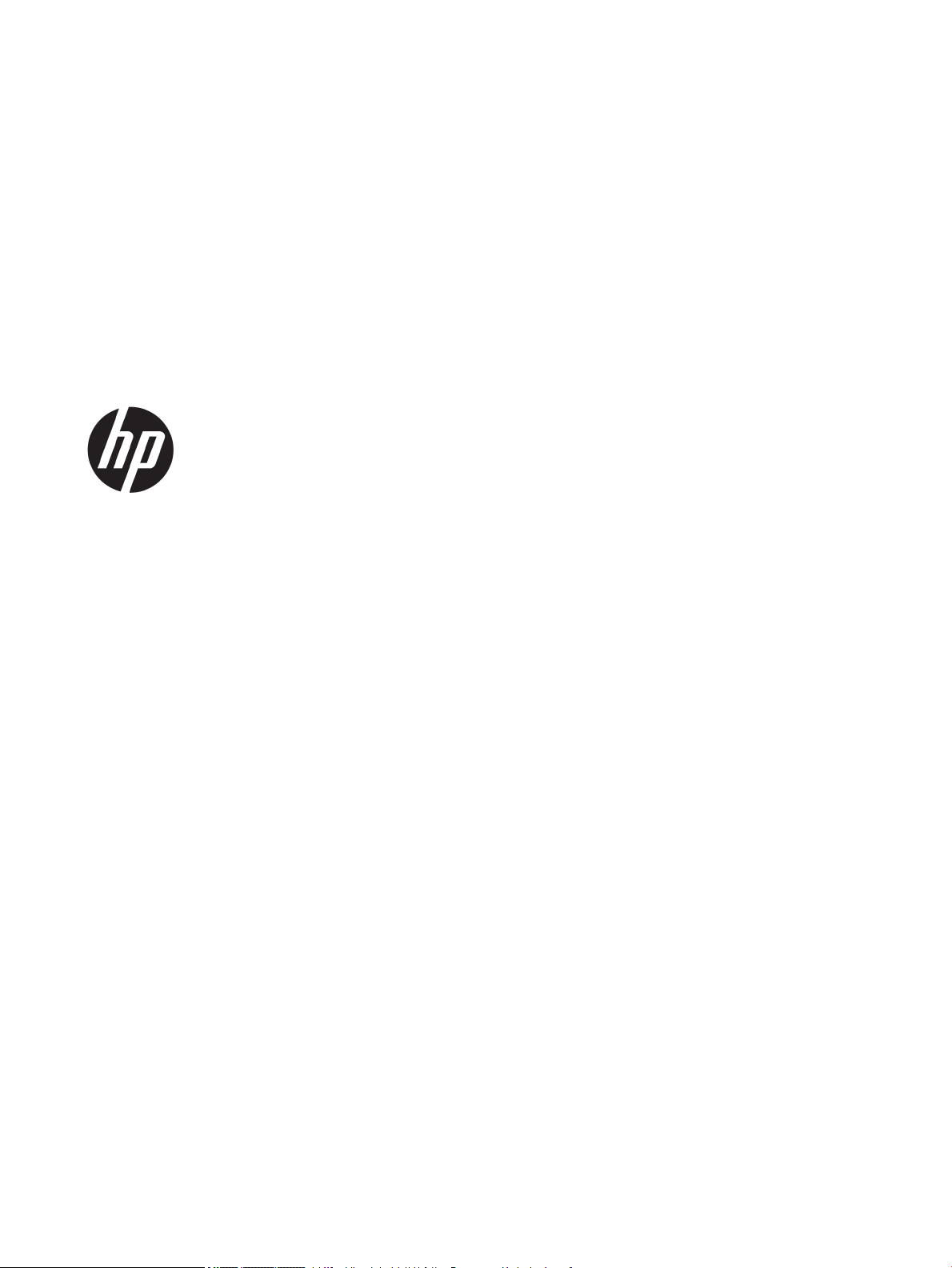
HP Color LaserJet Managed MFP E57540
Používateľská príručka
Page 2
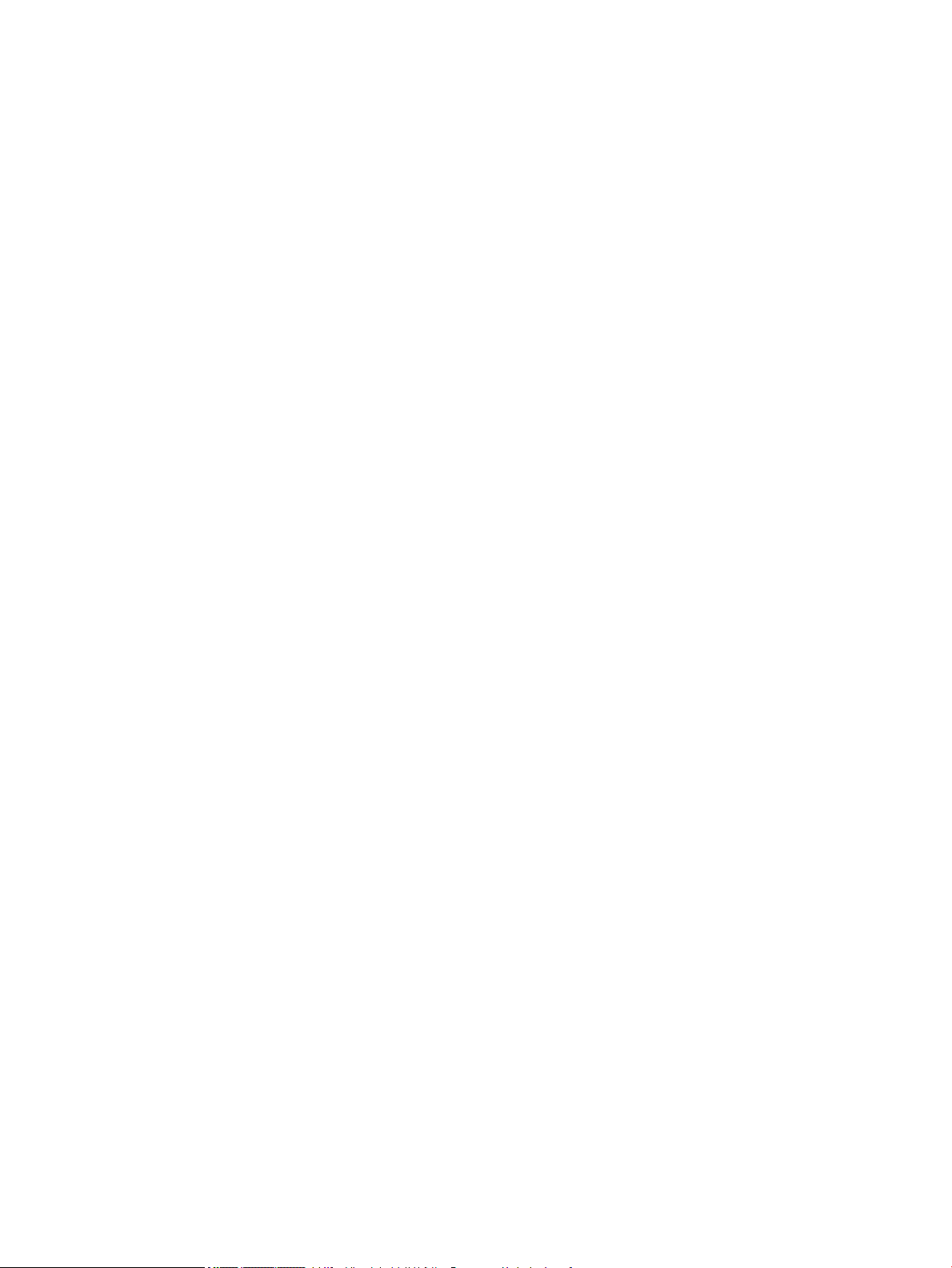
Autorské práva a licencia
Obchodné známky príslušných spoločností
© Copyright 2018 HP Development Company,
L.P.
Kopírovanie, upravovanie alebo preklad bez
predchádzajúceho písomného súhlasu sú
zakázané s výnimkou podmienok, ktoré
povoľujú zákony o autorských právach.
Informácie obsiahnuté v tomto dokumente sa
môžu meniť bez upozornenia.
V záruke dodanej spolu s týmito produktmi a
službami sú uvedené výlučne záruky týkajúce sa
produktov a služieb spoločnosti HP. Žiadne
informácie v tomto dokumente by sa nemali
chápať ako dodatočná záruka. Spoločnosť HP
nebude zodpovedná za technické ani textové
chyby, ani vynechané časti v tomto dokumente.
Edition 2, 1/2019
Adobe®, Adobe Photoshop®, Acrobat® a
Pos
tScript® sú ochranné známky spoločnosti
Adobe S
ystems Incorporated.
Apple a logo Apple sú ochranné známky
spoločnosti Apple Inc. registrované v USA
a ďalších krajinách.
macOS je ochranná známka spoločnosti Apple,
Inc., registrovaná v USA a ďalších krajinách/
regiónoch.
AirPrint je ochranná známka spoločnosti Apple,
Inc. registrovaná v USA a ďalších krajinách/
oblastiach.
Google™ je ochranná známka spoločnosti
Google Inc.
Microsoft®, Windows®, Windows XP® a Windows
Vista® sú registrované ochranné známky
spoločnosti Microsoft Corporation v USA.
UNIX® je registrovaná obchodná známka skupiny
The Open Gro
up.
Page 3
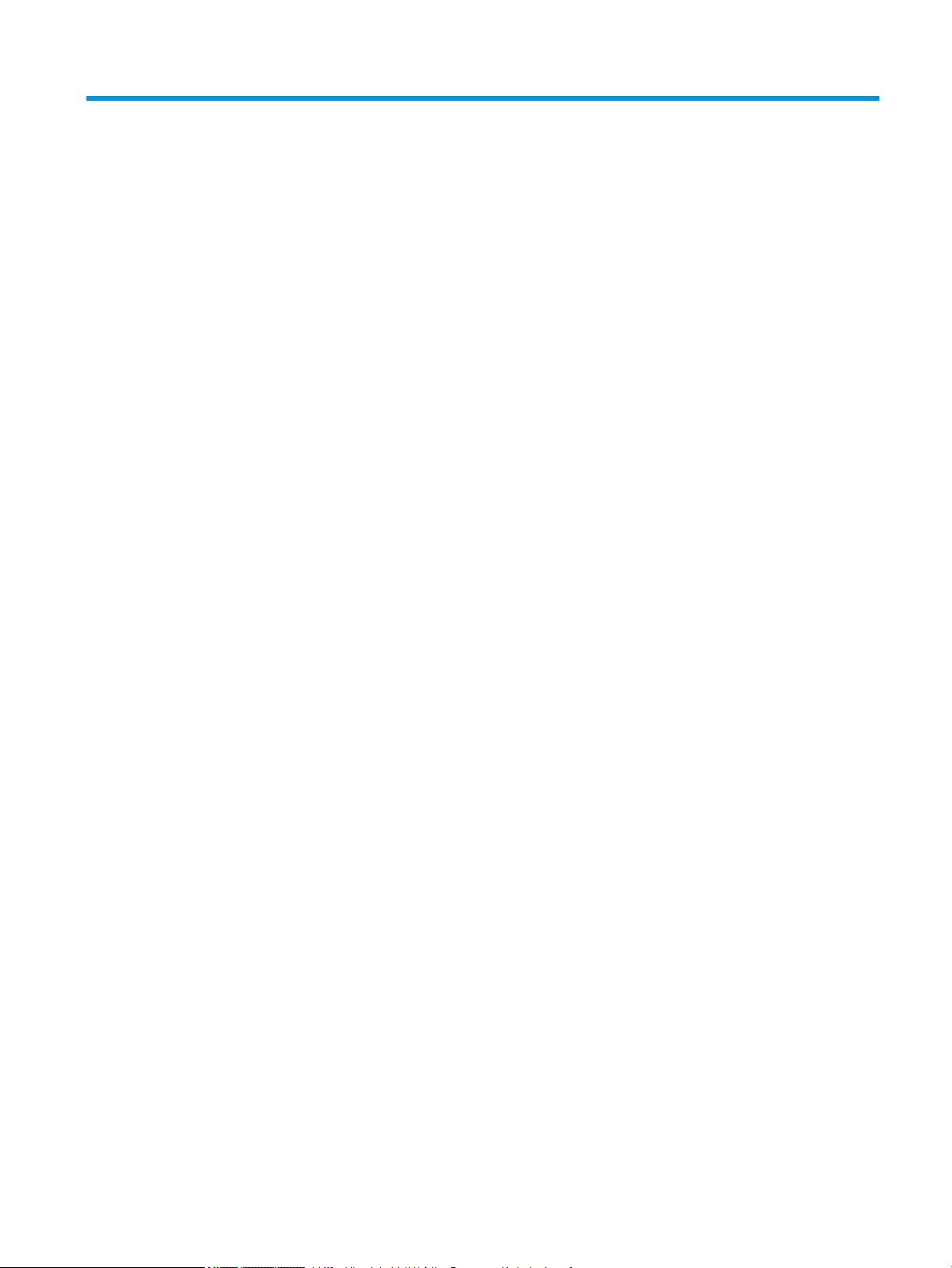
Obsah
1 Prehľad tlačiarne ....................................................................................................................................................................................... 1
Ďalšie informácie: ..................................................................................................................................................................... 1
Výstražné ikony ......................................................................................................................................................................... 2
Pohľady na tlačiareň ................................................................................................................................................................. 3
Tlačiareň, pohľad spredu .................................................................................................................................... 3
Tlačiareň, pohľad zozadu .................................................................................................................................... 4
Porty rozhrania ..................................................................................................................................................... 5
Pohľad na ovládací panel .................................................................................................................................... 5
Ako používať dotykový ovládací panel ......................................................................................... 7
Technické parametre tlačiarne ............................................................................................................................................... 8
Technické špecikácie ......................................................................................................................................... 9
Podporované operačné systémy .................................................................................................................... 10
Rozmery tlačiarne ............................................................................................................................................. 12
Spotreba energie, elektrické technické údaje a zvukové emisie ................................................................ 14
Rozsah prevádzkového prostredia ................................................................................................................. 14
Nastavenie hardvéru tlačiarne a inštalácia softvéru ........................................................................................................ 15
2 Zásobníky papiera .................................................................................................................................................................................. 17
Ďalšie informácie: ................................................................................................................................................................... 17
Vloženie papiera do zásobníka 1 (viacúčelový zásobník) ................................................................................................ 18
Úvod ..................................................................................................................................................................... 18
Orientácia papiera v zásobníku 1 .................................................................................................................... 20
Použitie alternatívneho režimu pre hlavičkový papier ................................................................................. 21
Povolenie alternatívneho režimu pre hlavičkový papier pomocou ponúk na
ovládacom paneli tlačiarne ......................................................................................................... 21
Vloženie papiera do zásobníkov 2, 3, 4 a 5 ........................................................................................................................ 22
Úvod ..................................................................................................................................................................... 22
Orientácia papiera v zásobníku 2 a zásobníku na 550 hárkov ................................................................... 24
Použitie alternatívneho režimu pre hlavičkový papier ................................................................................. 25
Povolenie alternatívneho režimu pre hlavičkový papier pomocou ponúk na
ovládacom paneli tlačiarne ......................................................................................................... 25
Vkladanie a tlač na obálky .................................................................................................................................................... 26
SKWW iii
Page 4
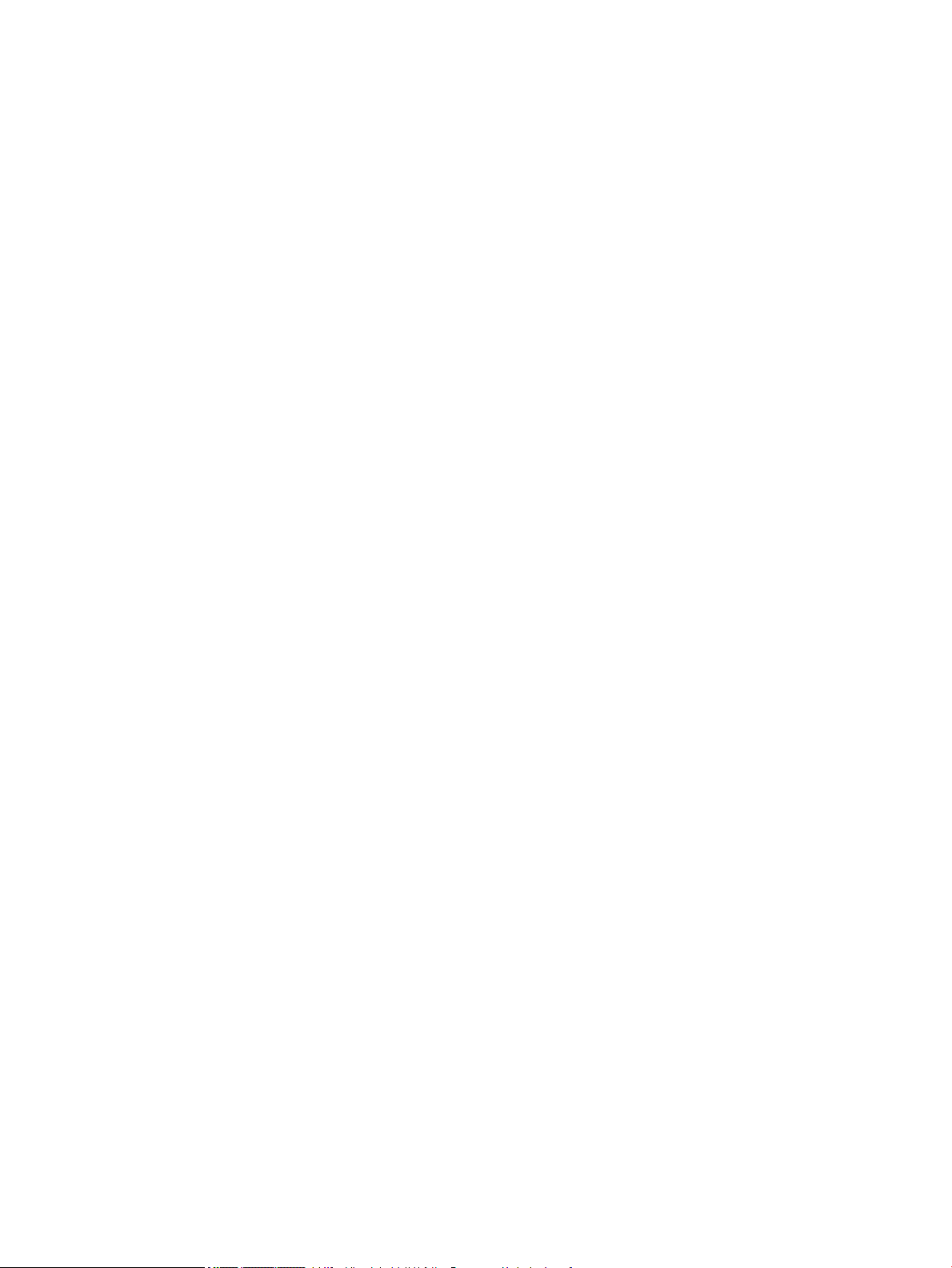
Úvod ..................................................................................................................................................................... 26
Tlač na obálky .................................................................................................................................................... 26
Orientácia obálky ............................................................................................................................................... 26
Vkladanie a tlač na štítky ...................................................................................................................................................... 27
Úvod ..................................................................................................................................................................... 27
Manuálne podávanie štítkov ............................................................................................................................ 27
Použitie praktickej zošívačky (iba model c) ........................................................................................................................ 29
3 Spotrebný materiál, príslušenstvo a diely .......................................................................................................................................... 31
Ďalšie informácie: ................................................................................................................................................................... 31
Objednávanie spotrebného materiálu, príslušenstva a dielov ........................................................................................ 32
Objednávanie ..................................................................................................................................................... 32
Spotrebný materiál a príslušenstvo ............................................................................................................... 32
Diely vymeniteľné zákazníkom ....................................................................................................................... 33
Výmena tonerových kaziet ................................................................................................................................................... 35
Úvod ..................................................................................................................................................................... 35
Informácie o tonerovej kazete ......................................................................................................................... 35
Vyberanie a výmena kaziet .............................................................................................................................. 36
Výmena zbernej jednotky tonera ........................................................................................................................................ 39
Úvod ..................................................................................................................................................................... 39
Vybratie a výmena zbernej jednotky tonera ................................................................................................. 39
Vymeňte kazetu so spinkami (modely c) ........................................................................................................................... 42
Úvod ..................................................................................................................................................................... 42
Vyberanie a výmena kazety so spinkami ...................................................................................................... 42
4 Tlač ............................................................................................................................................................................................................ 45
Ďalšie informácie: ................................................................................................................................................................... 45
Tlačové úlohy (Windows) ...................................................................................................................................................... 46
Tlač (Windows) ................................................................................................................................................... 46
Automatická tlač na obidve strany (Windows) .............................................................................................. 47
Manuálna tlač na obidve strany (Windows) ................................................................................................... 47
Tlač viacerých strán na jeden hárok (Windows) ........................................................................................... 49
Výber typu papiera (Windows) ........................................................................................................................ 49
Doplnkové úlohy tlače ...................................................................................................................................... 50
Tlačové úlohy (macOS) .......................................................................................................................................................... 51
Tlač (macOS) ....................................................................................................................................................... 51
Automatická tlač na obidve strany (macOS) ................................................................................................. 51
Manuálna tlač na obidve strany (macOS) ...................................................................................................... 51
Tlač viacerých strán na jeden hárok (macOS) ............................................................................................... 52
Výber typu papiera (macOS) ............................................................................................................................ 52
Doplnkové úlohy tlače ...................................................................................................................................... 52
iv SKWW
Page 5

Ukladanie tlačových úloh do tlačiarne na neskoršiu alebo súkromnú tlač ................................................................... 54
Úvod ..................................................................................................................................................................... 54
Vytvorenie uloženej úlohy (Windows) ............................................................................................................ 54
Vytvorenie uloženej úlohy (macOS) ................................................................................................................ 55
Tlač uloženej úlohy ............................................................................................................................................ 56
Odstránenie uloženej úlohy ............................................................................................................................. 56
Odstránenie úlohy uloženej v tlačiarni ...................................................................................... 56
Zmena limitu na počet uložených úloh ..................................................................................... 56
Informácie odoslané do tlačiarne na účely evidencie úloh ......................................................................... 57
Tlač z portu USB ..................................................................................................................................................................... 58
Úvod ..................................................................................................................................................................... 58
Zapnutie portu USB na tlač .............................................................................................................................. 58
Tlač z pamäťového kľúča USB ......................................................................................................................... 59
5 Kopírovať .................................................................................................................................................................................................. 61
Ďalšie informácie: ................................................................................................................................................................... 61
Kopírovanie ............................................................................................................................................................................. 62
Kopírovanie na obe strany papiera (obojstranná tlač) ..................................................................................................... 64
Ďalšie možnosti pri kopírovaní ............................................................................................................................................. 66
Doplnkové úlohy kopírovania ............................................................................................................................................... 68
6 Skenovanie .............................................................................................................................................................................................. 69
Ďalšie informácie: ................................................................................................................................................................... 69
Nastavenie zoskenovania do e-mailu ................................................................................................................................. 70
Úvod ..................................................................................................................................................................... 70
Než začnete ........................................................................................................................................................ 70
Krok č. 1: Otvorenie vstavaného webového servera HP (EWS) .................................................................. 71
Krok č. 2: Kongurácia nastavení identikácie siete .................................................................................... 71
Krok č. 3: Kongurácia funkcie Odosielanie do e-mailu .............................................................................. 72
Spôsob č. 1: Základná kongurácia pomocou aplikácie E-mail Setup Wizard
(Sprievodca nastavením e-mailu) .............................................................................................. 72
Spôsob č. 2: Rozšírená kongurácia pomocou možnosti Email Setup (Nastavenie e-
mailu) .............................................................................................................................................. 76
Krok č. 4: Kongurácia skratiek rýchlych súprav (voliteľné) ........................................................................ 80
Krok č. 5: Nastavenie funkcie Odoslanie do e-mailu na použitie v službe Oice 365 Outlook
(voliteľné) ............................................................................................................................................................ 81
Úvod ................................................................................................................................................ 81
Server odchádzajúcej pošty (SMTP) nakongurujte tak, aby odoslal e-mail z konta
v službe Oice 365 Outlook. ....................................................................................................... 81
Nastavenie skenovania do sieťového priečinka ................................................................................................................ 84
Úvod ..................................................................................................................................................................... 84
SKWW v
Page 6
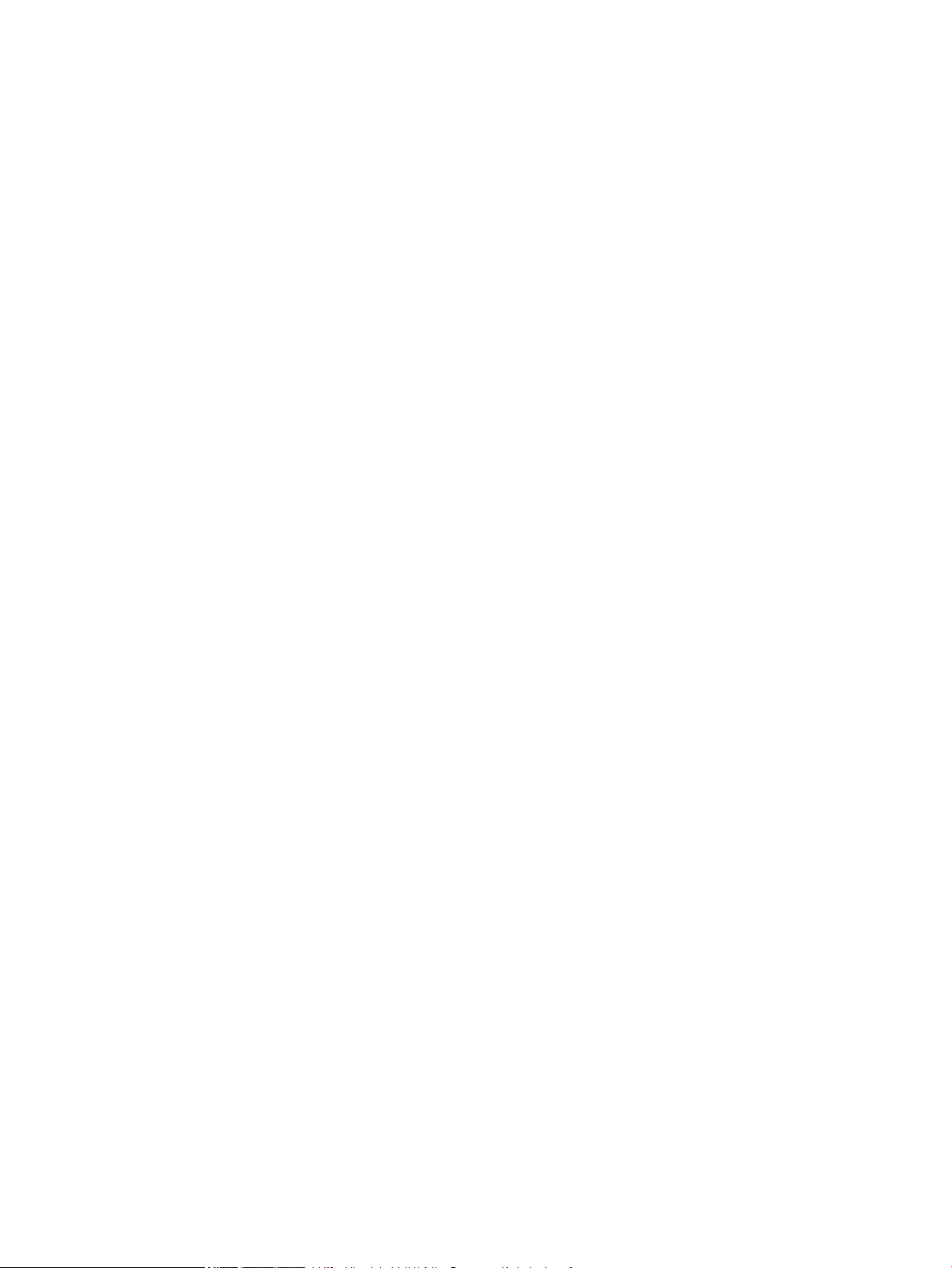
Než začnete ........................................................................................................................................................ 84
Krok č. 1: Otvorenie vstavaného webového servera HP ............................................................................. 84
Krok č. 2: Nastavenie skenovania do sieťového priečinka ........................................................................... 85
Spôsob č. 1: Použitie funkcie Scan to Network Folder Wizard (Sprievodca funkcie
ukladania do sieťového priečinka) .............................................................................................. 85
Spôsob č. 2: Použitie funkcie Scan to Network Folder Setup (Nastavenie skenovania
do sieťového priečinka) ................................................................................................................ 86
Krok č. 1: Začatie kongurácie ............................................................................... 87
Krok č. 2: kongurácia nastavení funkcie skenovania do sieťového
priečinka ..................................................................................................................... 87
Krok č. 3: Dokončenie kongurácie ....................................................................... 94
Nastavenie skenovania na jednotku USB ........................................................................................................................... 95
Úvod ..................................................................................................................................................................... 95
Krok č. 1: Otvorenie vstavaného webového servera HP ............................................................................. 95
Krok č. 2: Aktivácia skenovania na jednotku USB ......................................................................................... 96
Krok č. 3: Kongurácia skratiek rýchlych súprav (voliteľné) ........................................................................ 96
Predvolené nastavenia skenovania pre nastavenie funkcie skenovania do USB .................................... 97
Predvolené nastavenia súboru pre nastavenie funkcie Uložiť na USB ...................................................... 97
Nastavenie funkcie Save to SharePoint® (Ukladanie na lokalitu SharePoint) (len modely Flow) .............................. 99
Úvod ..................................................................................................................................................................... 99
Než začnete ........................................................................................................................................................ 99
Krok č. 1: Otvorenie vstavaného webového servera HP (EWS) .................................................................. 99
Krok č. 2: Povoľte funkciu Save to SharePoint® (Ukladanie na lokalitu SharePoint) a vytvorte
rýchlu súpravu ukladania do služby SharePoint. ....................................................................................... 100
Skenovanie a ukladanie súborov priamo na lokalitu služby Microsoft® SharePoint ............................ 102
Nastavenia rýchlych súprav skenovania a možnosti pre ukladanie do služby SharePoint® ............... 103
Vytvorenie rýchlej súpravy ................................................................................................................................................. 105
Úvod .................................................................................................................................................................. 105
Krok č. 1: Otvorenie vstavaného webového servera HP (EWS) ............................................................... 105
Krok č. 2: Pridanie a správa rýchlych súprav ............................................................................................... 106
Pridanie rýchlej súpravy ............................................................................................................ 106
Upravenie rýchlej súpravy ......................................................................................................... 107
Kopírovanie rýchlej súpravy ...................................................................................................... 107
Odstránenie rýchlej súpravy ..................................................................................................... 108
Nastavenia a možnosti rýchlych súprav ................................................................................. 108
Odoslanie naskenovaného dokumentu na jednu alebo viacero e-mailových adries ................................................ 115
Úvod .................................................................................................................................................................. 115
Skenovanie a odoslanie dokumentu do e-mailu ....................................................................................... 115
Skenovanie a odosielanie do sieťového priečinka .......................................................................................................... 118
Úvod .................................................................................................................................................................. 118
Skenovanie a uloženie dokumentu do priečinka ....................................................................................... 118
vi SKWW
Page 7
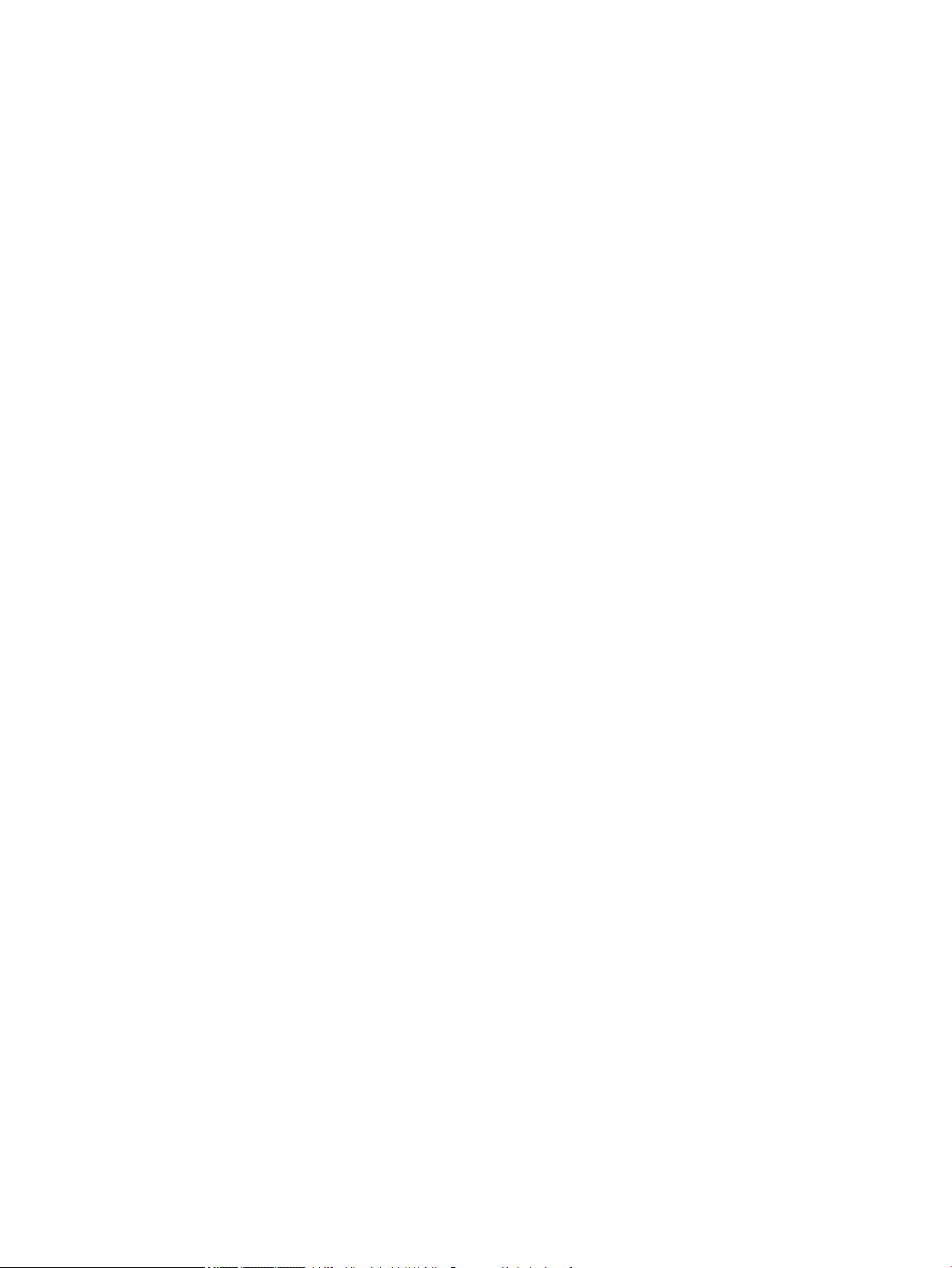
Skenovanie a ukladanie na pamäťový kľúč USB ............................................................................................................. 120
Úvod .................................................................................................................................................................. 120
Skenovanie a ukladanie dokumentu na jednotku USB ash. ................................................................... 120
Ďalšie možnosti skenovania .............................................................................................................................................. 122
Podnikové riešenia HP JetAdvantage ............................................................................................................................... 125
Doplnkové úlohy skenovania ............................................................................................................................................. 126
7 Fax .......................................................................................................................................................................................................... 127
Ďalšie informácie: ................................................................................................................................................................ 127
Nastavenie faxu ................................................................................................................................................................... 128
Úvod .................................................................................................................................................................. 128
Nastavenie faxu pomocou ovládacieho panela tlačiarne ......................................................................... 128
Zmena kongurácie faxu .................................................................................................................................................... 129
Nastavenia vytáčania faxov ........................................................................................................................... 129
Všeobecné nastavenia odosielania faxov ................................................................................................... 130
Nastavenie príjmu faxov ................................................................................................................................ 130
Odoslanie faxu ..................................................................................................................................................................... 132
Doplnkové úlohy faxu ......................................................................................................................................................... 134
8 Správa tlačiarne .................................................................................................................................................................................... 135
Ďalšie informácie: ................................................................................................................................................................ 135
Rozšírená kongurácia pomocou vstavaného webového servera HP (EWS) ............................................................ 136
Úvod .................................................................................................................................................................. 136
Zobrazenie vstavaného webového servera HP (EWS) .............................................................................. 136
Funkcie vstavaného webového servera HP ................................................................................................ 137
Karta Information (Informácie) ................................................................................................. 137
Karta General (Všeobecné) ....................................................................................................... 138
Karta Copy/Print (Kopírovanie/tlač) ......................................................................................... 139
Karta Scan/Digital Send (Skenovanie/digitálne odosielanie) ............................................... 140
Záložka Fax .................................................................................................................................. 141
Karta Troubleshooting (Riešenie problémov) ........................................................................ 142
Karta Security (Zabezpečenie) ................................................................................................. 142
Karta HP Web Services (Webové služby HP) .......................................................................... 143
Karta Networking (Siete) ........................................................................................................... 143
Zoznam Other Links (Iné prepojenia) ...................................................................................... 145
Kongurácia nastavení siete IP .......................................................................................................................................... 146
Ustanovenie o zdieľaní tlačiarní .................................................................................................................... 146
Zobrazenie alebo zmena nastavení siete ................................................................................................... 146
Premenovanie tlačiarne v sieti ...................................................................................................................... 146
Ručné nastavenie parametrov protokolu IPv4 TCP/IP pomocou ovládacieho panela ......................... 147
Ručné nastavenie parametrov protokolu IPv6 TCP/IP pomocou ovládacieho panela ......................... 147
SKWW vii
Page 8
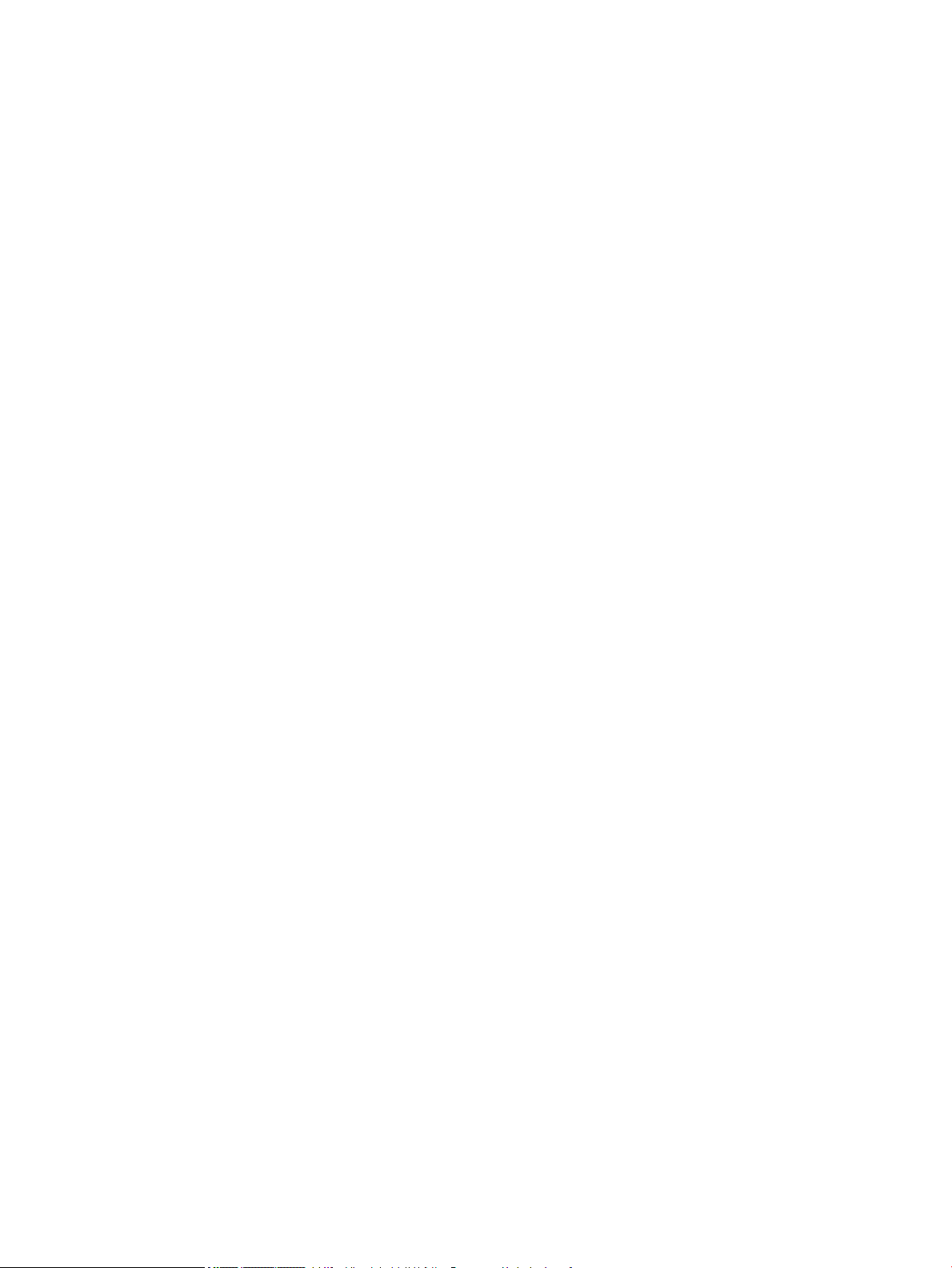
Nastavenia rýchlosti pripojenia a duplexnej prevádzky ............................................................................ 148
Funkcie zabezpečenia tlačiarne ......................................................................................................................................... 150
Úvod .................................................................................................................................................................. 150
Bezpečnostné vyhlásenia .............................................................................................................................. 150
IP Security ......................................................................................................................................................... 150
Priradenie alebo zmena systémového hesla pomocou vstavaného webového servera HP .............. 150
Podpora šifrovania: vysokovýkonné zabezpečené pevné disky spoločnosti HP .................................. 151
Uzamknutie formátovača .............................................................................................................................. 151
Nastavenia úspory energie ................................................................................................................................................ 152
Úvod .................................................................................................................................................................. 152
Nastavenie režimu spánku/automatického vypnutia pri nečinnosti ....................................................... 152
Nastavenie časovača režimu spánku a kongurácia tlačiarne na spotrebu 1 W alebo menej ........... 152
Nastavenie harmonogramu spánku ............................................................................................................ 153
Nastavenie oneskorenia vypnutia ................................................................................................................ 153
Softvér HP Web Jetadmin ................................................................................................................................................... 154
Aktualizácie softvéru a rmvéru ....................................................................................................................................... 155
9 Riešenie problémov ............................................................................................................................................................................. 157
Ďalšie informácie: ................................................................................................................................................................ 157
Podpora zákazníkov ............................................................................................................................................................ 158
Systém Pomocníka na ovládacom paneli ........................................................................................................................ 159
Obnovenie výrobných nastavení ....................................................................................................................................... 160
Úvod .................................................................................................................................................................. 160
Spôsob č. 1: Obnovenie výrobných nastavení prostredníctvom ovládacieho panela tlačiarne .......... 160
Spôsob č. 2: Obnovenie výrobných nastavení prostredníctvom vstavaného webového servera
HP (len tlačiarne so sieťovým pripojením) .................................................................................................. 160
Na ovládacom paneli tlačiarne sa zobrazí hlásenie „Nízka úroveň kazety“ alebo „Veľmi nízka úroveň kazety“ .. 161
Tlačiareň nepreberá papier alebo dochádza k chybe podávania ................................................................................. 162
Úvod .................................................................................................................................................................. 162
Tlačiareň nepreberá papier ............................................................................................................................ 162
Tlačiareň prevezme niekoľko hárkov papiera súčasne ............................................................................. 164
V podávači dokumentov dochádza k zaseknutiu média, jeho nesprávnemu posunutiu
(zošikmeniu) alebo podávač dokumentov odoberá viacero hárkov papiera ......................................... 168
Odstraňovanie zaseknutého papiera ............................................................................................................................... 169
Úvod .................................................................................................................................................................. 169
Miesta zaseknutia média ............................................................................................................................... 169
Automatická navigácia pre odstraňovanie zaseknutého papiera ........................................................... 170
Dochádza často alebo opakovane k zaseknutiu papiera? ........................................................................ 170
Odstraňovanie zaseknutí papiera v podávači dokumentov ..................................................................... 170
13.A1 tray 1 paper jam (Zaseknutie papiera v zásobníku 3) ................................................................... 173
13.A2 tray 2 paper jam (Zaseknutie papiera v zásobníku 3) ................................................................... 175
viii SKWW
Page 9
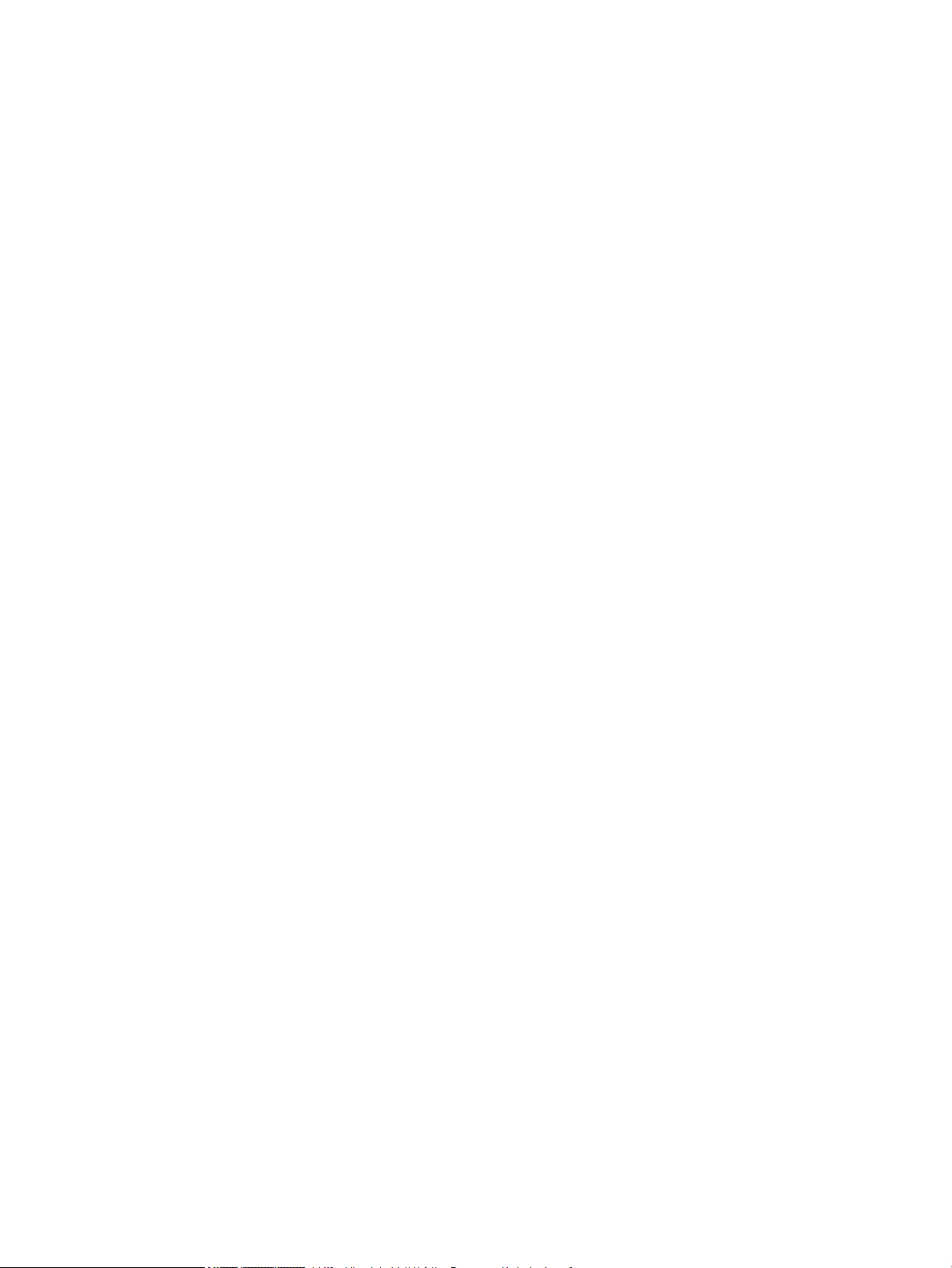
13.A3, 13.A4, 13.A5 tray 3, tray 4, tray 5 paper jam (Zaseknutie papiera v zásobníku 3,
zásobníku 4, zásobníku 5) ............................................................................................................................. 180
13.B right door and fuser area paper jam (Zaseknutie papiera v pravých dvierkach a oblasti
natavovacej jednotky) ..................................................................................................................................... 185
13.E1 output bin paper jam (Zaseknutie papiera vo výstupnej priehradke) ......................................... 190
13.8 staple jams (Zaseknutie spiniek) ......................................................................................................... 190
Zlepšenie kvality tlače ......................................................................................................................................................... 193
Úvod .................................................................................................................................................................. 193
Tlač z iného softvérového programu ........................................................................................................... 193
Kontrola nastavenia typu papiera pre tlačovú úlohu ................................................................................ 193
Kontrola nastavenia typu papiera v tlačiarni .......................................................................... 193
Kontrola nastavenia typu papiera (Windows) ........................................................................ 193
Kontrola nastavenia typu papiera (macOS) ............................................................................ 194
Kontrola stavu tonerových kaziet ................................................................................................................. 194
Tlač čistiacej strany ......................................................................................................................................... 194
Vizuálna kontrola kazety alebo kaziet s tonerom ...................................................................................... 195
Kontrola papiera a prostredia tlače .............................................................................................................. 195
Krok č. 1: Používanie papiera, ktorý zodpovedá technickým údajom od spoločnosti
HP .................................................................................................................................................. 195
Krok č. 2: Kontrola prostredia ................................................................................................... 196
Krok č. 3: Nastavenie zarovnania pri individuálnom zásobníku .......................................... 196
Vyskúšanie iného ovládača tlače .................................................................................................................. 196
Zlepšenie kvality kopírovania ............................................................................................................................................. 198
Skontrolujte, či na skle skenera nie sú nečistoty a šmuhy ........................................................................ 198
Kalibrácia skenera ........................................................................................................................................... 199
Kontrola nastavení papiera ............................................................................................................................ 200
Kontrola možností výberu papiera .......................................................................................... 200
Kontrola nastavení úpravy obrázka ............................................................................................................. 200
Optimalizácia kvality kopírovania vzhľadom na text alebo obrázky ....................................................... 201
Kopírovanie od okraja po okraj ...................................................................................................................... 201
Zlepšenie kvality obrazu skenovania ................................................................................................................................ 202
Skontrolujte, či na skle skenera nie sú nečistoty a šmuhy ........................................................................ 202
Kontrola nastavení rozlíšenia ........................................................................................................................ 203
Kontrola nastavení farieb ............................................................................................................................... 204
Kontrola nastavení úpravy obrázka ............................................................................................................. 204
Optimalizácia kvality skenovania vzhľadom na text alebo obrázky ....................................................... 205
Kontrola nastavení výstupnej kvality ........................................................................................................... 205
Zlepšenie kvality obrazu faxov .......................................................................................................................................... 207
Skontrolujte, či na skle skenera nie sú nečistoty a šmuhy ........................................................................ 207
Kontrola nastavení rozlíšenia pri odosielaní faxov .................................................................................... 208
Kontrola nastavení úpravy obrázka ............................................................................................................. 209
SKWW ix
Page 10
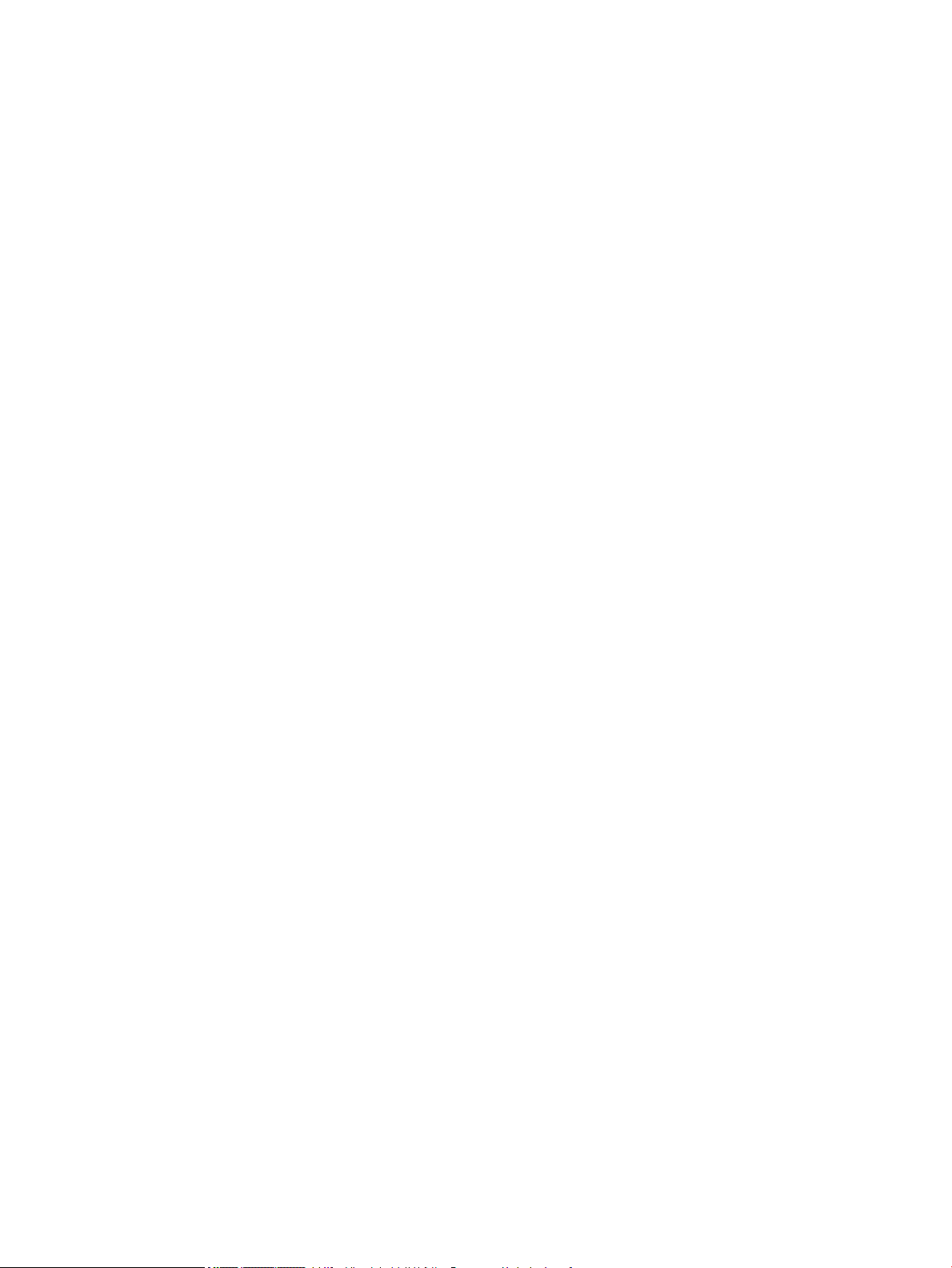
Optimalizácia kvality faxu vzhľadom na text alebo obrázky .................................................................... 209
Kontrola nastavení korekcie chýb ................................................................................................................. 209
Kontrola nastavenia prispôsobenia média veľkosti stránky .................................................................... 210
Odoslanie faxu na iný fax ............................................................................................................................... 210
Kontrola faxu odosielateľa ............................................................................................................................. 210
Riešenie problémov s faxom ............................................................................................................................................. 211
Zoznam na riešenie problémov s faxom ..................................................................................................... 211
Aký typ telefónnej linky používate? ......................................................................................... 211
Používate zariadenie na ochranu proti nárazovému prúdu? ............................................... 211
Využívate službu hlasových správ niektorej telefónnej spoločnosti alebo záznamník? . 212
Je vaša telefónna linka vybavená funkciou čakania na hovor? ........................................... 212
Kontrola stavu faxového príslušenstva .................................................................................. 212
Všeobecné problémy s faxom ....................................................................................................................... 213
Odoslanie faxu zlyhalo ............................................................................................................... 213
Na ovládacom paneli tlačiarne sa zobrazí hlásenie „Nedostatok pamäte“ ...................... 213
Kvalita tlače fotograe je veľmi nízka alebo sa vytlačila ako sivé pole .............................. 213
Dotkli ste sa tlačidla Zastaviť a chceli ste zrušiť faxový prenos, ale fax sa aj napriek
tomu odoslal. .............................................................................................................................. 213
Nezobrazí sa žiadne tlačidlo adresára .................................................................................... 213
V aplikácii HP Web Jetadmin sa nepodarilo nájsť nastavenia Fax ...................................... 213
Keď je povolená funkcia prekrytia, hlavička je pripojená v hornej časti strany ................. 213
V poli adresátov sa nachádzajú mená aj čísla ........................................................................ 214
Jednostranový fax sa vytlačí na dve strany ........................................................................... 214
Uprostred procesu faxovania sa dokument zastaví v podávači dokumentov .................. 214
Hlasitosť zvukov vychádzajúcich z faxového príslušenstva je príliš vysoká alebo
nízka ............................................................................................................................................. 214
Register ...................................................................................................................................................................................................... 215
x SKWW
Page 11
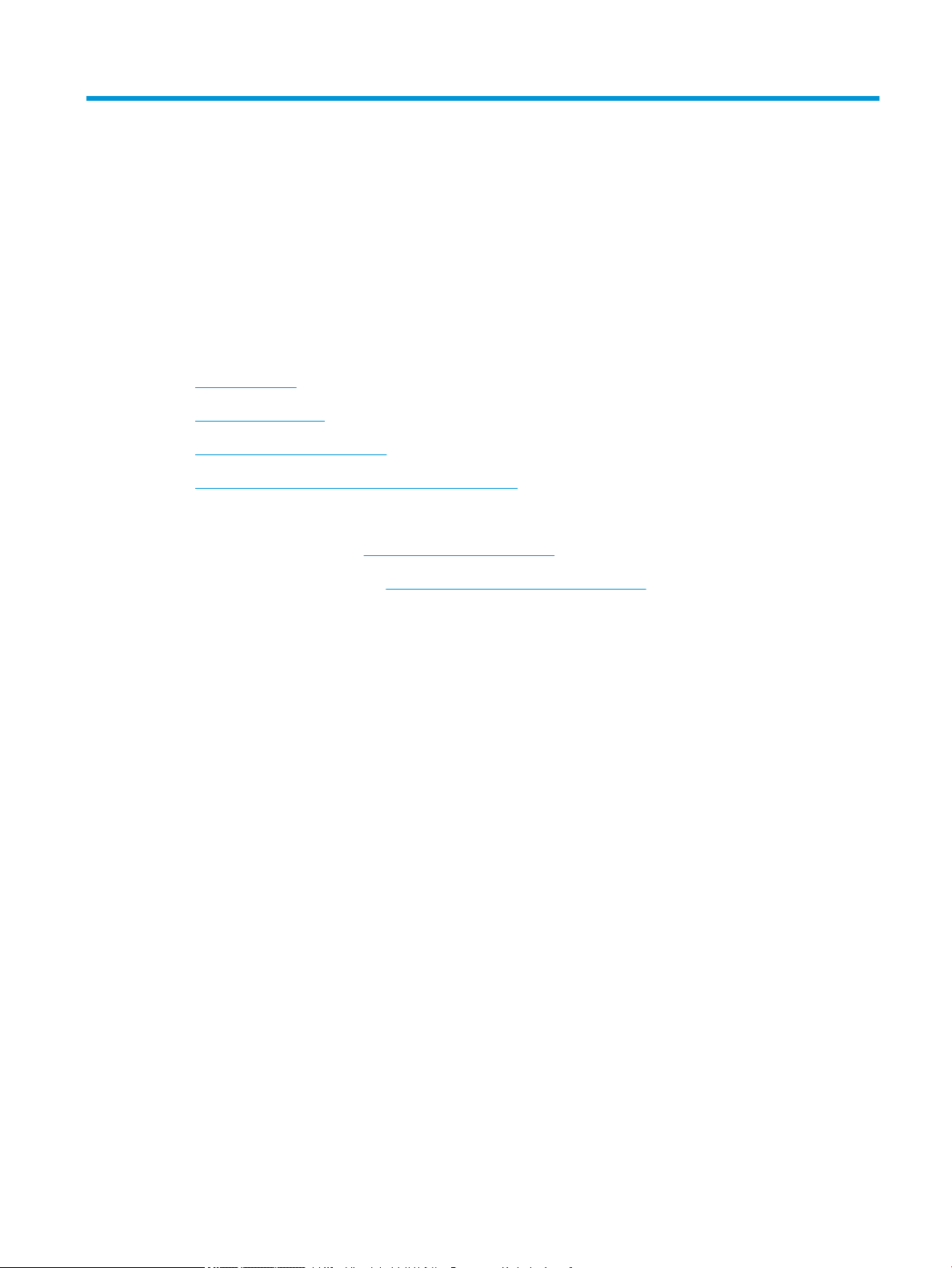
1 Prehľad tlačiarne
Ďalšie informácie:
●
Výstražné ikony
●
Pohľady na tlačiareň
●
Technické parametre tlačiarne
●
Nastavenie hardvéru tlačiarne a inštalácia softvéru
Tieto informácie sú správne v čase publikácie.
Pomoc s videom nájdete v časti www.hp.com/videos/LaserJet.
Aktuálne informácie nájdete v časti www.hp.com/support/colorljE57540mfp.
Komplexná podpora pre vašu tlačiareň od spoločnosti HP zahŕňa nasledujúce informácie:
● Inštalácia a kongurovanie
● Vzdelávanie a používanie
● Riešenie problémov
● Preberanie aktualizácií softvéru a rmvéru
● Fóra podpory
● Vyhľadanie informácií o záruke a regulačných podmienkach
SKWW Ďalšie informácie: 1
Page 12
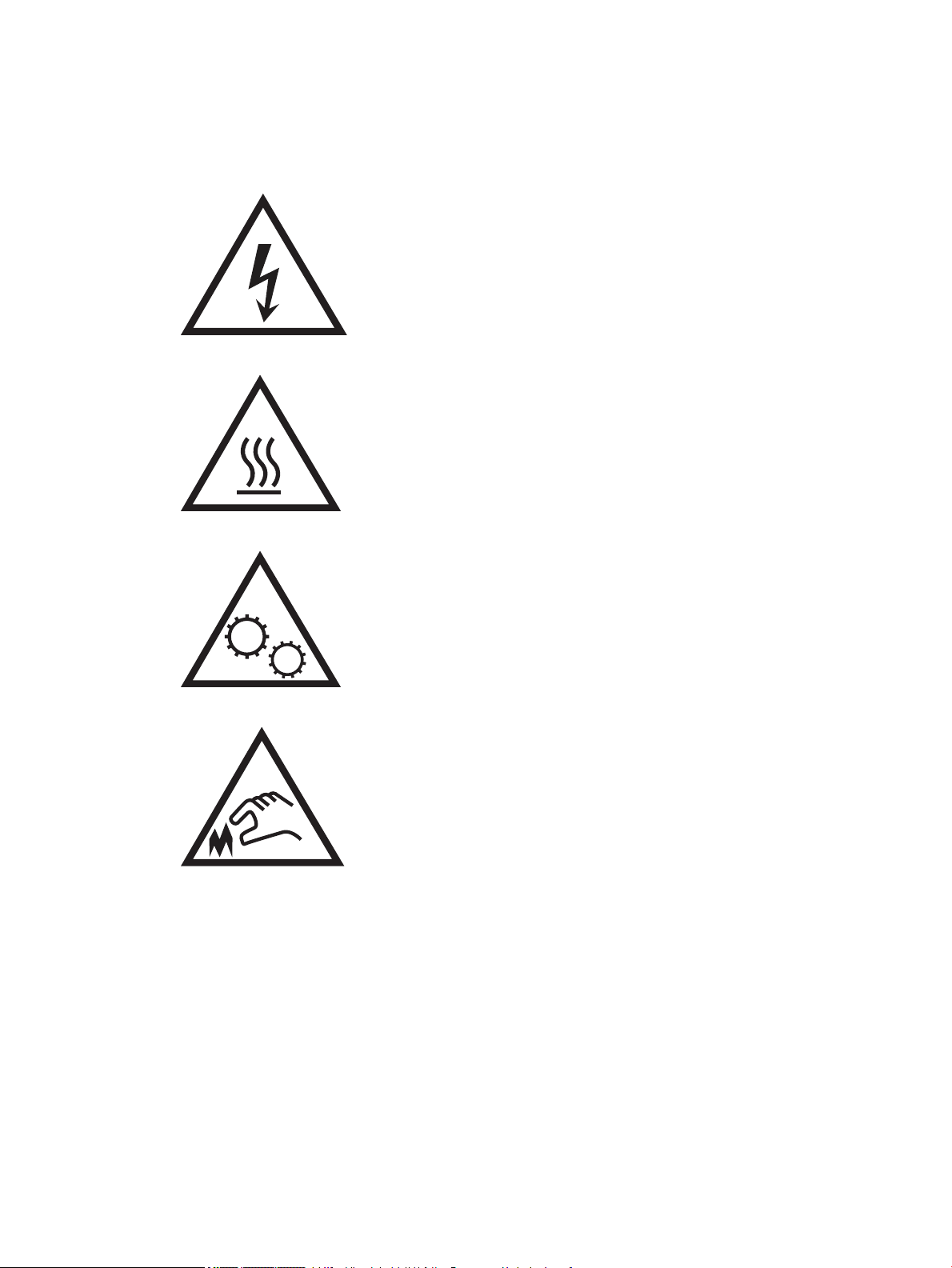
Výstražné ikony
Denície výstražných ikon: Na výrobkoch spoločnosti HP môžu byť zobrazené nasledujúce výstražné ikony.
V príslušných prípadoch postupujte opatrne.
●
Upozornenie: Úraz elektrickým prúdom
●
Upozornenie: Horúci povrch
●
Upozornenie: Nepribližujte sa k pohyblivým častiam
●
Upozornenie: Ostrý okraj v blízkosti
2 Kapitola 1 Prehľad tlačiarne SKWW
Page 13
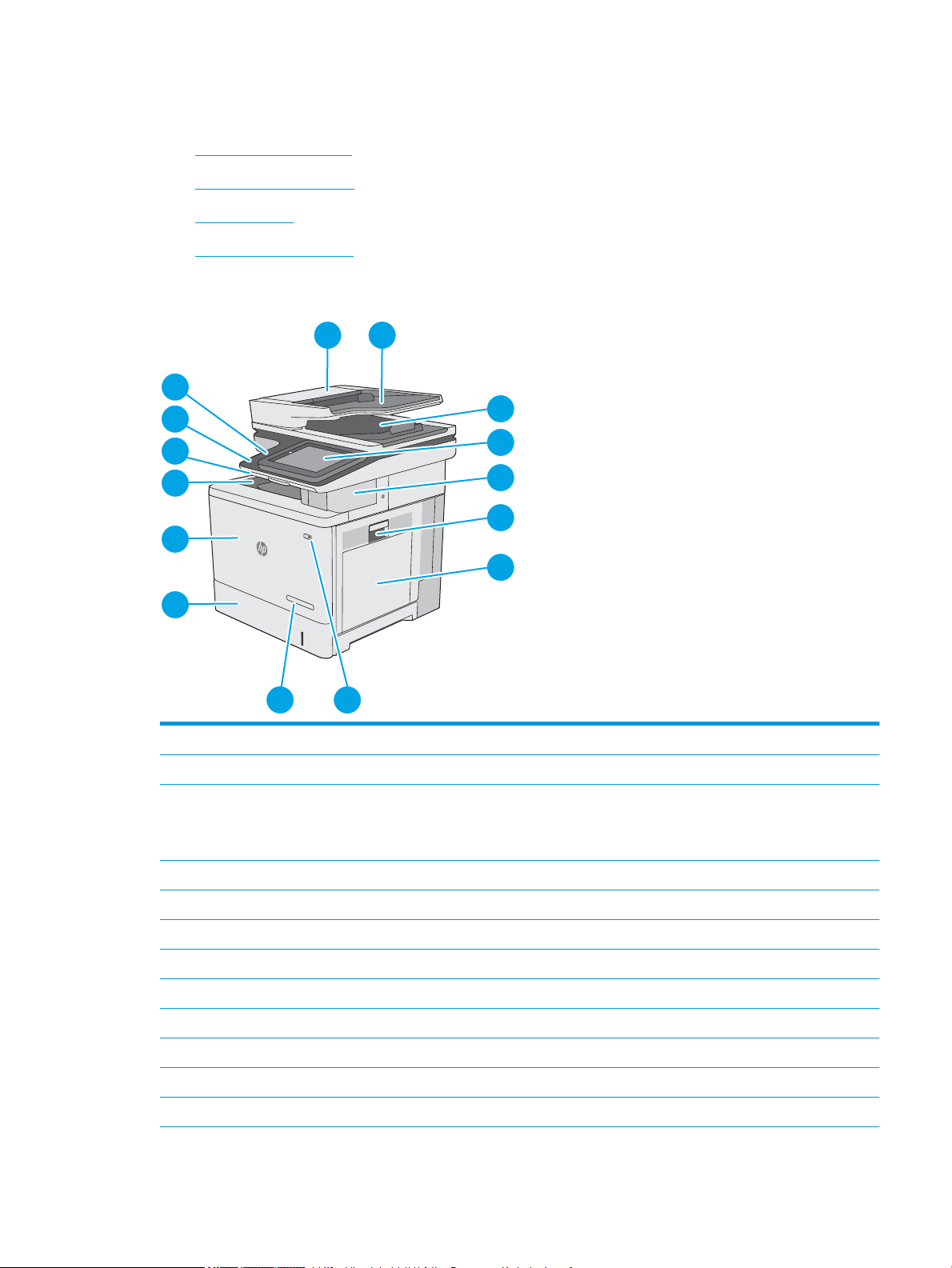
Pohľady na tlačiareň
1 2
3
4
5
6
7
10
11
12
13
14
15
89
●
Tlačiareň, pohľad spredu
●
Tlačiareň, pohľad zozadu
●
Porty rozhrania
●
Pohľad na ovládací panel
Tlačiareň, pohľad spredu
1 Kryt podávača dokumentov (prístup na odstraňovanie zaseknutého papiera)
2 Vstupný zásobník podávača dokumentov
3 Výstupný zásobník podávača dokumentov
POZNÁMKA: Ak cez podávač dokumentov podávate dlhý papier, posuňte zarážku papiera na pravej strane výstupnej
priehradky.
4 Ovládací panel s farebným dotykovým displejom (s možnosťou naklonenia na jednoduchšie zobrazenie)
5 Praktická zošívačka (iba model c)
6 Pravé dvierka (prístup k natavovacej jednotke a na odstránenie zaseknutého média)
7 Zásobník 1
8 Vypínač
9 Názov modelu
10 Zásobník 2
11 Predné dvierka (prístup k tonerovým kazetám)
12 Štandardný výstupný zásobník
SKWW Pohľady na tlačiareň 3
Page 14
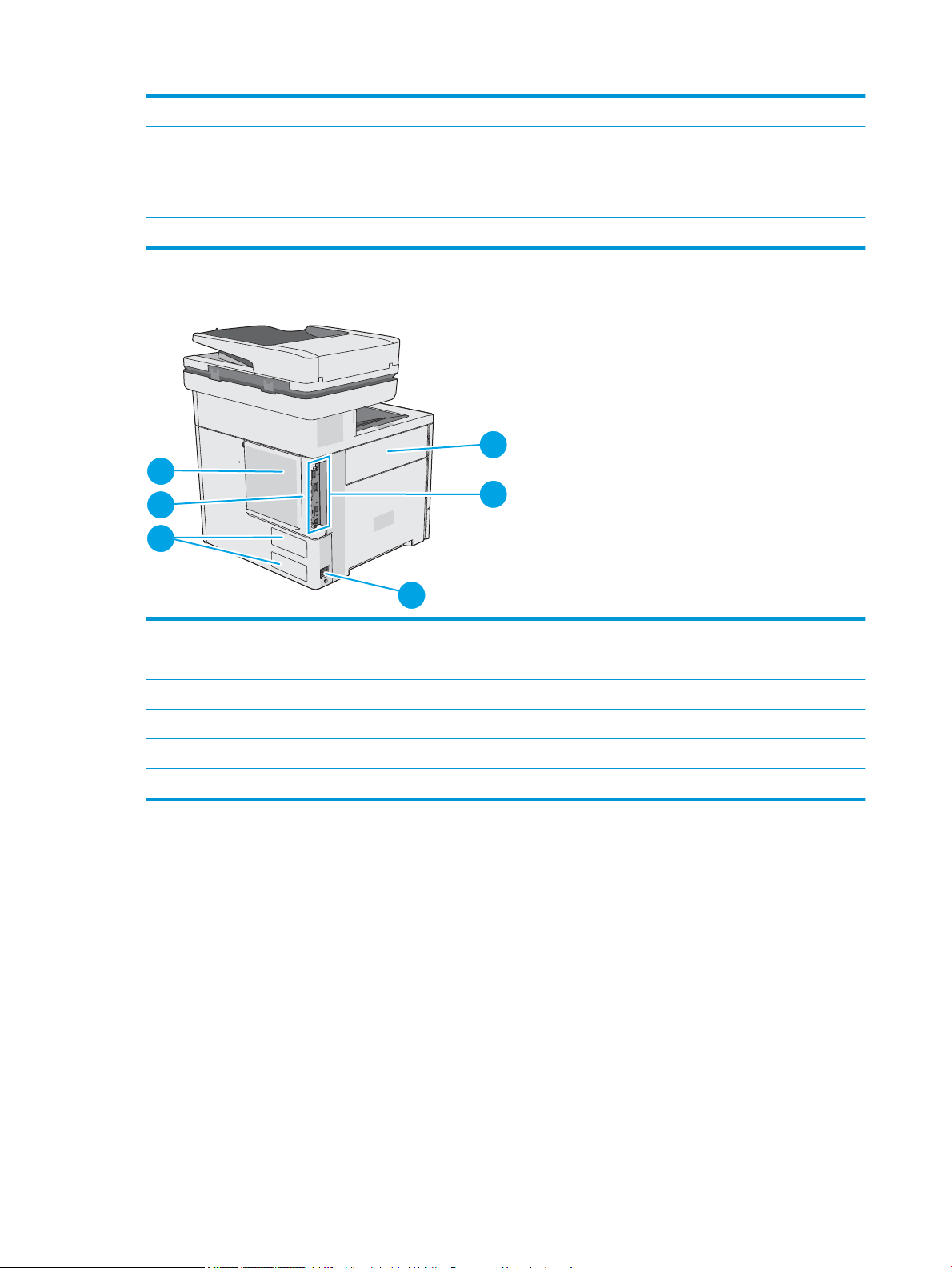
13 Fyzická klávesnica (iba model c). Ak chcete použiť klávesnicu, vytiahnite ju priamo von.
1
2
3
6
4
5
14 Port USB s jednoduchým prístupom (na boku ovládacieho panela)
Vložením pamäťovej jednotky USB môžete tlačiť alebo skenovať bez použitia počítača alebo aktualizovať rmvér tlačiarne.
POZNÁMKA: Pred jeho použitím musí administrátor tento port povoliť.
15 Konzola na pripojenie hardvéru (slúži na pripojenie príslušenstva a zariadení tretích strán)
Tlačiareň, pohľad zozadu
1 Dvierka zbernej jednotky tonera
2 Formátovač (obsahuje porty rozhrania)
3 Pripojenie napájania
4 Štítok so sériovým číslom a číslom produktu
5 Zásuvka na bezpečnostný zámok káblového typu (na zadnom kryte tlačiarne)
6 Kryt formátovača
4 Kapitola 1 Prehľad tlačiarne SKWW
Page 15
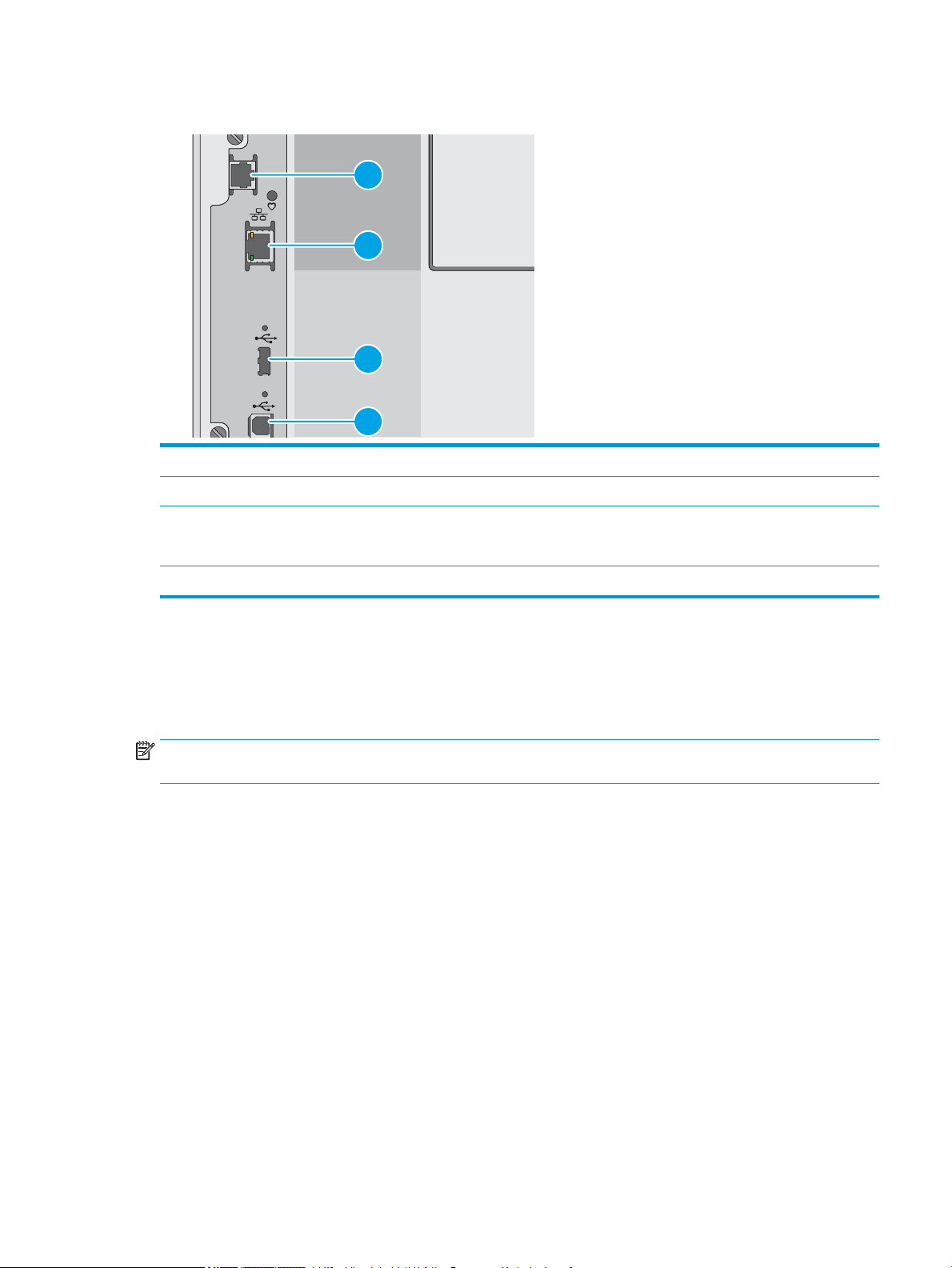
Porty rozhrania
1
2
3
4
1 Faxový port (iba modely c). Port na modeli dn je zakrytý.)
2 Ethernetový (RJ-45) sieťový port lokálnej siete (LAN)
3 Port USB na pripojenie externých zariadení USB (tento port môže byť uzavretý krytom)
POZNÁMKA: Na tlač USB s jednoduchým prístupom použite port USB v blízkosti ovládacieho panela.
4 Vysokorýchlostný tlačový port USB 2.0
Pohľad na ovládací panel
Domovská obrazovka poskytuje prístup k funkciám tlačiarne a naznačuje aktuálny stav tlačiarne.
Dotykom na tlačidlo Domov sa kedykoľvek vrátite na domovskú obrazovku.
POZNÁMKA: Funkcie, ktoré sa zobrazujú na domovskej obrazovke, sa môžu líšiť v závislosti od kongurácie
tlačiarne.
SKWW Pohľady na tlačiareň 5
Page 16
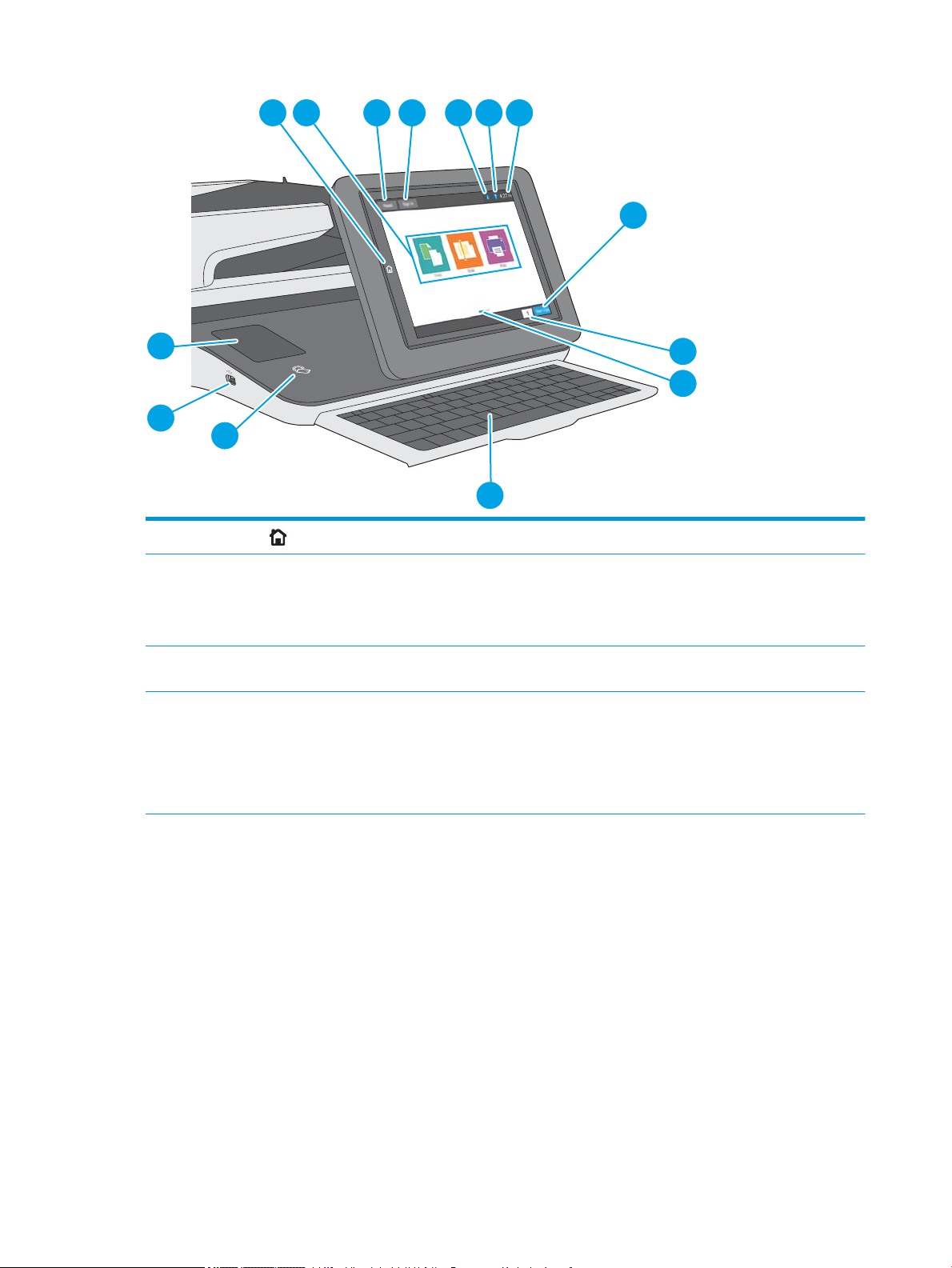
3 421
5 6 7
8
9
10
13
12
14
11
1
Tlačidlo Domov
2 Oblasť aplikácií Dotykom ktorejkoľvek ikony otvorte danú aplikáciu. Potiahnite obrazovku do strany a získate prístup
3 Tlačidlo Reset (Obnoviť) Dotykom tlačidla Reset (Obnoviť) zrušíte zmeny, prepnete tlačiareň zo stavu pozastavenia, zobrazíte
Dotykom tlačidla Domov sa v ktoromkoľvek okamihu vrátite na domovskú obrazovku tlačiarne.
k ďalším aplikáciám.
POZNÁMKA: Dostupné aplikácie sa líšia v závislosti od tlačiarne. Správca môže nakongurovať, ktoré
aplikácie sa zobrazia a v akom poradí.
skryté chyby a obnovíte predvolené nastavenia (vrátane jazyka a rozloženia klávesnice).
4 Tlačidlo Sign In (Prihlásiť
sa) a Sign Out (Odhlásiť
sa)
Ak chcete prejsť k zabezpečeným funkciám,dotknite sa tlačidla Sign In (Prihlásiť sa).
Stlačením tlačidla Sign Out (Odhlásiť sa) sa odhlásite z tlačiarne. Tlačiareň obnoví všetky možnosti na
predvolené nastavenia.
POZNÁMKA: Toto tlačidlo sa zobrazí iba vtedy, ak správca nakonguroval vyžiadanie oprávnenia na
prístup k funkciám tlačiarne.
6 Kapitola 1 Prehľad tlačiarne SKWW
Page 17
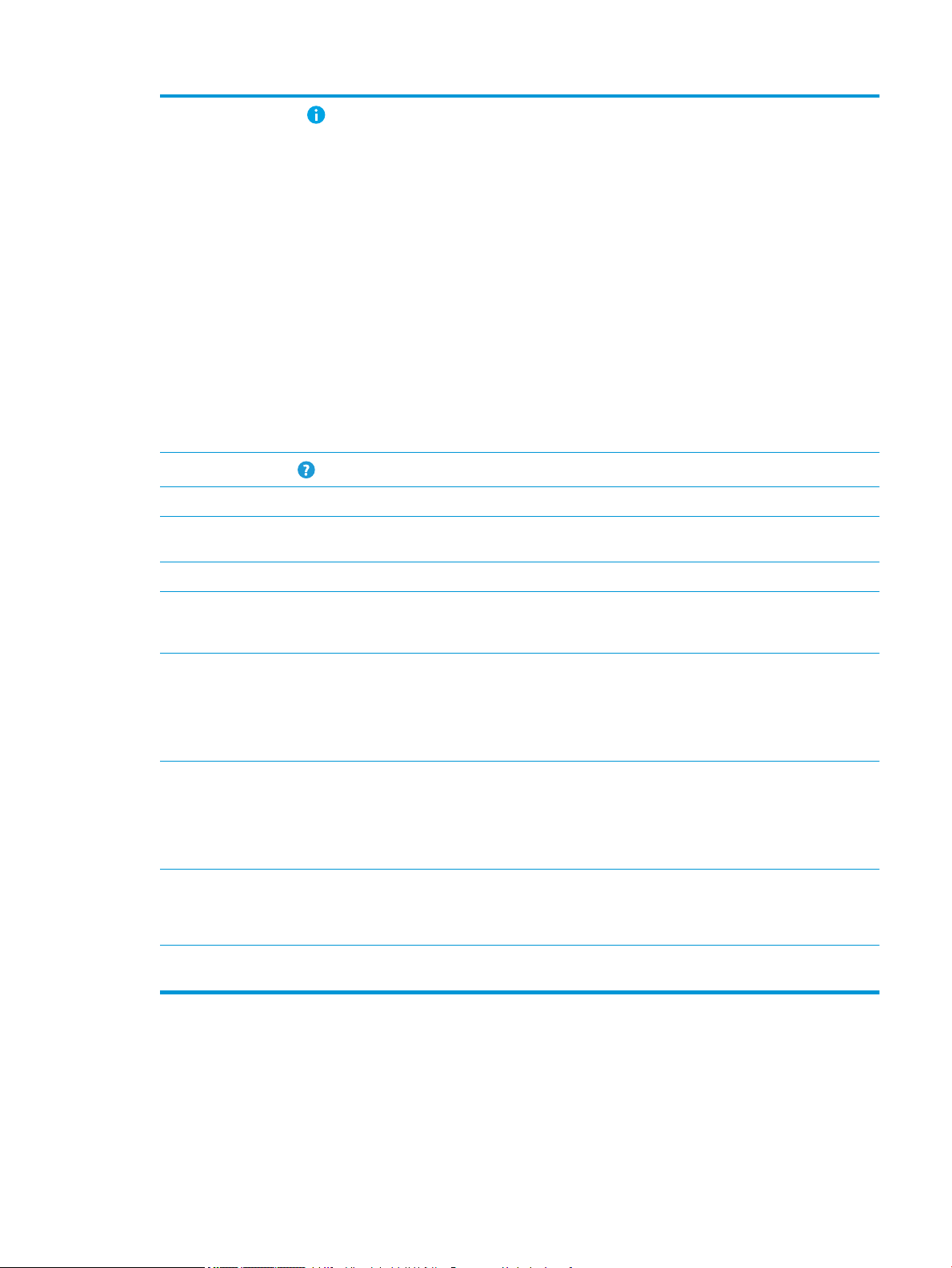
5
Tlačidlo Information
(Informácie)
Dotknite sa tlačidla Information (informácie) na prístup k obrazovke, ktorá poskytuje prístup k viacerým
typom informácií o tlačiarni. Dotykom tlačidiel v spodnej časti obrazovky zobrazíte nasledujúce
informácie:
● Jazyk zobrazenia: Na tejto obrazovke môžete zmeniť nastavenia jazyka.
● Režim spánku: Na tejto obrazovke môžete tlačiareň prepnúť do režimu spánku.
● Wi-Fi Direct: Zobrazí informácie o priamom pripojení k tlačiarni pomocou telefónu, tabletu alebo
iného zariadenia s Wi-Fi.
● Bezdrôtové: Na tejto obrazovke môžete zobraziť a zmeniť nastavenia bezdrôtového pripojenia
(iba pre modely z a pre modely dn a f iba vtedy, keď je nainštalované voliteľné príslušenstvo
bezdrôtovej siete).
● Ethernet: Na tejto obrazovke môžete zobraziť a zmeniť nastavenia ethernetového pripojenia.
● Webové služby HP: Nájdete tu informácie o pripojení a tlači na tlačiarni pomocou webových
služieb HP (ePrint).
● Faxové číslo: Zobrazenie faxového čísla tlačiarne (iba pre modely f a z a pre modely dn iba vtedy,
keď je nainštalované voliteľné faxové príslušenstvo).
6
Tlačidlo Pomocník
7 Aktuálny čas Zobrazí aktuálny čas.
8 Tlačidlo Start Copy
(Spustiť kopírovanie)
9 Pole Copies (Kópie) Pole kópií ukazuje, na vyhotovenie akého počtu kópií je tlačiareň nastavená.
10 Indikátor stránky
domovskej obrazovky
11 Klávesnica
(iba model c)
12 Ikona technológie NFC
(bezdotyková
komunikácia na krátku
vzdialenosť)
(iba model c)
13 Port USB pre jednoduchý
prístup
Dotknite sa tlačidla Pomocníka, ak chcete otvoriť vstavaný systém pomocníka.
Dotykom tlačidla Start Copy (Spustiť kopírovanie) spustíte úlohu kopírovania.
Domovská obrazovka má niekoľko stránok. Táto ikona udáva počet stránok a informáciu o tom, ktorá
stránka je momentálne aktívna. Potiahnite obrazovku do strany a môžete prechádzať ďalšími
stránkami.
Táto tlačiareň disponuje fyzickou klávesnicou. Klávesy sú priradené k jazyku rovnakým spôsobom ako
v prípade virtuálnej klávesnice na dotykovom displeji tlačiarne. Po každej zmene rozloženia virtuálnej
klávesnice sa klávesy na fyzickej klávesnici prispôsobia, aby sa zhodovali s novým nastavením.
POZNÁMKA: V niektorých oblastiach sa tlačiareň dodáva so samolepiacim rozložením, aby ste si
tlačidlá mohli prispôsobiť pre iné jazyky.
Táto ikona signalizuje, že tlačiareň je vybavená integrovanou technológiou HP NFC a Wi-Fi Direct
Vložením pamäťovej jednotky USB môžete tlačiť alebo skenovať bez použitia počítača alebo
aktualizovať rmvér tlačiarne.
POZNÁMKA: Pred jeho použitím musí administrátor tento port povoliť.
14 Konzola na pripojenie
hardvéru
Pripojenie príslušenstva a zariadení tretích strán
Ako používať dotykový ovládací panel
Pri používaní dotykového displeja tlačiarne môžete vykonávať nasledujúce úkony.
SKWW Pohľady na tlačiareň 7
Page 18
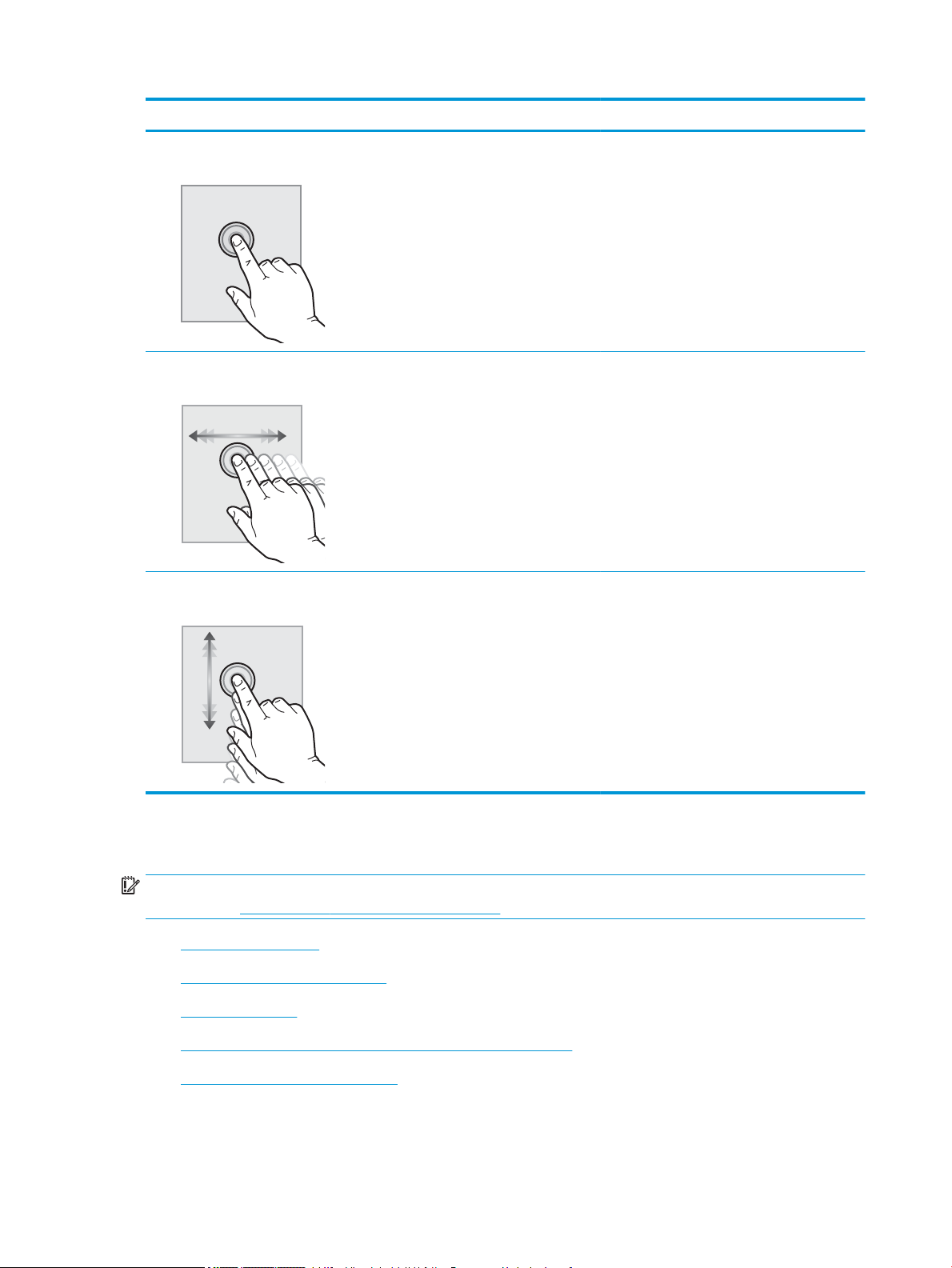
Úkon Opis Príklad
Dotyk Dotykom položky na obrazovke vyberiete
príslušnú položku alebo otvoríte príslušnú
ponuku. Pri presúvaní sa cez ponuky tiež
krátkym dotykom obrazovky zastavíte
posúvanie.
Potiahnutie prstom Dotknite sa obrazovky a potom vodorovným
pohybom prsta prejdite po obrazovke z jednej
strany na druhú.
Posúvanie Dotknite sa obrazovky a potom zvislým
pohybom prsta prejdite po obrazovke zhora dole
a naopak. Pri presúvaní sa cez ponuky krátkym
dotykom obrazovky zastavíte posúvanie.
Dotykom ikony Nastavenia otvoríte aplikáciu
Settings (Nastavenia).
Posúvajte obrazovku prstom, až kým sa zobrazí
aplikácia Settings (Nastavenia).
Posúvajte sa cez aplikáciu nastavení.
Technické parametre tlačiarne
DÔLEŽITÉ: Nasledujúce špecikácie platia v čase zverejnenia, ale podliehajú zmene. Aktuálne informácie
nájdete v časti www.hp.com/support/colorljE57540mfp.
●
Technické špecikácie
●
Podporované operačné systémy
●
Rozmery tlačiarne
●
Spotreba energie, elektrické technické údaje a zvukové emisie
●
Rozsah prevádzkového prostredia
8 Kapitola 1 Prehľad tlačiarne SKWW
Page 19
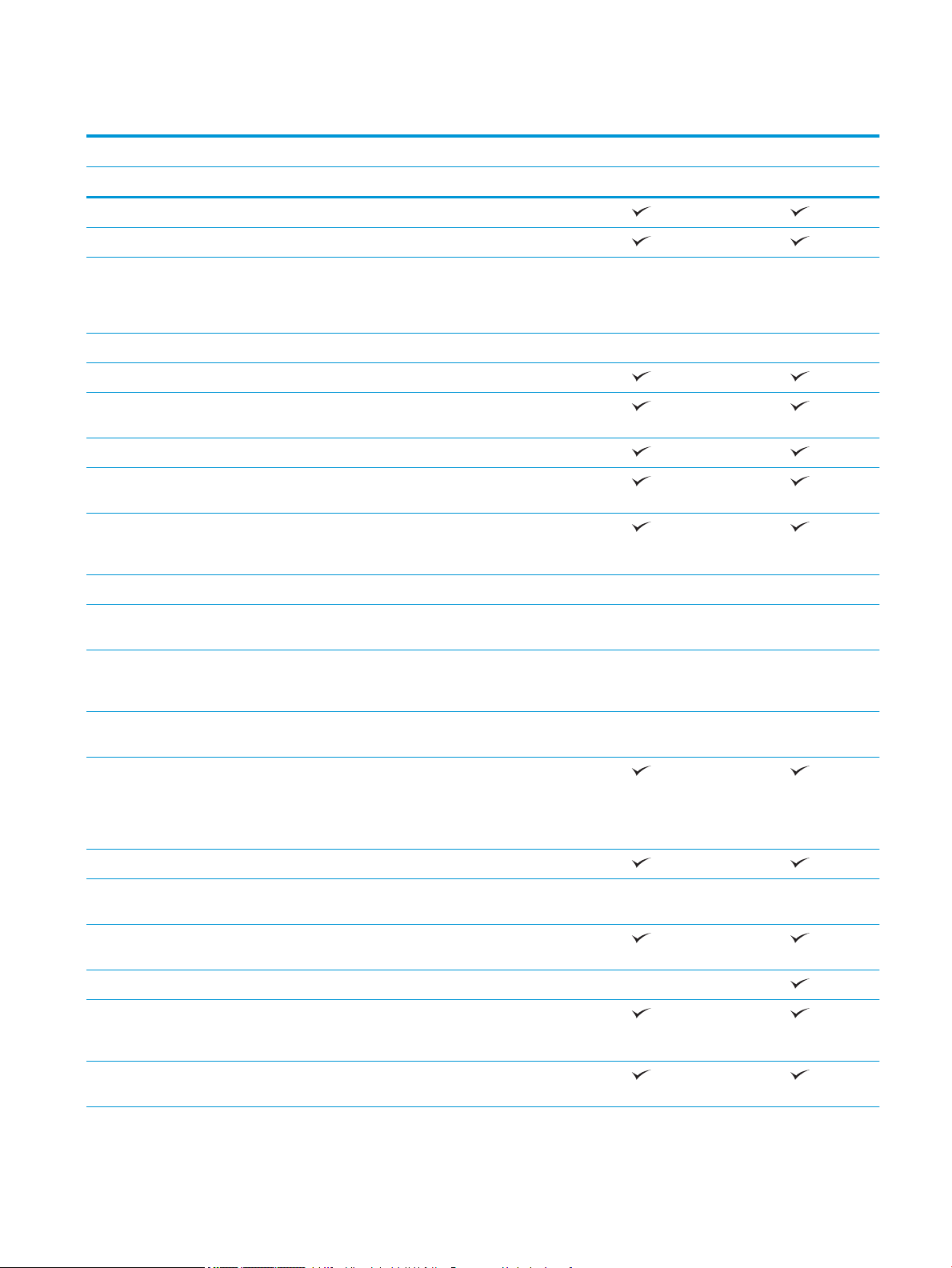
Technické špecikácie
Názov modelu E57540dn E57540c
Číslo produktu 3GY25A 3GY26A
Manipulácia s papierom Zásobník 1 (kapacita 100 hárkov)
Zásobník 2 (kapacita 550 hárkov)
Podávač papiera na 1 x 550 hárkov
POZNÁMKA: Tlačiareň podporuje až tri
podávače papiera na 1 x 550 hárkov.
Skrinka na tlačiareň Voliteľné Voliteľné
Automatická obojstranná tlač
Možnosti pripojenia Pripojenie k sieti 10/100/1 000 Ethernet
LAN s protokolom IPv4 a IPv6
Vysokorýchlostné rozhranie USB 2.0
Port USB pre jednoduchý prístup na tlač bez
použitia počítača a na inovácie rmvéru
Konzola na pripojenie hardvéru slúži na
pripojenie príslušenstva a zariadení tretích
strán
Interné porty USB od spoločnosti HP Voliteľné Voliteľné
Integrované funkcie HP NFC a Wi-Fi Direct
na tlač z mobilných zariadení
Príslušenstvo HP Jetdirect 3000w pre
funkcie NFC/Wireless na tlač z mobilných
zariadení
Príslušenstvo tlačového servera HP
Jetdirect 2900nw na bezdrôtové pripojenie
Voliteľné Voliteľné
Nepodporované Nepodporované
Voliteľné Voliteľné
Voliteľné Voliteľné
Pamäť 1,75 GB základná pamäť
POZNÁMKA: Základná pamäť rozšíriteľná
na 2,5 GB pridaním pamäťového modulu
DIMM.
Veľkokapacitný ukladací priestor 320 GB pevný disk
Zabezpečenie Modul HP TPM na šifrovanie všetkých
údajov prechádzajúcich cez tlačiareň
Displej ovládacieho panela a klávesnica Ovládací panel farebnej dotykovej
obrazovky
Fyzická klávesnica Nepodporované
Tlač Tlač 38 strán za minútu (str./min) na papier
formátu A4 a 40 str./min na papier formátu
Letter
Tlač USB pre jednoduchý prístup
(nevyžaduje sa počítač)
Voliteľné Voliteľné
SKWW Technické parametre tlačiarne 9
Page 20
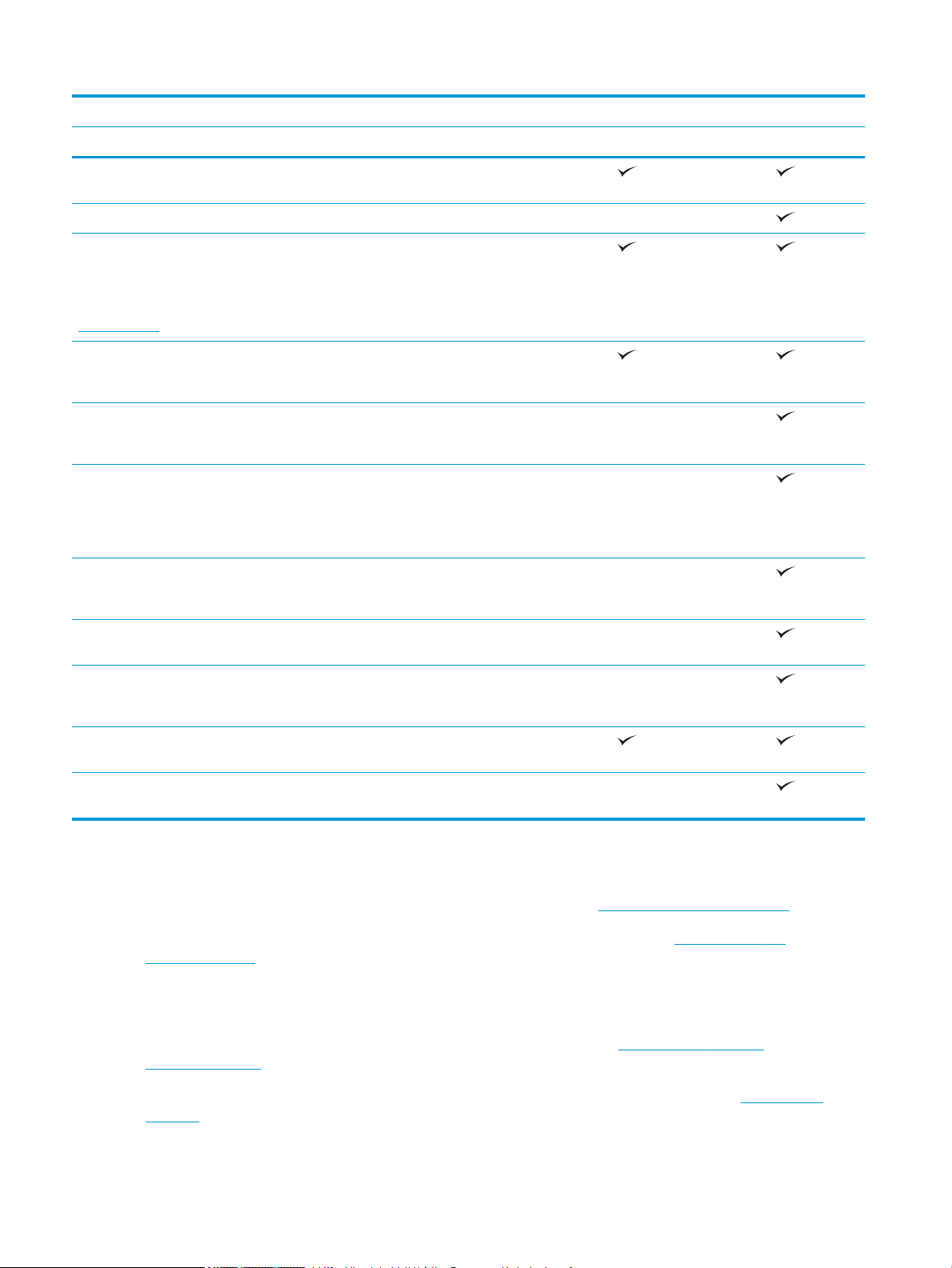
Názov modelu E57540dn E57540c
Číslo produktu 3GY25A 3GY26A
V pamäti tlačiarne môžete ukladať úlohy na
neskoršiu alebo súkromnú tlač
Fax Voliteľné
Kopírovanie a skenovanie
POZNÁMKA: Rýchlosti kopírovania a
skenovania sa môžu zmeniť. Najnovšie
informácie nájdete na adrese
support.hp.com.
100-stranový podávač dokumentov s
Technológie HP EveryPage vrátane
Vstavaná funkcia optického rozpoznávania
Funkciu štítka SMART poskytuje
Automatická orientácia strán pre strany,
Automatická úprava odtieňov nastavuje
Kopírovanie 38 strán za minútu (str./min.)
na papier formátu A4 a 40 str./min. na
papier formátu Letter
dvojitou hlavou na automatické obojstranné
kopírovanie a skenovanie
ultrazvukovej detekcie podania viacerých
listov papiera
textu (OCR) umožňuje konvertovať
vytlačené stránky na text, ktorý možno
upravovať alebo v ňom vyhľadávať
pomocou počítača.
rozpoznávanie okrajov papiera na
automatické orezanie strany
ktoré majú minimálne 100 znakov textu.
kontrast, jas a odstránenie pozadia pre
každú stranu.
Nepodporované
Nepodporované
Nepodporované
Nepodporované
Nepodporované
Digitálne odosielanie Odosielanie dokumentov na e-mail, USB a
priečinky zdieľané na sieti
Odosielanie dokumentov do služby
SharePoint®
Nepodporované
Podporované operačné systémy
Linux: Informácie a ovládače tlače pre systém Linux nájdete na stránke www.hp.com/go/linuxprinting.
UNIX: Informácie a ovládače tlačiarní pre systém UNIX® nájdete na webovej lokalite www.hp.com/go/
unixmodelscripts.
Nasledujúce informácie platia pre tlačové ovládače HP PCL 6 pre danú tlačiareň a tlačové ovládače pre systémy
macOS.
Windows: Prejdite na webovú lokalitu podpory tlačiarne pre túto tlačiareň: www.hp.com/support/
colorljE57540mfp, kde môžete prevziať a nainštalovať tlačový ovládač HP.
macOS: Táto tlačiareň podporuje počítače Mac. Prevezmite program HP Easy Start zo stránky 123.hp.com/
LaserJet a nainštalujte tlačový ovládač HP.
10 Kapitola 1 Prehľad tlačiarne SKWW
Page 21
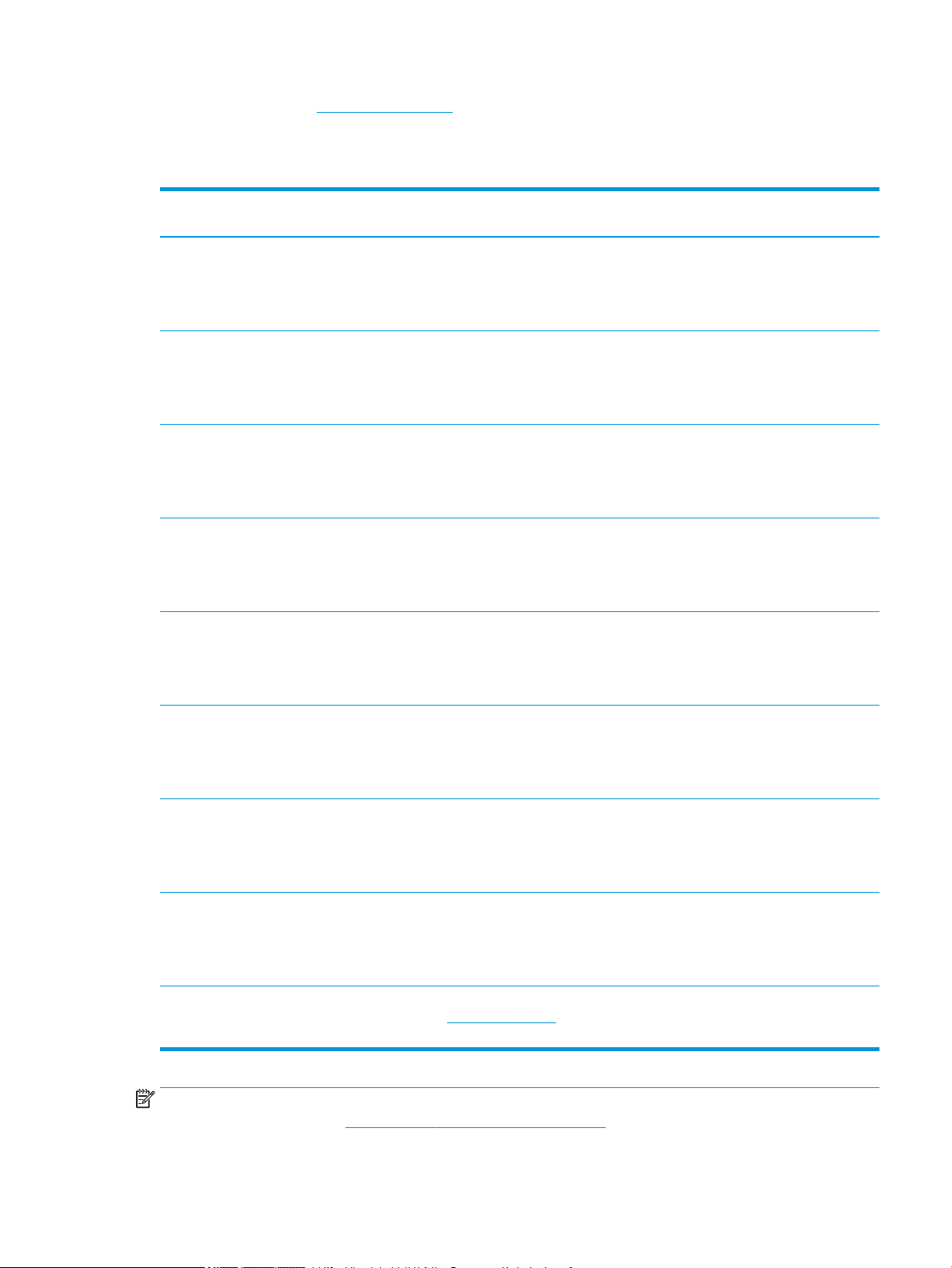
1. Prejdite na lokalitu 123.hp.com/LaserJet.
2. Podľa uvedených krokov prevezmite softvér tlačiarne.
Tabuľka 1-1 Podporované operačné systémy a ovládače tlačiarne
Operačný systém Nainštalovaný ovládač tlačiarne (zo softvéru
na webe)
Windows 7, 32-bitový a 64-bitový Ovládač tlačiarne PCL 6 pre danú tlačiareň je
k dispozícii na prevzatie z webovej lokality
podpory tlačiarne. Prevezmite ovládač
a potom ho nainštalujte pomocou nástroja
Microsoft Add Printer.
Windows 8, 32-bitový a 64-bitový Ovládač tlačiarne PCL 6 pre danú tlačiareň je
k dispozícii na prevzatie z webovej lokality
podpory tlačiarne. Prevezmite ovládač
a potom ho nainštalujte pomocou nástroja
Microsoft Add Printer.
Windows 8.1, 32-bitový a 64-bitový Ovládač tlačiarne PCL 6 pre danú tlačiareň je
k dispozícii na prevzatie z webovej lokality
podpory tlačiarne. Prevezmite ovládač
a potom ho nainštalujte pomocou nástroja
Microsoft Add Printer.
Windows 10, 32-bitový a 64-bitový Ovládač tlačiarne PCL 6 pre danú tlačiareň je
k dispozícii na prevzatie z webovej lokality
podpory tlačiarne. Prevezmite ovládač
a potom ho nainštalujte pomocou nástroja
Microsoft Add Printer.
Windows Server 2008 R2, SP 1, 64-bitová
verzia
Ovládač tlačiarne PCL 6 pre danú tlačiareň je
k dispozícii na prevzatie z webovej lokality
podpory tlačiarne. Prevezmite ovládač
a potom ho nainštalujte pomocou nástroja
Microsoft Add Printer.
Poznámky
Windows Server 2012, 64-bitová verzia Ovládač tlačiarne PCL 6 pre danú tlačiareň je
k dispozícii na prevzatie z webovej lokality
podpory tlačiarne. Prevezmite ovládač
a potom ho nainštalujte pomocou nástroja
Microsoft Add Printer.
Windows Server 2012 R2, 64-bitová verzia Ovládač tlačiarne PCL 6 pre danú tlačiareň je
k dispozícii na prevzatie z webovej lokality
podpory tlačiarne. Prevezmite ovládač
a potom ho nainštalujte pomocou nástroja
Microsoft Add Printer.
Windows Server 2016, 64-bitová verzia Ovládač tlačiarne PCL 6 pre danú tlačiareň je
k dispozícii na prevzatie z webovej lokality
podpory tlačiarne. Prevezmite ovládač
a potom ho nainštalujte pomocou nástroja
Microsoft Add Printer.
macOS 10.11 El Capitan, macOS 10.12
Sierra, macOS 10.13 High Sierra
Prevezmite program HP Easy Start zo
stránky 123.hp.com/LaserJet a potom ho
použite na inštaláciu tlačového ovládača.
POZNÁMKA: Podporované operačné systémy sa môžu zmeniť. Aktuálny zoznam podporovaných operačných
systémov nájdete na lokalite www.hp.com/support/colorljE57540mfp spolu s komplexnou podporou tlačiarne
od spoločnosti HP.
SKWW Technické parametre tlačiarne 11
Page 22
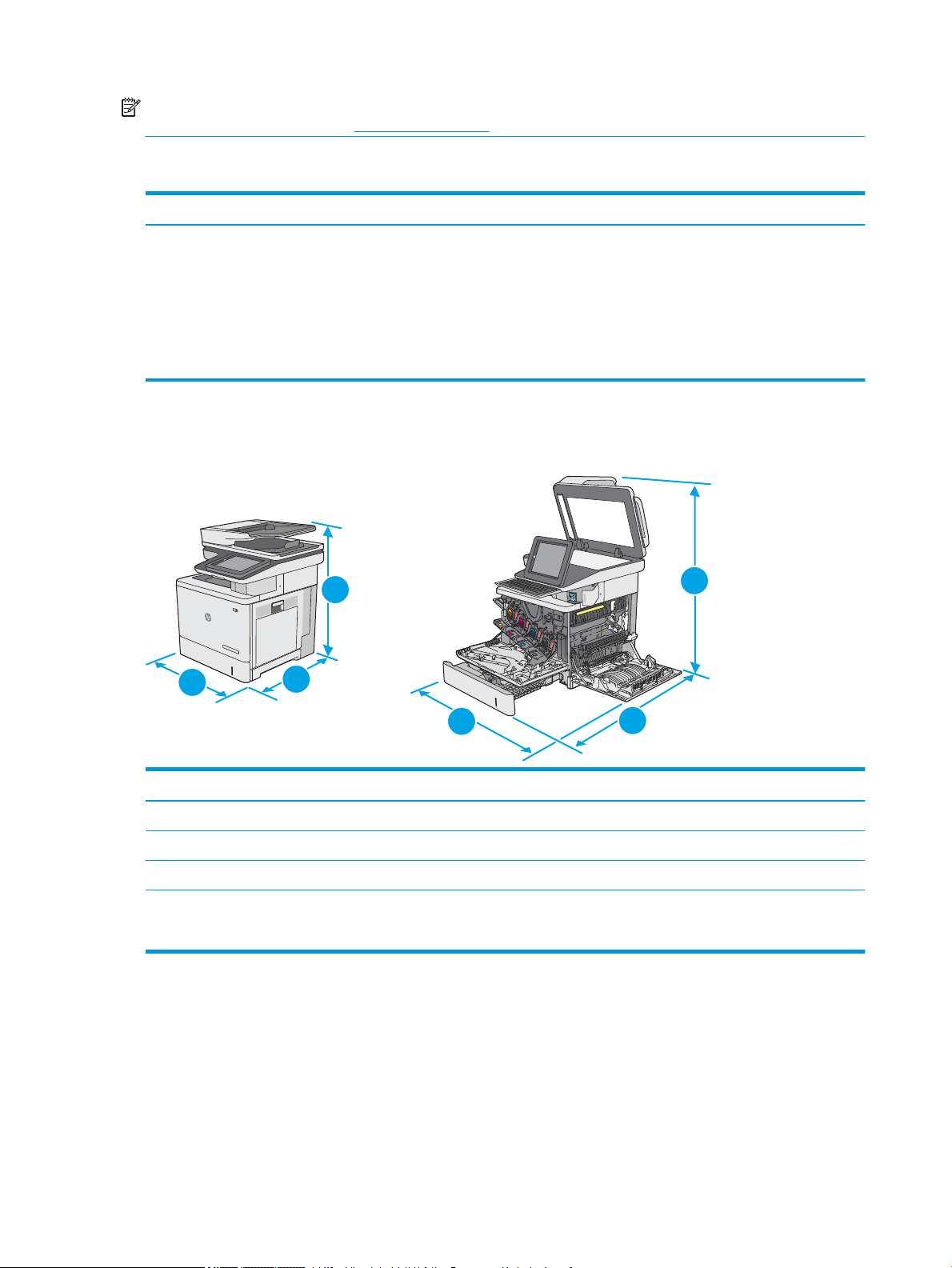
POZNÁMKA: Podrobnosti o podpore klientskych a serverových operačných systémov a ovládača HP UPD pre
K
C
M
Y
1
1
2
2
3
3
túto tlačiareň nájdete na lokalite www.hp.com/go/upd. V časti dodatočné informácie kliknite na prepojenie.
Tabuľka 1-2 Minimálne systémové požiadavky
Windows macOS
● Pripojenie na internet
● Vyhradené pripojenie USB 1.1 alebo 2.0 alebo sieťové
pripojenie
● 2 GB voľného miesta na pevnom disku
● 1 GB pamäte RAM (32-bitová verzia) alebo 2 GB pamäte RAM
(64-bitová verzia)
Rozmery tlačiarne
Obrázok 1-1 Rozmery pre tlačiareň
● Pripojenie k internetu
● Vyhradené pripojenie USB 1.1 alebo 2.0 alebo sieťové
pripojenie
● 1,5 GB voľného miesta na pevnom disku
Tlačiareň úplne zatvorená Tlačiareň úplne otvorená
1. Výška 583 mm 837 mm
2. Hĺbka 504 mm 853 mm
3. Šírka 482 mm 803 mm
Hmotnosť Model dn: 38,1 kg
Model c: 38,6 kg
12 Kapitola 1 Prehľad tlačiarne SKWW
Page 23
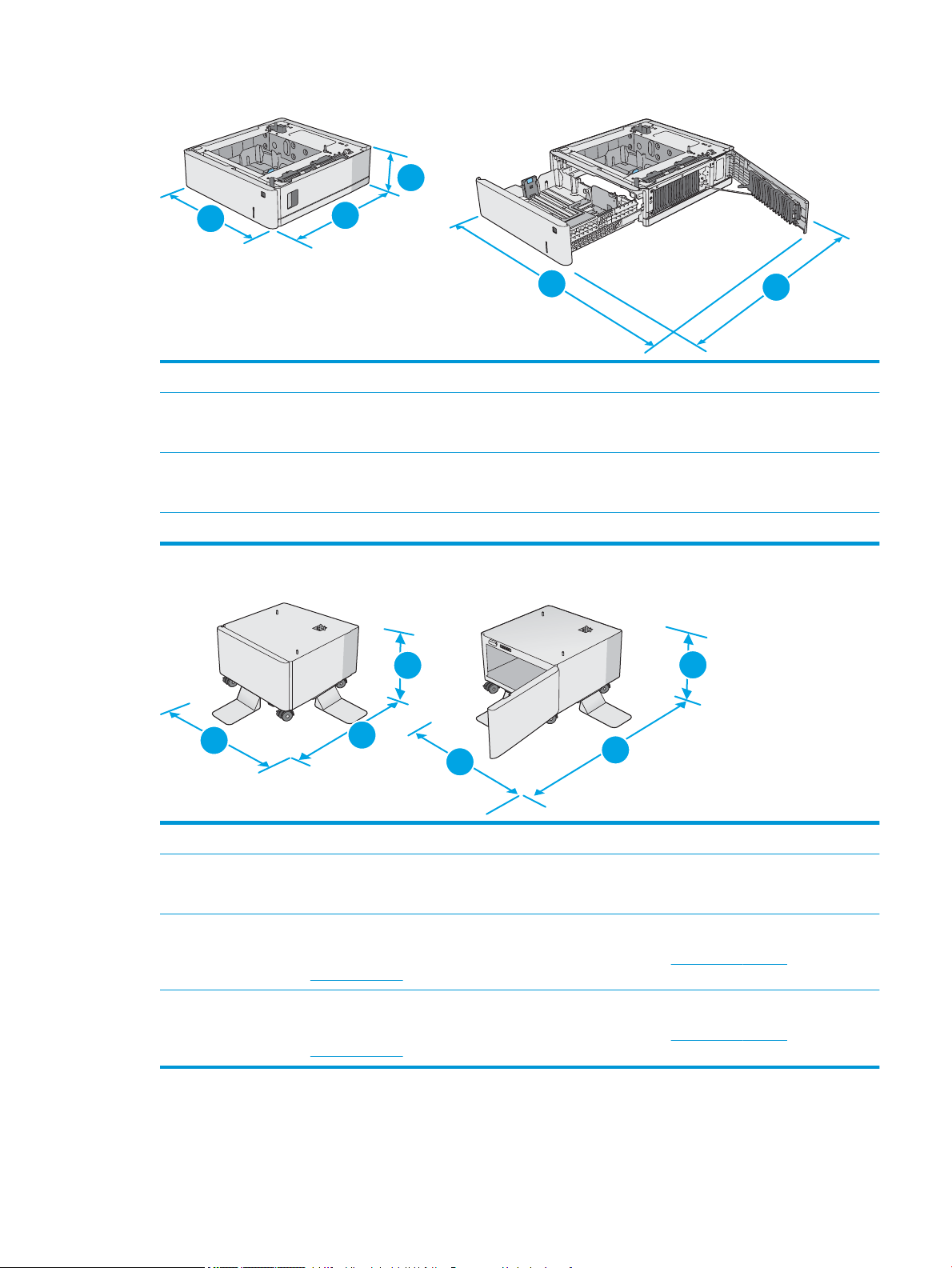
Obrázok 1-2 Rozmery pre podávač papiera na 1 x 550 hárkov
3
2
2
1
3
1
1
2
2
3
3
1. Výška 130 mm
2. Hĺbka Zásobník zatvorený: 465 mm
Zásobník otvorený: 768 mm
3. Šírka Spodné pravé dvierka zatvorené: 458 mm
Spodné pravé dvierka otvorené: 853 mm
Hmotnosť 5,8 kg
Obrázok 1-3 Rozmery pre skrinku/stojan
1. Výška 295 mm
2. Hĺbka Dvierka zatvorené: 869 mm
Dvierka otvorené: 1113 mm
3. Šírka 884 mm
Táto hodnota podlieha zmene. Aktuálne informácie nájdete na lokalite www.hp.com/support/
colorljE57540mfp.
Hmotnosť 17,7 kg
Táto hodnota podlieha zmene. Aktuálne informácie nájdete na lokalite www.hp.com/support/
colorljE57540mfp.
SKWW Technické parametre tlačiarne 13
Page 24
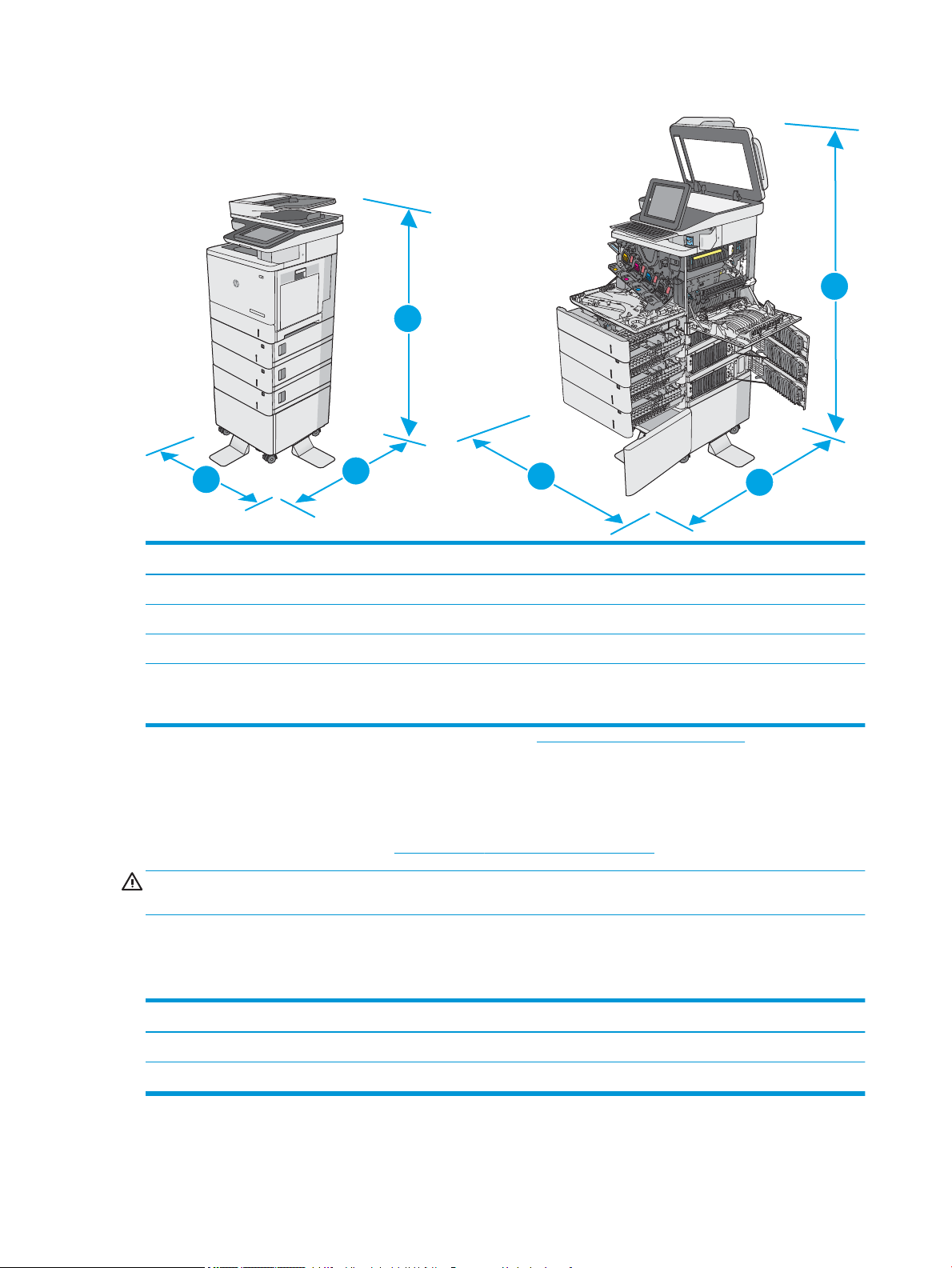
Obrázok 1-4 Rozmery tlačiarne s tromi podávačmi papiera na 1 x 550 hárkov a skrinkou/stojanom
K
C
M
Y
1
1
2
2
3
3
Tlačiareň a príslušenstvo plne zatvorené Tlačiareň a príslušenstvo plne otvorené
1. Výška 1268 mm 1522 mm
2. Hĺbka 869 mm 1113 mm
3. Šírka 884 mm 853 mm
Hmotnosť Model dn: 73,2 kg
Model c: 73,7 kg
1
Tieto hodnoty podliehajú zmene. Aktuálne informácie nájdete na lokalite www.hp.com/support/colorljE57540mfp.
2
Nikdy naraz nerozkladajte viac než jeden zásobník.
Spotreba energie, elektrické technické údaje a zvukové emisie
Aktuálne informácie nájdete na adrese www.hp.com/support/colorljE57540mfp.
UPOZORNENIE: Požiadavky na napájanie vychádzajú z odlišností krajín/oblastí, v ktorých sa tlačiareň predáva.
Nemeňt
e prevádzkové napätie. Týmto sa poškodí tlačiareň a zanikne záruka na tlačiareň.
Rozsah prevádzkového prostredia
Tabuľka 1-3 Technické údaje prevádzkového prostredia
Prostredie Odporúčané Povolené
Teplota 17° až 25 °C 15 až 30 °C
Relatívna vlhkosť 30 % až 70 % relatívna vlhkosť (RV) 10 % až 80 % RV
14 Kapitola 1 Prehľad tlačiarne SKWW
Page 25
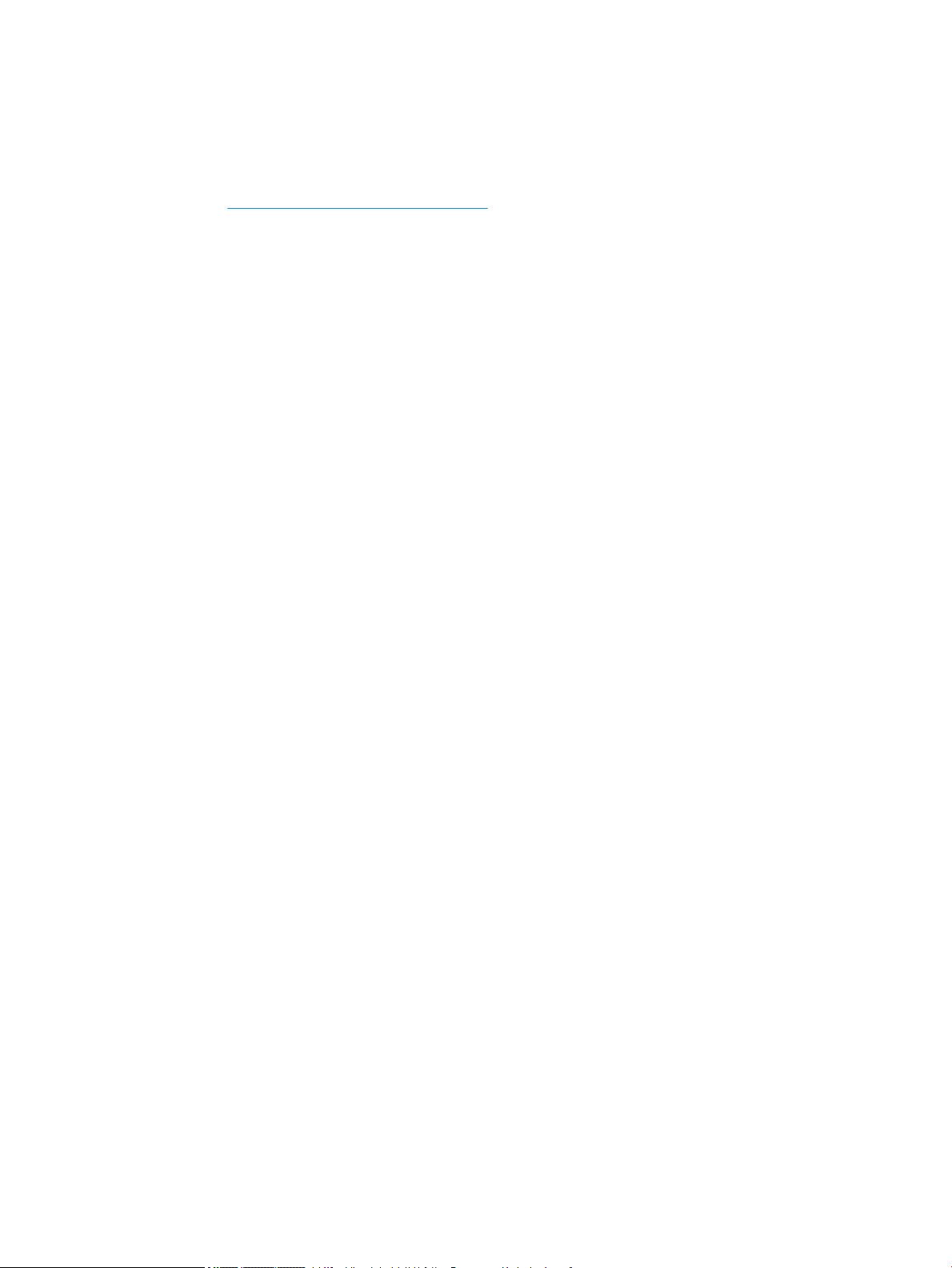
Nastavenie hardvéru tlačiarne a inštalácia softvéru
Základné pokyny na inštaláciu nájdete v Inštalačnej príručke k hardvéru, ktorá bola dodaná s tlačiarňou. Ďalšie
pokyny získate od oddelenia podpory spoločnosti HP na internete.
Na adrese www.hp.com/support/colorljE57540mfp môžete získať komplexnú podporu pre vašu tlačiareň od
spoločnosti HP. Vyhľadajte nasledujúcu podporu:
● Inštalácia a kongurovanie
● Vzdelávanie a používanie
● Riešenie problémov
● Prevezmite si aktualizácie softvéru a rmvéru
● Fóra podpory
● Vyhľadanie informácií o záruke a regulačných podmienkach
SKWW Nastavenie hardvéru tlačiarne a inštalácia softvéru 15
Page 26
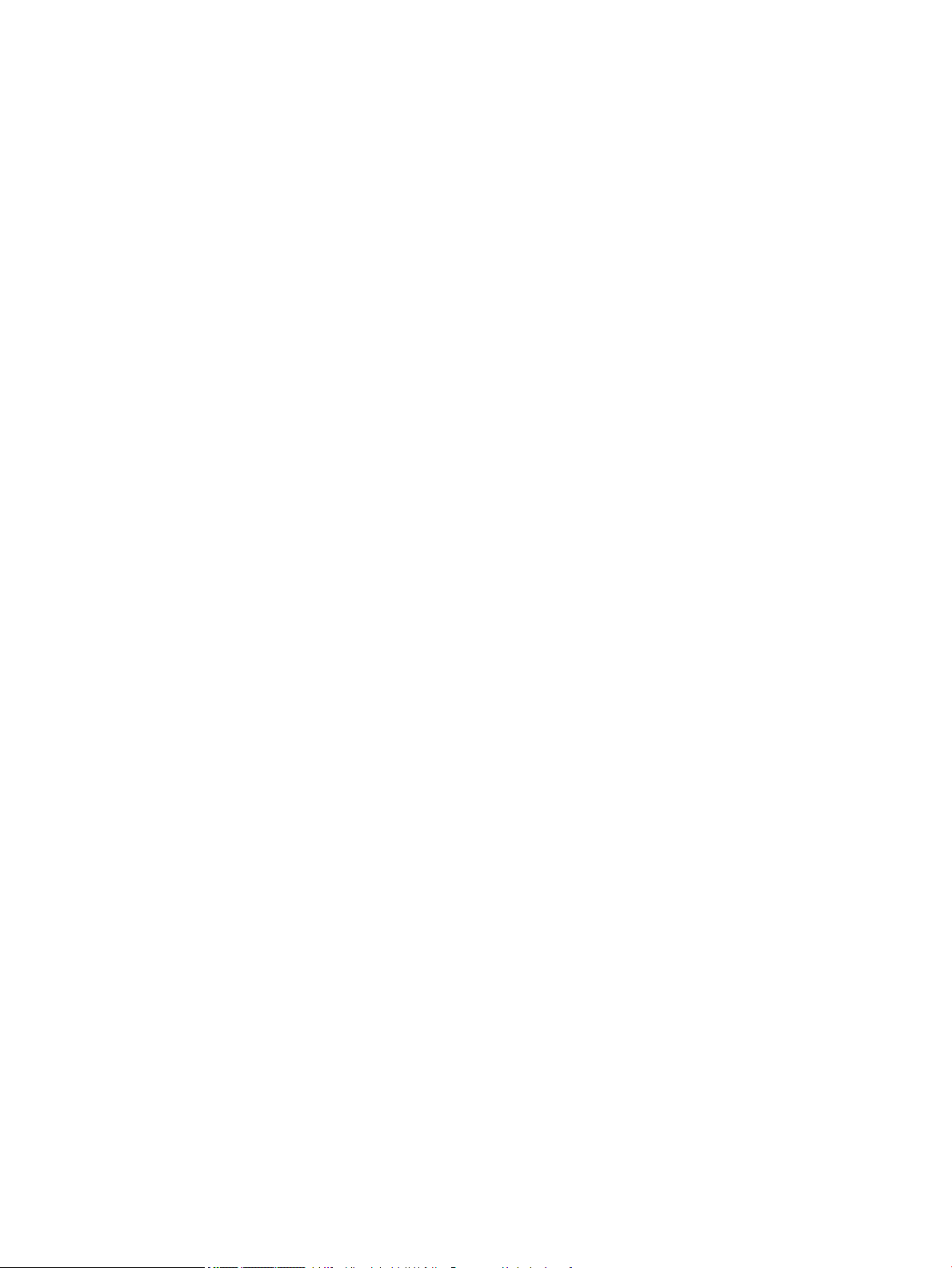
16 Kapitola 1 Prehľad tlačiarne SKWW
Page 27
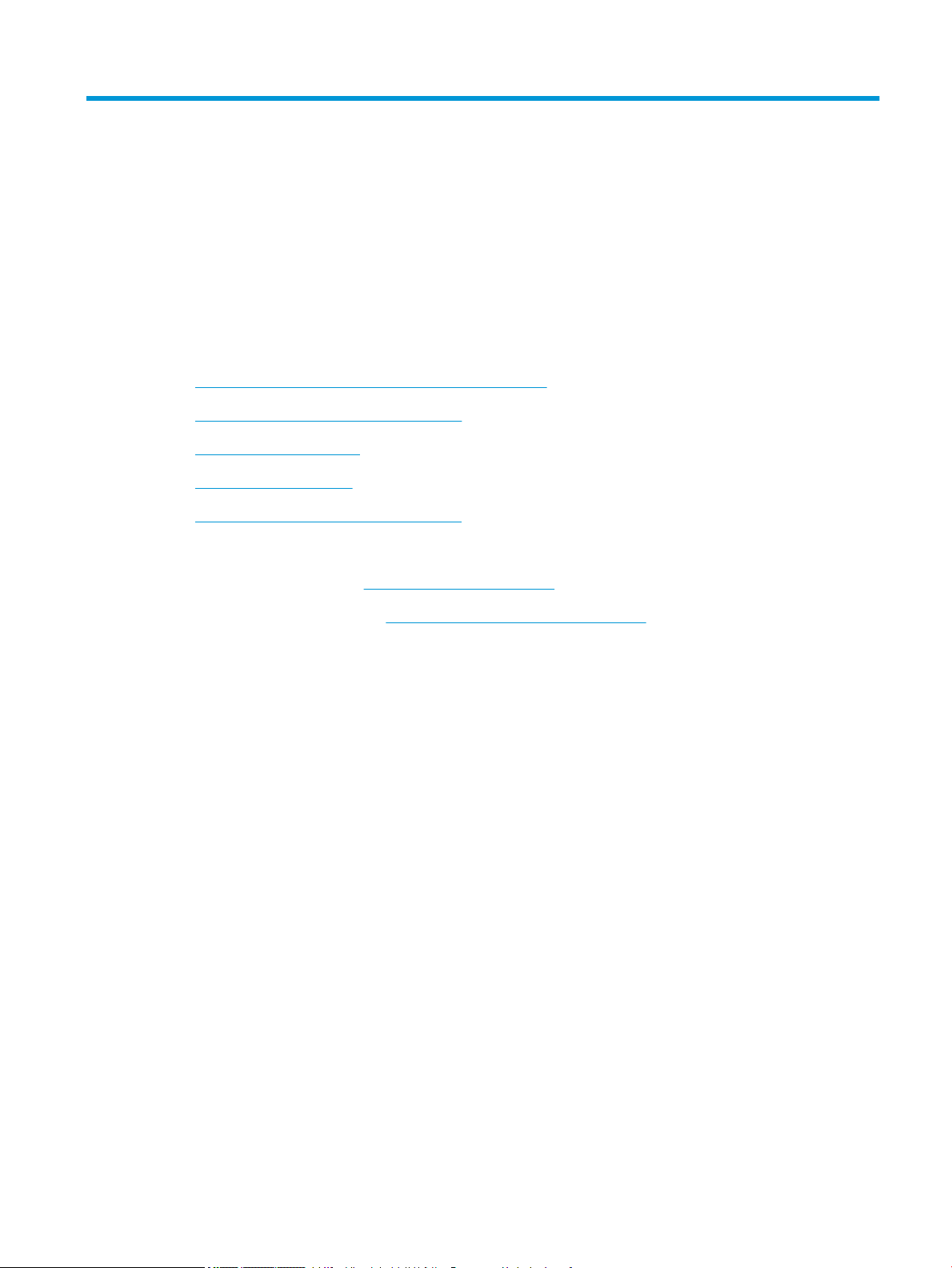
2 Zásobníky papiera
Ďalšie informácie:
●
Vloženie papiera do zásobníka 1 (viacúčelový zásobník)
●
Vloženie papiera do zásobníkov 2, 3, 4 a 5
●
Vkladanie a tlač na obálky
●
Vkladanie a tlač na štítky
●
Použitie praktickej zošívačky (iba model c)
Tieto informácie sú správne v čase publikácie.
Pomoc s videom nájdete v časti www.hp.com/videos/LaserJet.
Aktuálne informácie nájdete v časti www.hp.com/support/colorljE57540mfp.
Komplexná podpora pre vašu tlačiareň od spoločnosti HP zahŕňa nasledujúce informácie:
● Inštalácia a kongurovanie
● Vzdelávanie a používanie
● Riešenie problémov
● Preberanie aktualizácií softvéru a rmvéru
● Fóra podpory
● Vyhľadanie informácií o záruke a regulačných podmienkach
SKWW Ďalšie informácie: 17
Page 28
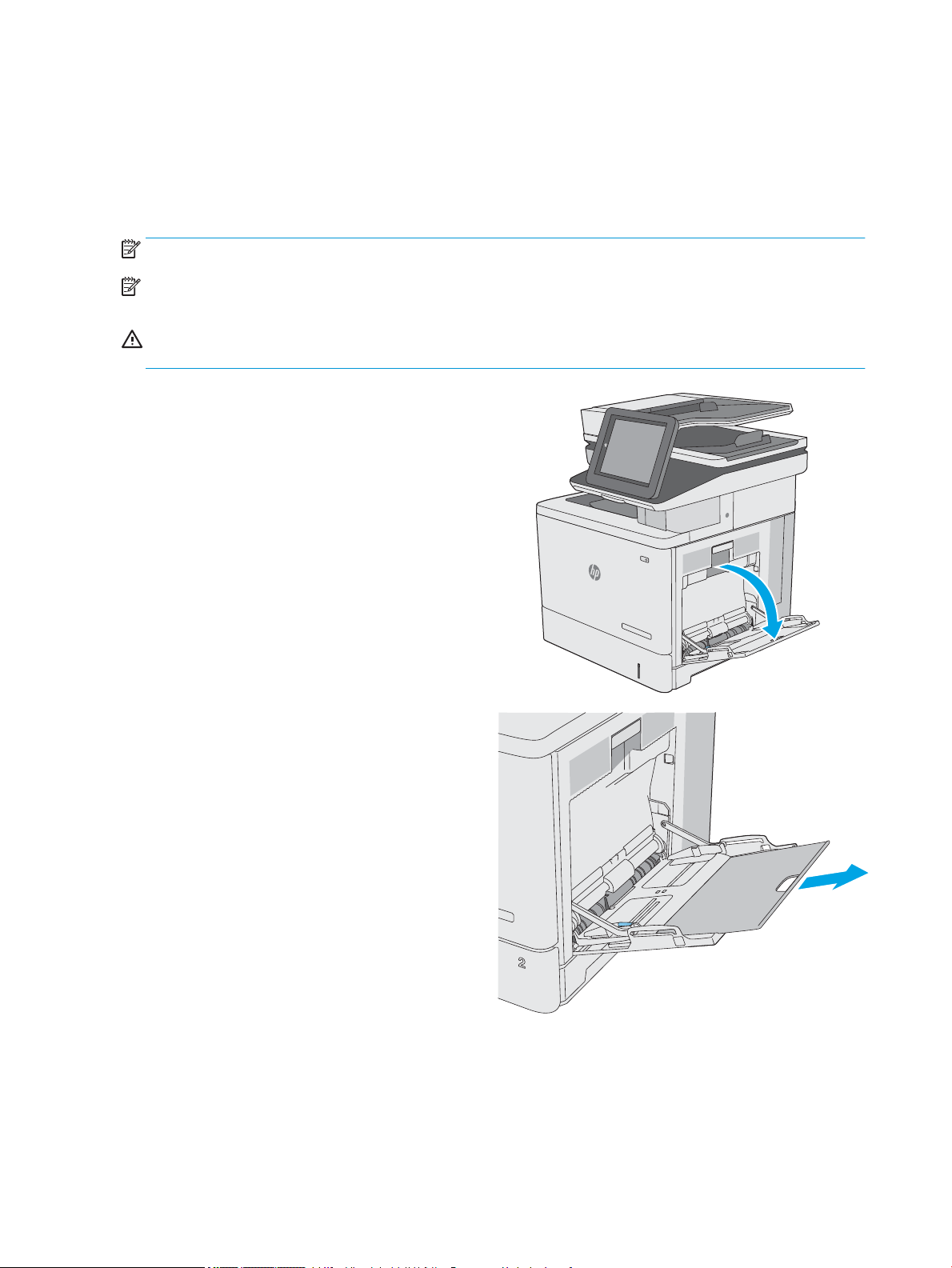
Vloženie papiera do zásobníka 1 (viacúčelový zásobník)
Úvod
V nasledujúcej časti je opísaný spôsob vloženia papiera do zásobníka 1. Tento zásobník má kapacitu až 100
hárkov papiera s hmotnosťou 75 g/m2 alebo 10 obálok.
POZNÁMKA: Pred tlačou zvoľte v ovládači tlačiarne správny typ papiera.
POZNÁMKA: Zásobník č. 1 nepodporuje štítky. Na tlač na hárky štítkov použite zásobník č. 2 alebo jeden
z voliteľných 550-hárkových podávačov.
UPOZORNENIE: Ak sa chcete vyhnúť uviaznutiu papiera, nepridávajte médiá do zásobníka 1 a ani ich
nevyprázdňujte počas tlače.
1. Otvorte zásobník 1
2. Vytiahnite vysúvaciu časť zásobníka na podporu
papiera.
18 Kapitola 2 Zásobníky papiera SKWW
Page 29
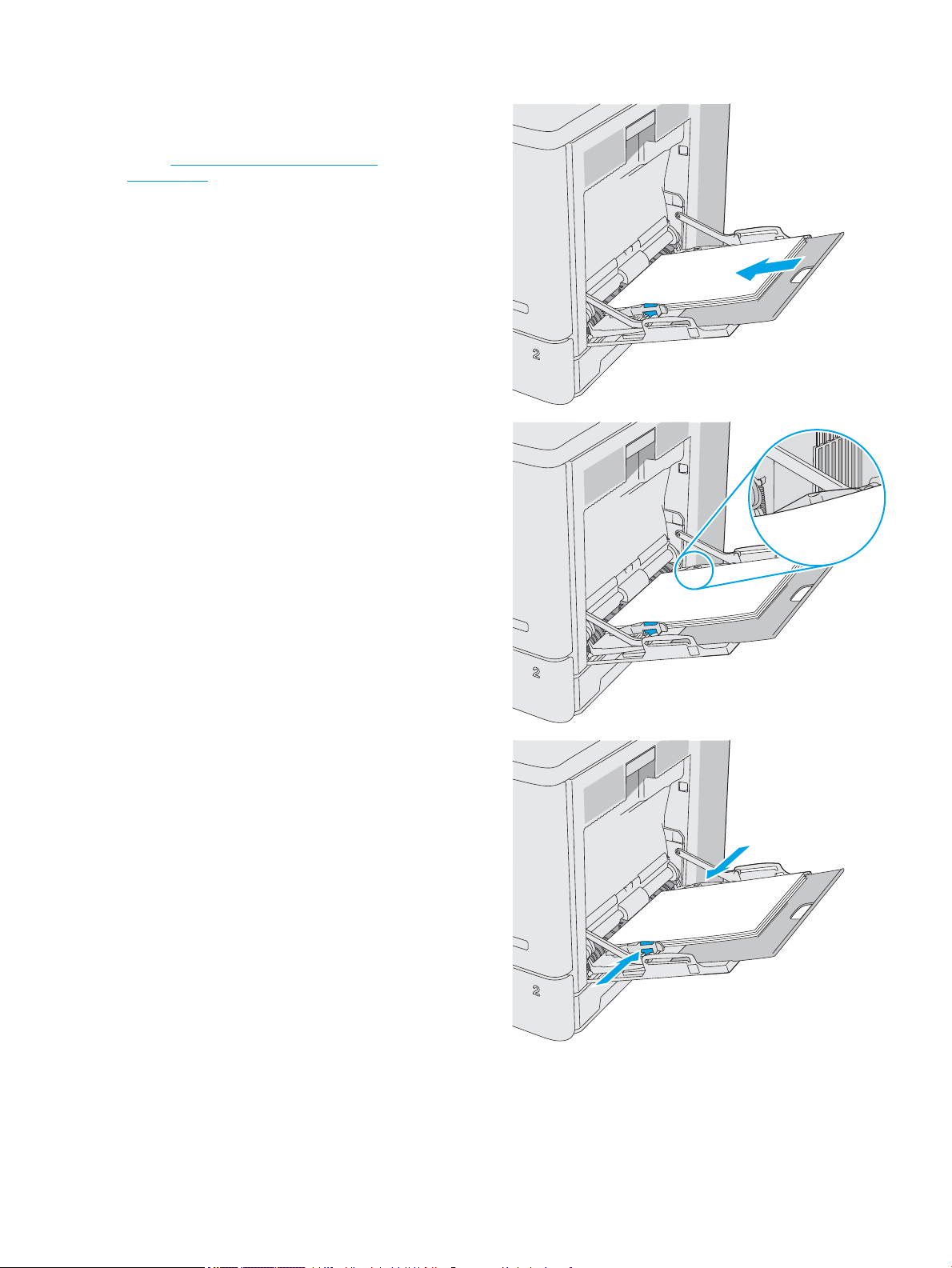
3. Roztiahnite vodiace lišty papiera na správnu
veľkosť a potom vložte papier do zásobníka.
Informácie o tom, ako treba otočiť papier, nájdete
v časti Orientácia papiera v zásobníku 1
na strane 20.
4. Dbajte na to, aby bol papier zasunutý pod hranicou
vkladania na vodiacich lištách papiera.
POZNÁMKA: Maximálna výška stohu je 10 mm
alebo približne 100 hárkov papiera s hmotnosťou
75 g.
5. Nastavte bočné vodiace lišty tak, aby sa stohu
papierov zľahka dotýkali, ale ho neohýbali.
SKWW Vloženie papiera do zásobníka 1 (viacúčelový zásobník) 19
Page 30
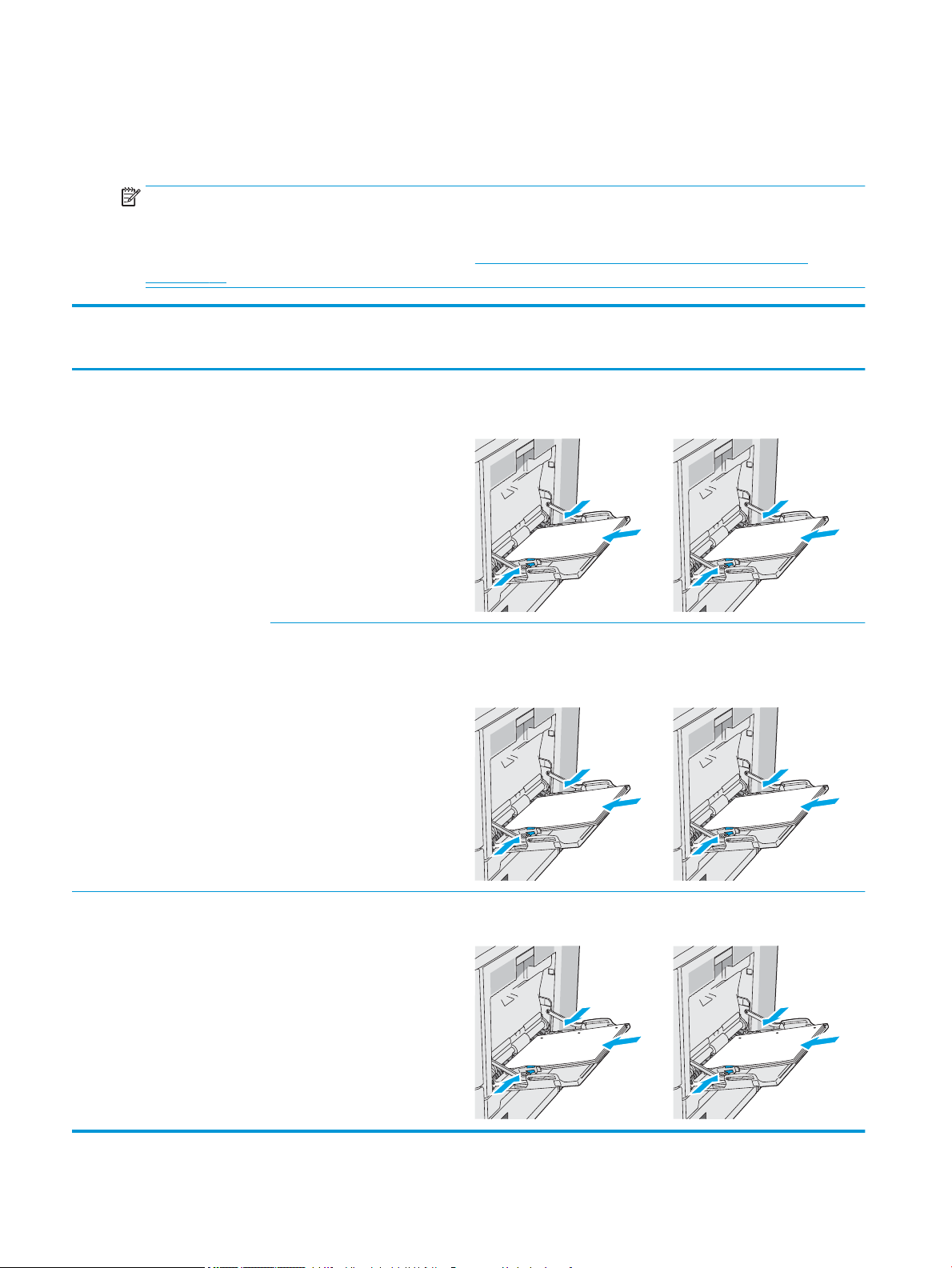
Orientácia papiera v zásobníku 1
123
123
123
123
Ak používate papier, ktorý si vyžaduje špecickú orientáciu, vložte ho podľa informácií uvedených v nasledujúcej
tabuľke.
POZNÁMKA: Nastavenia funkcie Alternative Letterhead Mode (Alternatívny režim pre hlavičkový papier) majú
vplyv na spôsob, akým vkladáte hlavičkový alebo predtlačený papier. Toto nastavenie je predvolene zakázané.
Keď používate tento režim, papier vkladajte spôsobom, akým by ste ho vkladali v automatickom režime
obojstrannej tlače. Ďalšie informácie nájdete v časti Použitie alternatívneho režimu pre hlavičkový papier
na strane 21.
Typ papiera Orientácia obrázka Jednostranná tlač Obojstranná tlač alebo aktivovaný
alternatívny režim pre hlavičkový
papier
Hlavičkový alebo predtlačený papier Na výšku Lícovou stranou nadol
Horný okraj smeruje k tlačiarni
Na šírku Lícovou stranou nadol
Horným okrajom smerom k zadnej
strane tlačiarne
Lícovou stranou nahor
Dolný okraj smeruje k tlačiarni
Lícovou stranou nahor
Horným okrajom smerom k zadnej
strane tlačiarne
Perforovaný Na výšku a na šírku Otvormi smerom k zadnej časti
tlačiarne
20 Kapitola 2 Zásobníky papiera SKWW
Otvormi smerom k zadnej časti
tlačiarne
Page 31

Použitie alternatívneho režimu pre hlavičkový papier
Funkcia Alternative Letterhead Mode (Alternatívny režim pre hlavičkový papier) sa používa na vkladanie
hlavičkového papiera alebo predtlačeného papiera do zásobníka rovnakým spôsobom pre všetky úlohy, či už sa
tlačí na jednu, alebo obidve strany hárka papiera. Keď používate tento režim, papier vkladajte spôsobom, akým
by ste ho vkladali v automatickom režime obojstrannej tlače.
Ak chcete používať túto funkciu, povoľte ju pomocou ponúk na ovládacom paneli tlačiarne.
Povolenie alternatívneho režimu pre hlavičkový papier pomocou ponúk na ovládacom paneli tlačiarne
1. Domovskú obrazovku na ovládacom paneli tlačiarne potiahnite prstom sprava doľava, kým sa nezobrazí
ponuka nastavení. Dotknite sa ikony Settings (Nastavenia) a otvorte ponuku.
2. Otvorte tieto ponuky:
● Manage Trays (Správa zásobníkov)
● Alternative Letterhead Mode (Alternatívny režim pre hlavičkový papier)
3. Vyberte možnosť Enabled (Zapnuté) a potom sa dotknite tlačidla Save (Uložiť) alebo stlačte tlačidlo OK.
SKWW Vloženie papiera do zásobníka 1 (viacúčelový zásobník) 21
Page 32
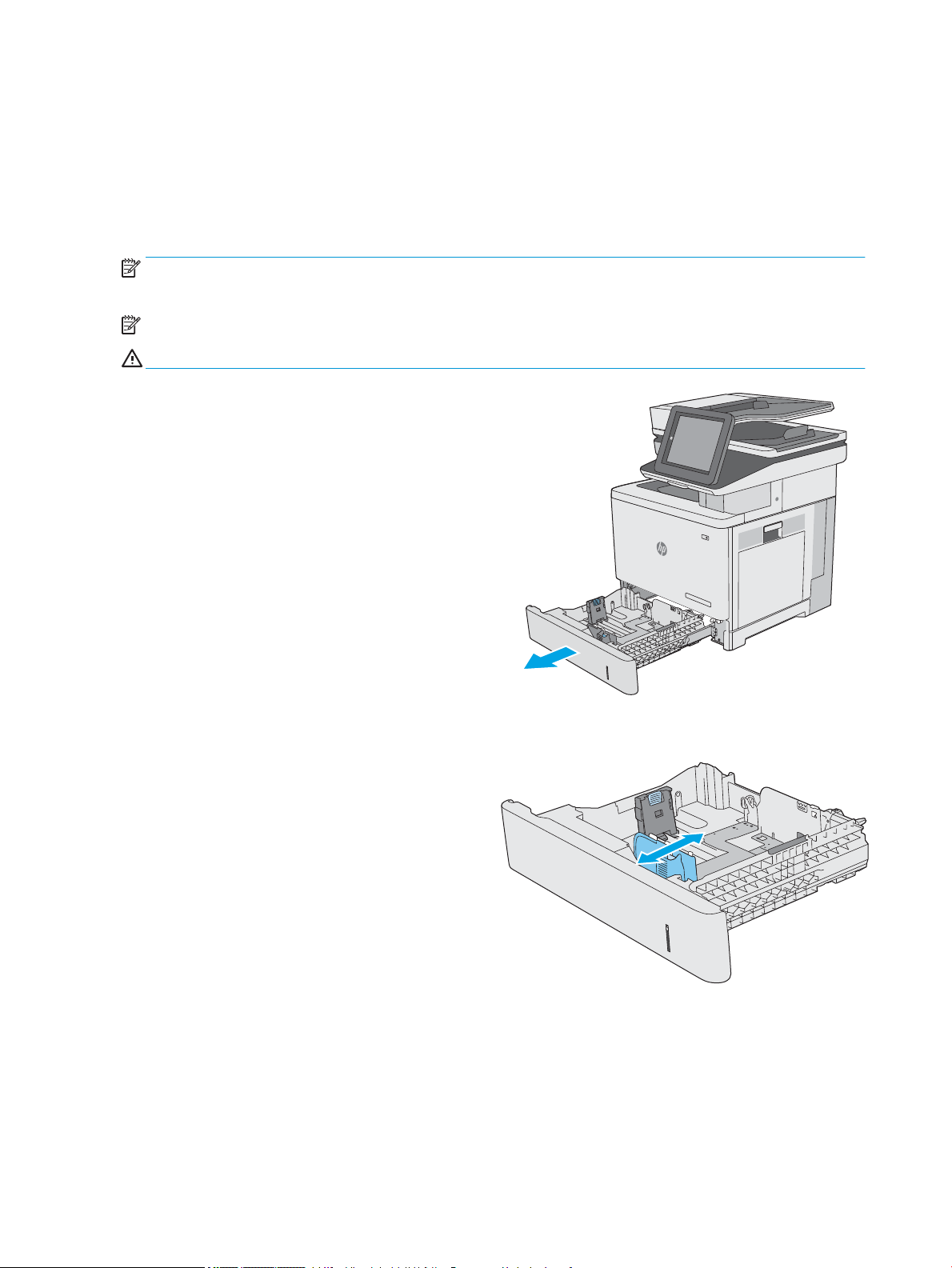
Vloženie papiera do zásobníkov 2, 3, 4 a 5
Úvod
V nasledujúcej časti je opísaný spôsob vloženia papiera do zásobníka 2 a voliteľných zásobníkov na 550 hárkov
(zásobníky 3, 4 a 5; číslo dielu B5L34A). Tieto zásobníky majú kapacitu až 550 hárkov papiera s hmotnosťou
75 g/m2.
POZNÁMKA: Postup pri vkladaní papiera do voliteľných zásobníkov na 550 hárkov je rovnaký ako postup pre
zásobník 2. V tejto príručke je znázornený postup len pre zásobník 2.
POZNÁMKA: Vodiace lišty papiera môžu byť uzamknuté pred používaním a nemusia byť nastaviteľné.
UPOZORNENIE: Nikdy naraz nerozkladajte viac než jeden zásobník.
1. Otvorte zásobník.
POZNÁMKA: Počas používania zásobník
neotvárajte.
2. Pred vložením papiera nastavte vodiace lišty šírky
papiera stlačením nastavovacích zarážok a
posunutím vodiacich líšt na veľkosť používaného
papiera. Šípku na vodiacej lište zásobníka je
potrebné zarovnať so značkou na zásobníku.
22 Kapitola 2 Zásobníky papiera SKWW
Page 33

3. Vodiacu lištu dĺžky papiera nastavte stlačením
nastavovacej zarážky a posunutím vodiacej lišty na
veľkosť používaného papiera.
4. Do zásobníka vložte papier. Informácie o tom, ako
treba otočiť papier, nájdete v časti Orientácia
papiera v zásobníku 2 a zásobníku na 550 hárkov
na strane 24.
POZNÁMKA: Vodiace lišty nepritláčajte nasilu
k stohu papiera. Zarovnajte ich so zarážkami alebo
značkami na zásobníku.
POZNÁMKA: Nastavte vodiace lišty papiera na
správnu veľkosť a neprepĺňajte zásobníky, aby sa
médiá nezasekli. Uistite sa, že horná strana stohu
sa nachádza pod indikátorom plného zásobníka,
ako to znázorňuje zväčšenina na obrázku.
5. Zatvorte zásobník.
SKWW Vloženie papiera do zásobníkov 2, 3, 4 a 5 23
Page 34

6. Na ovládacom paneli tlačiarne sa zobrazí hlásenie
Y
X
o kongurácii zásobníka.
7. Ak zobrazená veľkosť a typ papiera nie sú správne,
zvoľte položku Modify (Upraviť) a vyberte inú
veľkosť alebo typ papiera.
V prípade použitia papiera vlastnej veľkosti zadajte
rozmery X a Y papiera, keď sa zobrazí výzva na
ovládacom paneli tlačiarne.
Orientácia papiera v zásobníku 2 a zásobníku na 550 hárkov
Ak používate papier, ktorý si vyžaduje špecickú orientáciu, vložte ho podľa informácií uvedených v nasledujúcej
tabuľke.
POZNÁMKA: Nastavenia funkcie Alternative Letterhead Mode (Alternatívny režim pre hlavičkový papier) majú
vplyv na spôsob, akým vkladáte hlavičkový alebo predtlačený papier. Toto nastavenie je predvolene zakázané.
Keď používate tento režim, papier vkladajte spôsobom, akým by ste ho vkladali v automatickom režime
obojstrannej tlače. Ďalšie informácie nájdete v časti Použitie alternatívneho režimu pre hlavičkový papier
na strane 25.
Typ papiera Orientácia obrázka Jednostranná tlač Obojstranná tlač alebo aktivovaný
alternatívny režim pre hlavičkový
papier
Hlavičkový alebo predtlačený papier Na výšku Lícovou stranou nahor
Horný okraj smeruje k pravej časti
tlačiarne
Lícovou stranou nadol
Horný okraj smeruje k ľavej časti
tlačiarne
24 Kapitola 2 Zásobníky papiera SKWW
Page 35

Typ papiera Orientácia obrázka Jednostranná tlač Obojstranná tlač alebo aktivovaný
123
123
alternatívny režim pre hlavičkový
papier
Na šírku Lícovou stranou nahor
Horným okrajom smerom k zadnej
strane tlačiarne
Perforovaný Na výšku a na šírku Otvormi smerom k zadnej časti
tlačiarne
Lícovou stranou nadol
Horným okrajom smerom k zadnej
strane tlačiarne
Otvormi smerom k zadnej časti
tlačiarne
Použitie alternatívneho režimu pre hlavičkový papier
Funkcia Alternative Letterhead Mode (Alternatívny režim pre hlavičkový papier) sa používa na vkladanie
hlavičkového papiera alebo predtlačeného papiera do zásobníka rovnakým spôsobom pre všetky úlohy, či už sa
tlačí na jednu, alebo obidve strany hárka papiera. Keď používate tento režim, papier vkladajte spôsobom, akým
by ste ho vkladali v automatickom režime obojstrannej tlače.
Ak chcete používať túto funkciu, povoľte ju pomocou ponúk na ovládacom paneli tlačiarne.
Povolenie alternatívneho režimu pre hlavičkový papier pomocou ponúk na ovládacom paneli tlačiarne
1. Domovskú obrazovku na ovládacom paneli tlačiarne potiahnite prstom sprava doľava, kým sa nezobrazí
ponuka nastavení. Dotknite sa ikony Settings (Nastavenia) a otvorte ponuku.
2. Otvorte tieto ponuky:
● Manage Trays (Správa zásobníkov)
● Alternative Letterhead Mode (Alternatívny režim pre hlavičkový papier)
3. Vyberte možnosť Enabled (Zapnuté) a potom sa dotknite tlačidla Save (Uložiť) alebo stlačte tlačidlo OK.
SKWW Vloženie papiera do zásobníkov 2, 3, 4 a 5 25
Page 36

Vkladanie a tlač na obálky
Úvod
V nasledujúcej časti je opísaný spôsob tlače a vkladania obálok. Na tlač obálok používajte len zásobník 1.
Zásobník 1 má kapacitu 10 obálok.
Na tlač na obálky pri použití možnosti manuálneho podávania postupujte podľa nasledujúcich krokov a vyberte
správne nastavenie v ovládači tlačiarne, potom odošlite tlačovú úlohu do tlačiarne a vložte obálky do zásobníka.
Tlač na obálky
1. V softvérovom programe vyberte možnosť Print (Tlačiť).
2. Vyberte tlačiareň v zozname tlačiarní a kliknutím alebo ťuknutím na tlačidlo Properties (Vlastnosti) alebo
Preferences (Preferencie) otvorte ovládač tlače.
POZNÁMKA: Názov tlačidla sa v rôznych programoch líši.
POZNÁMKA: Prístup k týmto funkciám v operačnom systéme Windows 8 alebo 8.1 získate, ak
na domovskej obrazovke vyberiete v ponuke Devices (Zariadenia) položku Print (Tlač) a potom vyberiete
tlačiareň.
3. Kliknite alebo ťuknite na tlačidlo Paper/Quality (Papier/Kvalita).
4. V rozbaľovacom zozname Paper size (Veľkosť papiera) vyberte správnu veľkosť pre obálky.
5. V rozbaľovacom zozname Paper type (Typ papiera) vyberte možnosť Envelope (Obálka).
6. V rozbaľovacom zozname Paper source (Zdroj papiera) vyberte možnosť Manual feed (Manuálne
podávanie).
7. Kliknutím na tlačidlo OK zatvorte dialógové okno Document Properties (Vlastnosti dokumentu).
8. V dialógovom okne Print (Tlačiť) spustite tlač úlohy kliknutím na tlačidlo OK.
Orientácia obálky
Pri vkladaní orientujte obálky jedným z nasledujúcich spôsobov:
Lícovou stranou nadol
Horným okrajom smerom k zadnej strane tlačiarne
Lícovou stranou nadol
Horný okraj smeruje k tlačiarni
26 Kapitola 2 Zásobníky papiera SKWW
Page 37

Vkladanie a tlač na štítky
Úvod
Na tlač na hárky štítkov použite zásobník č. 2 alebo jeden z voliteľných 550-hárkových zásobníkov. Zásobník č. 1
nepodporuje štítky.
Na tlač na štítky pri použití možnosti manuálneho podávania postupujte podľa nasledujúcich krokov a vyberte
správne nastavenie v ovládači tlačiarne, potom odošlite tlačovú úlohu do tlačiarne a vložte štítky do zásobníka.
Pri používaní ručného podávania bude tlačiareň čakať na pokračovanie v úlohe, kým nezistí, že zásobník bol
otvorený a zatvorený.
Manuálne podávanie štítkov
1. V softvérovom programe vyberte možnosť Print (Tlačiť).
2. Vyberte tlačiareň v zozname tlačiarní a kliknutím alebo ťuknutím na tlačidlo Properties (Vlastnosti) alebo
Preferences (Preferencie) otvorte ovládač tlače.
POZNÁMKA: Názov tlačidla sa v rôznych programoch líši.
POZNÁMKA: Prístup k týmto funkciám v operačnom systéme Windows 8 alebo 8.1 získate, ak
na domovskej obrazovke vyberiete v ponuke Devices (Zariadenia) položku Print (Tlač) a potom vyberiete
tlačiareň.
3. Kliknite alebo ťuknite na tlačidlo Paper/Quality (Papier/Kvalita).
4. V rozbaľovacom zozname Paper size (Veľkosť papiera) vyberte správnu veľkosť pre hárky štítkov.
5. V rozbaľovacom zozname Paper type (Typ papiera) vyberte možnosť Labels (Štítky).
6. V rozbaľovacom zozname Paper source (Zdroj papiera) vyberte možnosť Manual feed (Manuálne
podávanie).
POZNÁMKA: Pri použití funkcie manuálneho podávania tlačiareň tlačí zo zásobníka s najnižším číslom,
ktorý je nakongurovaný pre správu veľkosť papiera, takže nie je potrebné zadať konkrétny zásobník.
Napríklad, ak je zásobník 2 nakongurovaný na štítky, tlačiareň bude tlačiť zo zásobníka 2. Ak je zásobník 3
nainštalovaný a nakongurovaný na štítky, ale zásobník 2 nie je nakongurovaný na štítky, tlačiareň bude
tlačiť zo zásobníka 3.
7. Kliknutím na tlačidlo OK zatvorte dialógové okno Document Properties (Vlastnosti dokumentu).
8. V dialógovom okne Print (Tlačiť) spustite tlač úlohy kliknutím na tlačidlo OK.
SKWW Vkladanie a tlač na štítky 27
Page 38

9. Vložte hárky štítkov lícom nahor, tak aby vrchný okraj papiera smeroval k pravej strane tlačiarne.
28 Kapitola 2 Zásobníky papiera SKWW
Page 39

Použitie praktickej zošívačky (iba model c)
Praktická zošívačka môže zošiť úlohy až s 20 hárkami papiera s hmotnosťou 75 g/m.
UPOZORNENIE: Aby nedošlo k poškodeniu tlačiarne, nepokúšajte sa zošiť iné materiály ako papier.
1. Vložte stoh papiera do otvoru v prednej časti zošívačky.
2. Počkajte, kým zošívačka pozošíva listy. Zošívačka sa aktivuje, keď rozpozná papiera a vydá zvuk zošívania.
POZNÁMKA: Ak je tlačiareň v režime spánku, môže to chvíľu trvať.
3. Vytiahnite zošitý papier z otvoru.
Ak zošívačka neuvoľní papier, vykonajte nasledujúce kroky na vyriešenie problému.
VAROVANIE! Aby nedošlo ku zraneniu, nepokúšajte sa uvoľniť papier tak, že vložíte prst do vnútra zošívačky.
1. Otvorte a zatvorte kryt zošívačky a potom skúste odstrániť papier.
2. Ak je papier stále zaseknutý, uistite sa, že dvierka zošívačky sú zatvorené, a potom vypnite tlačiareň a opäť
ju zapnite.
SKWW Použitie praktickej zošívačky (iba model c) 29
Page 40

30 Kapitola 2 Zásobníky papiera SKWW
Page 41

3 Spotrebný materiál, príslušenstvo a diely
Ďalšie informácie:
●
Objednávanie spotrebného materiálu, príslušenstva a dielov
●
Výmena tonerových kaziet
●
Výmena zbernej jednotky tonera
●
Vymeňte kazetu so spinkami (modely c)
Tieto informácie sú správne v čase publikácie.
Pomoc s videom nájdete v časti www.hp.com/videos/LaserJet.
Aktuálne informácie nájdete v časti www.hp.com/support/colorljE57540mfp.
Komplexná podpora pre vašu tlačiareň od spoločnosti HP zahŕňa nasledujúce informácie:
● Inštalácia a kongurovanie
● Vzdelávanie a používanie
● Riešenie problémov
● Preberanie aktualizácií softvéru a rmvéru
● Fóra podpory
● Vyhľadanie informácií o záruke a regulačných podmienkach
SKWW Ďalšie informácie: 31
Page 42

Objednávanie spotrebného materiálu, príslušenstva a dielov
Objednávanie
Objednanie spotrebného materiálu a papiera www.hp.com/go/suresupply
Objednanie originálnych súčastí alebo príslušenstva značky HP www.hp.com/buy/parts
Objednávanie cez poskytovateľov servisu alebo podpory Kontaktujte autorizovaný servis spoločnosti HP alebo poskytovateľa
podpory.
Objednávajte pomocou vstavaného webového servera HP (EWS) Na získanie prístupu zadajte v podporovanom webovom prehliadači
v počítači do poľa adresy/adresy URL adresu IP tlačiarne alebo
názov hostiteľa. Vstavaný webový server obsahuje prepojenie na
webovú lokalitu HP SureSupply, na ktorej sú k dispozícii rôzne
možnosti nákupu originálneho spotrebného materiálu od
spoločnosti HP.
Spotrebný materiál a príslušenstvo
Ak chcete zakúpiť kazety s tonerom, obráťte sa na zástupcu spravovaného servisu. Uistite sa, že poznáte číslo
modelu svojho produktu, ktoré je zobrazené na štítku produktu na zadnom kryte tlačiarne.
Položka Opis Číslo dielu
Spotrebný materiál
Zberná jednotka tonera HP Náhradná zberná jednotka tonera s pripevnenými
dvierkami.
Balenie kazety spiniek HP Náhradné kazety spiniek pre model c. Obsahuje dve
kazety po 1500 spiniek.
Súprava 110 V poistiek HP LaserJet Náhradné poistky pre 110 V modely
POZNÁMKA: Na ovládacom paneli sa zobrazí správa,
ktorá informuje o tom, že poistku je potrebné vymeniť.
Súprava 220 V poistiek HP LaserJet Náhradné poistky pre 220 V modely
POZNÁMKA: Na ovládacom paneli sa zobrazí správa,
ktorá informuje o tom, že poistku je potrebné vymeniť.
Súprava náhradných valčekov automatického podávača
dokumentov HP 200
Príslušenstvo
550-hárkový zásobník na médiá HP Color LaserJet Voliteľný podávač papiera na 550 hárkov
Stojan a skrinka pre tlačiareň Voliteľný stojan a úložná skrinka ako pomocné
Náhradné podávacie valčeky podávača dokumentov B5L52A
POZNÁMKA: Tlačiareň podporuje až tri podávače
papiera na 550 hárkov.
príslušenstvo.
B5L37A
Q7432A
B5L35A
B5L36A
B5L34A
B5L51A
Odporúča sa pri použití viacerých voliteľných podávačov
papiera.
Dodáva sa s pokynmi na inštaláciu.
32 Kapitola 3 Spotrebný materiál, príslušenstvo a diely SKWW
Page 43

Položka Opis Číslo dielu
Súprava rozloženia klávesnice pre zjednodušenú a
tradičnú čínštinu pre zariadenie HP LaserJet
(iba model c)
Súprava rozloženia klávesnice pre švédštinu pre
zariadenie HP LaserJet
(iba model c)
HP 1 GB DDR3 x32 144-kolíkový 800 MMHz SODIMM Voliteľná pamäť DIMM na rozšírenie pamäte. E5K48A
HP Trusted Platform Module Automaticky šifruje všetky údaje prechádzajúce cez
Zväzok vodičov HP pre cudzie rozhranie. Voliteľný port na pripojenie zariadení tretích strán. B5L31A
Príslušenstvo pre analógový fax 600 multifunkčného
zariadenia HP LaserJet
Tlačový server HP Jetdirect 2900nw Príslušenstvo USB bezdrôtového tlačového servera. J8031A
Príslušenstvo HP Jetdirect 3000w pre funkcie NFC/
Wireless
Samolepiace rozloženie fyzickej klávesnice pre daný
jazyk
Samolepiace rozloženie fyzickej klávesnice pre daný
jazyk
tlačiareň
Dodáva sa s pokynmi na inštaláciu.
Voliteľné faxové príslušenstvo pre model dn B5L53A
Príslušenstvo pre funkciu Wi-Fi Direct pre „dotykovú“
tlač z mobilných zariadení.
A7W12A
A7W14A
F5S62A
J8030A
Diely vymeniteľné zákazníkom
Diely vymeniteľné zákazníkom (Customer Self-Repair – CSR) sú dostupné pri mnohých tlačiarňach HP LaserJet
na skrátenie času opravy. Ďalšie informácie o programe CSR a jeho výhodách možno nájsť na lokalitách
www.hp.com/go/csr-support a www.hp.com/go/csr-faq.
Originálne náhradné diely HP možno objednať na lokalite www.hp.com/buy/parts alebo u poskytovateľa servisu
alebo podpory autorizovaného spoločnosťou HP. Pri objednávaní bude potrebný jeden z nasledujúcich údajov:
číslo dielu, sériové číslo (nachádzajúce sa na zadnej strane tlačiarne), číslo produktu alebo názov tlačiarne.
● Diely označené v stĺpci Výmena zákazníkom slovom Povinná si musí zákazník nainštalovať sám, ak nie je
ochotný zaplatiť za opravu dielu personálu spoločnosti HP. Na tieto diely sa v rámci záruky na zariadenie od
spoločnosti HP nevzťahuje podpora na mieste inštalácie ani podpora vrátenia tlačiarne do skladu.
● Diely označené v stĺpci Výmena zákazníkom slovom Voliteľná vám počas záručnej doby tlačiarne na
požiadanie zdarma vymení personál spoločnosti HP.
Položka Popis Výmena zákazníkom Číslo súčiastky
Súprava podávača s kapacitou 1 x 550
hárkov
Súprava skrinky na tlačiareň Náhradná skrinka/stojan na tlačiareň Povinná B5L51-67901
Súprava natavovacej jednotky HP Náhradná natavovacia jednotka. Povinná B5L35-67901 (110-voltová)
Súprava natavovacej jednotky HP, servis Náhradná natavovacia jednotka, servisná
Náhradný podávač s kapacitou 1 x 500
hárkov
súprava.
Povinná B5L34-67901
B5L36-67901 (220-voltová)
Povinná B5L35-67902 (110-voltová)
B5L36-67902 (220-voltová)
SKWW Objednávanie spotrebného materiálu, príslušenstva a dielov 33
Page 44

Položka Popis Výmena zákazníkom Číslo súčiastky
Súprava valca ITB a T2, servis Náhradný prenosový pás a sekundárny
prenosový valec.
Súprava na servis valčekov zásobníka 2 Náhradný sekundárny prenosový valec. Povinná B5L24-67902
Súprava valčekov zásobníkov 2 – x Náhradné valčeky pre zásobníky 2, 3, 4 a 5 Voliteľná B5L24-67904
Súprava ovládacieho panela Ovládací panel náhradnej dotykovej
obrazovky
Súprava 320 GB jednotky pevného disku Náhradný pevný disk Povinná 5851 – 6712
HP 1 GB DDR3 x32 144-kolíkový 800 MHz
SODIMM
Súprava modulu dôveryhodnej platformy HPNáhradný modul dôveryhodnej platformy Povinná F5S62-61001
Súprava zväzku vodičov HP pre cudzie
rozhranie
Zberná jednotka tonera Náhradná zberná jednotka tonera Povinná B5L37-67901
Súprava analógového príslušenstva FAX
600
Súprava údržby automatického podávača
dokumentov
Biely plastový podklad skenera Náhradný biely plastový podklad skenera Povinná 5851-6570
Náhradná pamäť DIMM. Povinná E5K48A-67902
Náhradný zväzok vodičov pre cudzie
rozhranie
Náhradná faxová doska Povinná B5L53-67901
Súprava na údržbu podávača dokumentov Povinná B5L52-67903
Voliteľná B5L24-67901
Povinná B5L47-67018
Povinná B5L31-67902
Upevňovacia svorka Assy Náhradné upevňovacie svorky, ktoré sú za
bielym podkladom skenera
Súprava klávesnice s anglickým jazykom
(USA)
Súprava klávesnice s anglickým jazykom
(Spojené kráľovstvo)
Súprava rozloženia klávesnice
Francúzština, taliančina, ruština, nemčina,
španielčina, ukrajinčina
Súprava rozloženia klávesnice
Kanadská francúzština, latinsko-americká
španielčina, americká španielčina
Súprava rozloženia klávesnice
Švajčiarska francúzština, švajčiarska
nemčina, dánčina
Súprava rozloženia klávesnice
Zjednodušená čínština, tradičná čínština
Súprava rozloženia klávesnice
Španielčina, portugalčina
Náhradná klávesnica pre model c Povinná B5L47-67019
Náhradná klávesnica pre model c Povinná B5L47-67020
Náhradné rozloženie klávesnice pre model c Povinná 5851-6019
Náhradné rozloženie klávesnice pre model c Povinná 5851-6020
Náhradné rozloženie klávesnice pre model c Povinná 5851-6021
Náhradné rozloženie klávesnice pre model c Povinná 5851-6022
Náhradné rozloženie klávesnice pre model c Povinná 5851-6023
Povinná 5851-6573
Súprava rozloženia klávesnice
Japončina (KG a KT)
Náhradné rozloženie klávesnice pre model c Povinná 5851-6024
34 Kapitola 3 Spotrebný materiál, príslušenstvo a diely SKWW
Page 45

Výmena tonerových kaziet
1
2
3
4
Úvod
V tejto časti sa uvádzajú podrobné informácie o tonerových kazetách pre tlačiareň vrátane pokynov na ich
výmenu.
●
Informácie o tonerovej kazete
●
Vyberanie a výmena kaziet
Informácie o tonerovej kazete
Tlačiareň signalizuje nízky a veľmi nízky stav tonera v kazete. Skutočná zostávajúca životnosť tonerovej kazety sa
môže líšiť. Zvážte zaobstaranie náhradnej kazety, aby bola dostupná v čase, keď sa kvalita tlače stane
neprijateľnou.
Ak chcete zakúpiť kazety alebo skontrolovať, či sú kazety kompatibilné s tlačiarňou, prejdite na webovú lokalitu
HP SureSupply na lokalite www.hp.com/go/suresupply. Prejdite na spodnú časť stránky a skontrolujte, či súhlasí
krajina/oblasť.
Tlačiareň používa štyri farby a pre každú farbu má samostatnú tonerovú kazetu: žltá (Y), purpurová (M), azúrová
(C) a čierna (K). Tonerové kazety sa nachádzajú vo vnútri predných dvierok.
POZNÁMKA: Tonerové kazety s vysokou výťažnosťou obsahujú viac tonera ako štandardné kazety pre vyššiu
výťažnosť. Ďalšie informácie nájdete na lokalite www.hp.com/go/learnaboutsupplies.
Nevyberajte tonerovú kazetu z balenia, pokiaľ ju netreba vymeniť.
UPOZORNENIE: Ak chcete zabrániť poškodeniu kazety, nevystavujte ju svetlu dlhšie ako pár minút. Ak sa
tonerová kazeta musí vybrať z tlačiarne na dlhší čas, zakryte zelený zobrazovací valec.
Nasledujúci nákres znázorňuje komponenty tonerovej kazety.
1 Držiak
2 Zobrazovací valec
SKWW Výmena tonerových kaziet 35
Page 46

3 Ochranný kryt
K
C
M
Y
K
C
M
Y
4 Pamäťový čip
UPOZORNENIE: Ak toner zašpiní odev, otrite ho suchou handrou a vyperte v studenej vode. Horúca voda by
spôsobila zapustenie tonera do tkaniny.
POZNÁMKA: Informácie o recyklovaní použitých tonerových kaziet sa nachádzajú v škatuli tonerovej kazety.
Vyberanie a výmena kaziet
1. Otvorte predné dvierka.
2. Uchopte držadlo na použitej tonerovej kazete a
vytiahnite ju.
36 Kapitola 3 Spotrebný materiál, príslušenstvo a diely SKWW
Page 47

3. Tonerovú kazetu vyberiete z ochranného puzdra
1
2
3
K
C
M
Y
odtrhnutím plastového pásika a otvorením balenia.
Balenie si nechajte na recykláciu použitej tonerovej
kazety.
4. Odstráňte z kazety s tonerom ochranný kryt.
5. Jednou rukou pridržiavajte tonerovú kazetu
odspodu a druhou rukou držte držiak kazety.
Zarovnajte tonerovú kazetu s otvorom a zasuňte ju
do tlačiarne.
POZNÁMKA: Nedotýkajte sa zeleného
zobrazovacieho valca. Odtlačky prstov na
zobrazovacom valci môžu spôsobiť tlačové chyby.
SKWW Výmena tonerových kaziet 37
Page 48

6. Zatvorte predné dvierka.
K
C
M
Y
2
1
3
7. Použitú kazetu s tonerom zabaľte do škatule,
v ktorej prišla nová kazeta alebo použite veľkú
kartónovú škatuľu a naplňte ju viacerými kazetami,
ktoré potrebujete recyklovať. Pozrite si priloženú
recyklačnú príručku, v ktorej nájdete informácie o
recyklácii.
V Spojených štátoch je v balení pribalená
predplatená sprievodka. V iných krajinách/
oblastiach prejdite na lokalitu www.hp.com/
recycle, ak chcete vytlačiť predplatenú sprievodku.
Na balenie nalepte predplatenú sprievodku a vráťte
použitú kazetu späť do spoločnosti HP na
recykláciu.
38 Kapitola 3 Spotrebný materiál, príslušenstvo a diely SKWW
Page 49

Výmena zbernej jednotky tonera
Y
Y
Y
Y
Úvod
V tejto časti sa uvádzajú podrobné informácie o zbernej jednotke tonera tlačiarne vrátane pokynov na jej
výmenu.
Tlačiareň signalizuje, keď je zberná jednotka tonera takmer plná a keď je úplne plná. Keď je úplne plná, tlač sa
zastaví, kým sa zberná jednotka tonera nevymení.
Ak chcete zakúpiť zbernú jednotku tonera (číslo dielu B5L37A), prejdite na obchod s dielmi spoločnosti HP na
lokalite www.hp.com/buy/parts.
POZNÁMKA: Zberná jednotka tonera je navrhnutá na jedno použitie. Nepokúšajte sa zbernú jednotku tonera
vyprázdniť a opakovane použiť. Toto by mohlo viesť k rozsypaniu tonera vo vnútri tlačiarne, čoho výsledkom by
mohla byť znížená kvalita tlače. Po použití vráťte zbernú jednotku tonera späť cez program Planet Partners
spoločnosti HP na účely recyklácie.
UPOZORNENIE: Ak toner zašpiní odev, otrite ho suchou handrou a vyperte v studenej vode. Horúca voda by
spôsobila zapustenie tonera do tkaniny.
Vybratie a výmena zbernej jednotky tonera
1. Otvorte predné dvierka.
SKWW Výmena zbernej jednotky tonera 39
Page 50

2. Otvorte dvierka zbernej jednotky tonera na hornej
Y
Y
Y
Y
Y
Y
Y
Y
ľavej strane tlačiarne.
3. Vytiahnite von zbernú jednotku tonera a pripojené
dvierka.
4. Vyberte novú zbernú jednotku tonera z obalu.
40 Kapitola 3 Spotrebný materiál, príslušenstvo a diely SKWW
Page 51

5. Vložte novú zbernú jednotku tonera a pripojené
Y
Y
Y
Y
Y
Y
Y
Y
Y
Y
Y
Y
dvierka do tlačiarne. Zarovnajte zarážky na
dvierkach s otvormi na tlačiarni.
6. Zatvorte dvierka zbernej jednotky tonera.
7. Zatvorte predné dvierka.
Pri recyklácii použitej zbernej jednotky tonera
postupujte podľa pokynov priložených k novej
zbernej jednotke tonera.
SKWW Výmena zbernej jednotky tonera 41
Page 52

Vymeňte kazetu so spinkami (modely c)
Úvod
V tejto časti sa uvádzajú podrobné informácie o kazetách so spinkami pre tlačiareň vrátane pokynov na ich
výmenu.
Ak chcete zakúpiť balenie dvoch kaziet so spinkami (číslo dielu Q7432A), prejdite na obchod s dielmi spoločnosti
HP na lokalite www.hp.com/buy/parts. Každá kazeta pojme 1 500 nevytvarovaných spiniek.
Vyberanie a výmena kazety so spinkami
1. Otvorte kryt zošívačky.
POZNÁMKA: Otvorením krytu deaktivujete
zošívačku.
2. Vyberte kazetu so spinkami z tlačiarne.
42 Kapitola 3 Spotrebný materiál, príslušenstvo a diely SKWW
Page 53

3. Vložte novú kazetu so spinkami do otvoru vo vnútri
krytu zošívačky.
4. Zatvorte kryt zošívačky.
SKWW Vymeňte kazetu so spinkami (modely c) 43
Page 54

44 Kapitola 3 Spotrebný materiál, príslušenstvo a diely SKWW
Page 55

4 Tlač
Ďalšie informácie:
●
Tlačové úlohy (Windows)
●
Tlačové úlohy (macOS)
●
Ukladanie tlačových úloh do tlačiarne na neskoršiu alebo súkromnú tlač
●
Tlač z portu USB
Tieto informácie sú správne v čase publikácie.
Pomoc s videom nájdete v časti www.hp.com/videos/LaserJet.
Aktuálne informácie nájdete v časti www.hp.com/support/colorljE57540mfp.
Komplexná podpora pre vašu tlačiareň od spoločnosti HP zahŕňa nasledujúce informácie:
● Inštalácia a kongurovanie
● Vzdelávanie a používanie
● Riešenie problémov
● Preberanie aktualizácií softvéru a rmvéru
● Fóra podpory
● Vyhľadanie informácií o záruke a regulačných podmienkach
SKWW Ďalšie informácie: 45
Page 56

Tlačové úlohy (Windows)
Tlač (Windows)
Nasledujúci postup opisuje proces základnej tlače pre systém Windows.
1. V softvérovom programe vyberte možnosť Print (Tlač).
2. V zozname tlačiarní vyberte príslušnú tlačiareň. Ak chcete zmeniť nastavenia, kliknutím na tlačidlo
Properties (Vlastnosti) alebo Preferences (Predvoľby) otvorte ovládač tlačiarne.
POZNÁMKA: Názov tlačidla sa v rôznych softvérových programoch líši.
POZNÁMKA: V operačných systémoch Windows 10, 8.1 a 8 budú mať tieto aplikácie odlišné rozloženie
s odlišnými funkciami, ako je popísané nižšie pre počítačové aplikácie. Ak chcete k tejto funkcii tlače získať
prístup z aplikácie domovskej obrazovky, vykonajte nasledujúce kroky:
● Windows 10: Vyberte položku Print (Tlačiť) a potom vyberte tlačiareň.
● Windows 8.1 alebo Windows 8: Vyberte položku Devices (Zariadenia), vyberte položku Print (Tlačiť)
a potom vyberte tlačiareň.
Pre ovládač HP PCL 6-V4 prevezme aplikácia HP AiO Printer Remote ďalšie funkcie ovládača pri vybratí
možnosti More settings (Ďalšie nastavenia).
POZNÁMKA: Ďalšie informácie získate kliknutím na tlačidlo Pomocníka (?) v ovládači tlače.
3. Kliknutím na jednotlivé karty v ovládači tlačiarne môžete nakongurovať dostupné možnosti. Nastavte
napríklad orientáciu papiera na karte Finishing (Dokončovanie) a zdroj papiera, typ papiera, veľkosť papiera
a nastavenie kvality na karte Paper/Quality (Papier/Kvalita).
4. Kliknutím na tlačidlo OK sa vrátite do dialógového okna Print (Tlač). Na tejto obrazovke vyberte počet kópií
na tlač.
5. Ak chcete vytlačiť úlohu, kliknite na tlačidlo Print (Tlač).
46 Kapitola 4 Tlač SKWW
Page 57

Automatická tlač na obidve strany (Windows)
Tento postup použite pre tlačiarne, ktoré majú nainštalovanú automatickú duplexnú jednotku. Ak tlačiareň nemá
nainštalovanú automatickú duplexnú jednotku alebo v prípade tlače na typy papiera, ktoré duplexná jednotka
nepodporuje, môžete tlačiť na obe strany manuálne.
1. V softvérovom programe vyberte možnosť Print (Tlačiť).
2. Vyberte tlačiareň zo zoznamu tlačiarní a následne kliknutím na tlačidlo Properties (Vlastnosti) alebo
Preferences (Predvoľby) otvorte ovládač tlačiarne.
POZNÁMKA: Názov tlačidla sa v rôznych softvérových programoch líši.
POZNÁMKA: V operačných systémoch Windows 10, 8.1 a 8 budú mať tieto aplikácie odlišné rozloženie
s odlišnými funkciami, ako je popísané nižšie pre počítačové aplikácie. Ak chcete k tejto funkcii tlače získať
prístup z aplikácie domovskej obrazovky, vykonajte nasledujúce kroky:
● Windows 10: Vyberte položku Print (Tlačiť) a potom vyberte tlačiareň.
● Windows 8.1 alebo Windows 8: Vyberte položku Devices (Zariadenia), vyberte položku Print (Tlačiť)
a potom vyberte tlačiareň.
Pre ovládač HP PCL-6 V4 prevezme aplikácia HP AiO Printer Remote ďalšie funkcie ovládača pri vybratí
možnosti More settings (Ďalšie nastavenia).
3. Kliknite na kartu Finishing (Dokončovanie).
4. Vyberte možnosť Print on both sides (Tlač na obe strany). Kliknutím na tlačidlo OK zatvorte dialógové okno
Document Properties (Vlastnosti dokumentu).
5. V dialógovom okne Print (Tlač) kliknutím na tlačidlo Print (Tlačiť) spustite tlač úlohy.
Manuálna tlač na obidve strany (Windows)
Tento postup použite v prípade tlačiarní, ktoré nemajú nainštalovanú automatickú duplexnú jednotku, alebo v
prípade tlače na papier, ktorý duplexná jednotka nepodporuje.
1. V softvérovom programe vyberte možnosť Tlačiť.
2. Vyberte tlačiareň zo zoznamu tlačiarní a následne kliknutím na tlačidlo Properties (Vlastnosti) alebo
Preferences (Predvoľby) otvorte ovládač tlačiarne.
POZNÁMKA: Názov tlačidla sa v rôznych programoch líši.
POZNÁMKA: V operačných systémoch Windows 10, 8.1 a 8 budú mať tieto aplikácie odlišné rozloženie
s odlišnými funkciami, ako je popísané nižšie pre počítačové aplikácie. Ak chcete k tejto funkcii tlače získať
prístup z aplikácie domovskej obrazovky, vykonajte nasledujúce kroky:
● Windows 10: Vyberte položku Print (Tlačiť) a potom vyberte tlačiareň.
● Windows 8.1 alebo Windows 8: Vyberte položku Devices (Zariadenia), vyberte položku Print (Tlačiť)
a potom vyberte tlačiareň.
Pre ovládač HP PCL-6 V4 prevezme aplikácia HP AiO Printer Remote ďalšie funkcie ovládača pri vybratí
možnosti More settings (Ďalšie nastavenia).
3. Kliknite na kartu Finishing (Dokončovanie).
SKWW Tlačové úlohy (Windows) 47
Page 58

4. Vyberte možnosť Print on both sides (manually) (Obojstranná tlač (manuálne)) a potom kliknutím na
tlačidlo OK zatvorte dialógové okno Document Properties (Vlastnosti dokumentu).
5. V dialógovom okne Print (Tlač) kliknutím na položku Print (Tlačiť) vytlačíte prvú stranu úlohy.
6. Vyberte vytlačený stoh z výstupnej priehradky a potom ho umiestnite do zásobníka 1.
7. V prípade výzvy pokračujte výberom príslušného tlačidla na ovládacom paneli.
48 Kapitola 4 Tlač SKWW
Page 59

Tlač viacerých strán na jeden hárok (Windows)
1. V softvérovom programe vyberte možnosť Print (Tlačiť).
2. Vyberte tlačiareň zo zoznamu tlačiarní a následne kliknutím na tlačidlo Properties (Vlastnosti) alebo
Preferences (Predvoľby) otvorte ovládač tlačiarne.
POZNÁMKA: Názov tlačidla sa v rôznych softvérových programoch líši.
POZNÁMKA: V operačných systémoch Windows 10, 8.1 a 8 budú mať tieto aplikácie odlišné rozloženie
s odlišnými funkciami, ako je popísané nižšie pre počítačové aplikácie. Ak chcete k tejto funkcii tlače získať
prístup z aplikácie domovskej obrazovky, vykonajte nasledujúce kroky:
● Windows 10: Vyberte položku Print (Tlačiť) a potom vyberte tlačiareň.
● Windows 8.1 alebo Windows 8: Vyberte položku Devices (Zariadenia), vyberte položku Print (Tlačiť)
a potom vyberte tlačiareň.
Pre ovládač HP PCL-6 V4 prevezme aplikácia HP AiO Printer Remote ďalšie funkcie ovládača pri vybratí
možnosti More settings (Ďalšie nastavenia).
3. Kliknite na kartu Finishing (Dokončovanie).
4. V rozbaľovacom zozname Pages per sheet (Počet strán na hárok) vyberte počet strán na hárok.
5. Vyberte požadované možnosti pre položky Print page borders (Tlač okrajov strany), Page order (Poradie
strán) a Orientation (Orientácia). Kliknutím na tlačidlo OK zatvorte dialógové okno Document Properties
(Vlastnosti dokumentu).
6. V dialógovom okne Print (Tlač) kliknutím na tlačidlo Print (Tlačiť) spustite tlač úlohy.
Výber typu papiera (Windows)
1. V softvérovom programe vyberte možnosť Print (Tlačiť)
2. Vyberte tlačiareň zo zoznamu tlačiarní a následne kliknutím na tlačidlo Properties (Vlastnosti) alebo
Preferences (Predvoľby) otvorte ovládač tlačiarne.
POZNÁMKA: Názov tlačidla sa v rôznych softvérových programoch líši.
POZNÁMKA: V operačných systémoch Windows 10, 8.1 a 8 budú mať tieto aplikácie odlišné rozloženie
s odlišnými funkciami, ako je popísané nižšie pre počítačové aplikácie. Ak chcete k tejto funkcii tlače získať
prístup z aplikácie domovskej obrazovky, vykonajte nasledujúce kroky:
● Windows 10: Vyberte položku Print (Tlačiť) a potom vyberte tlačiareň.
● Windows 8.1 alebo Windows 8: Vyberte položku Devices (Zariadenia), vyberte položku Print (Tlačiť)
a potom vyberte tlačiareň.
Pre ovládač HP PCL-6 V4 prevezme aplikácia HP AiO Printer Remote ďalšie funkcie ovládača pri vybratí
možnosti More settings (Ďalšie nastavenia).
3. Kliknite na kartu Paper/Quality (Papier a kvalita).
4. Vyberte typ papiera z rozbaľovacieho zoznamu Paper type (Typ papiera).
SKWW Tlačové úlohy (Windows) 49
Page 60

5. Kliknutím na tlačidlo OK zatvorte dialógové okno Document Properties (Vlastnosti dokumentu).
V dialógovom okne Print (Tlač) kliknutím na tlačidlo Print (Tlačiť) spustite tlač úlohy.
Ak je potrebné kongurovať zásobník, na ovládacom paneli tlačiarne sa zobrazí hlásenie o kongurácii
zásobníka.
6. Zásobník naplňte určeným typom a veľkosťou papiera a potom zásobník zavrite.
7. Dotknutím sa tlačidla OK potvrďte zistenú veľkosť a typ papiera alebo dotknutím sa tlačidla Modify (Upraviť)
vyberte inú veľkosť alebo typ papiera.
8. Vyberte správnu veľkosť a typ a potom sa dotknite tlačidla OK.
Doplnkové úlohy tlače
Prejdite na stránku www.hp.com/support/colorljE57540mfp.
K dispozícii sú pokyny na vykonanie konkrétnych tlačových úloh, napríklad týchto:
● Vytvorenie a používanie klávesových skratiek alebo predvolieb
● Výber veľkosti papiera alebo používanie vlastnej veľkosti papiera
● Výber orientácie strany
● Vytvorenie brožúrky
● Prispôsobenie dokumentu konkrétnej veľkosti papiera
● Vytlačenie prvej alebo poslednej strany dokumentu na iný typ papiera
● Tlač vodotlače na dokument
50 Kapitola 4 Tlač SKWW
Page 61

Tlačové úlohy (macOS)
Tlač (macOS)
Nasledujúci postup opisuje proces základnej tlače pre systém macOS.
1. Kliknite na ponuku File (Súbor) a potom kliknite na možnosť Print (Tlačiť).
2. Vyberte tlačiareň.
3. Kliknite na položku Show Details (Zobraziť podrobnosti) alebo Copies & Pages (Kópie a strany) a potom
vyberte iné ponuky na úpravu nastavení tlače.
POZNÁMKA: Názov položky sa v rôznych programoch líši.
4. Kliknite na tlačidlo Print (Tlačiť).
Automatická tlač na obidve strany (macOS)
POZNÁMKA: Tieto informácie sa vzťahujú na tlačiarne, ktoré sú vybavené automatickou duplexnou jednotkou.
POZNÁMKA: Táto funkcia je dostupná, ak je nainštalovaný ovládač tlače HP. Nemusí byť dostupná, ak používate
službu AirPrint.
1. Kliknite na ponuku File (Súbor) a potom kliknite na možnosť Print (Tlačiť).
2. Vyberte tlačiareň.
3. Kliknite na položku Show Details (Zobraziť podrobnosti) alebo Copies & Pages (Kópie a strany) a potom
kliknite na ponuku Layout (Rozloženie).
POZNÁMKA: Názov položky sa v rôznych programoch líši.
4. V rozbaľovacom zozname Two-Sided (Obojstranné) vyberte požadovanú možnosť väzby.
5. Kliknite na tlačidlo Print (Tlačiť).
Manuálna tlač na obidve strany (macOS)
POZNÁMKA: Táto funkcia je dostupná, ak je nainštalovaný ovládač tlače HP. Nemusí byť dostupná, ak používate
službu AirPrint.
1. Kliknite na ponuku File (Súbor) a potom kliknite na možnosť Print (Tlač).
2. Vyberte tlačiareň.
3. Kliknite na položku Show Details (Zobraziť podrobnosti) alebo Copies & Pages (Kópie a strany) a potom
kliknite na ponuku Manual Duplex (Manuálna obojstranná tlač).
POZNÁMKA: Názov položky sa v rôznych programoch líši.
4. Kliknite do rámčeka Manual Duplex (Manuálna obojstranná tlač) a vyberte možnosť viazania.
5. Kliknite na tlačidlo Print (Tlačiť).
6. Choďte k tlačiarni a zo zásobníka 1 vyberte všetok čistý papier.
SKWW Tlačové úlohy (macOS) 51
Page 62

7. Vyberte vytlačený stoh z výstupnej priehradky a vložte ho do vstupného zásobníka potlačenou stranou
nahor.
8. V prípade výzvy pokračujte dotykom príslušného tlačidla na ovládacom paneli.
Tlač viacerých strán na jeden hárok (macOS)
1. Kliknite na ponuku File (Súbor) a potom kliknite na možnosť Print (Tlač).
2. Vyberte tlačiareň.
3. Kliknite na položku Show Details (Zobraziť podrobnosti) alebo Copies & Pages (Kópie a strany) a potom
kliknite na ponuku Layout (Rozloženie).
POZNÁMKA: Názov položky sa v rôznych programoch líši.
4. V rozbaľovacom zozname Pages per Sheet (Počet strán na hárok) vyberte počet strán, ktoré chcete vytlačiť
na každom hárku.
5. V oblasti Layout Direction (Poradie strán) vyberte poradie a umiestnenie strán na hárku.
6. V ponuke Borders (Okraje) vyberte typ okraja, ktorý chcete vytlačiť okolo každej stránky na hárku.
7. Kliknite na tlačidlo Print (Tlačiť).
Výber typu papiera (macOS)
1. Kliknite na ponuku File (Súbor) a potom kliknite na možnosť Print (Tlač).
2. Vyberte tlačiareň.
3. Kliknite na položku Show Details (Zobraziť podrobnosti) alebo Copies & Pages (Kópie a strany) a potom
kliknite na ponuku Media & Quality (Médiá a kvalita) alebo Paper/Quality (Papier/kvalita).
POZNÁMKA: Názov položky sa v rôznych programoch líši.
4. Vyberte možnosť Media & Quality (Médiá a kvalita) alebo Paper/Quality (Papier/kvalita).
POZNÁMKA: Tento zoznam obsahuje hlavné možnosti, ktoré sú k dispozícii. Niektoré možnosti nie sú
dostupné na všetkých tlačiarňach.
● Media Type (Typ média): Zvoľte možnosť pre typ papiera pre tlačovú úlohu.
● Print Quality (Kvalita tlače): Zvoľte úroveň rozlíšenia pre tlačovú úlohu.
● Edge-To-Edge Printing (Tlač od okraja po okraj): Vyberte túto možnosť na tlač blízko k okrajom
papiera.
5. Kliknite na tlačidlo Print (Tlačiť).
Doplnkové úlohy tlače
Prejdite na stránku www.hp.com/support/colorljE57540mfp.
K dispozícii sú pokyny na vykonanie konkrétnych tlačových úloh, napríklad týchto:
52 Kapitola 4 Tlač SKWW
Page 63

● Vytvorenie a používanie klávesových skratiek alebo predvolieb
● Výber veľkosti papiera alebo používanie vlastnej veľkosti papiera
● Výber orientácie strany
Vytvorenie brožúrky
●
● Prispôsobenie dokumentu konkrétnej veľkosti papiera
● Vytlačenie prvej alebo poslednej strany dokumentu na iný typ papiera
● Tlač vodotlače na dokument
SKWW Tlačové úlohy (macOS) 53
Page 64

Ukladanie tlačových úloh do tlačiarne na neskoršiu alebo súkromnú tlač
Úvod
Nasledujúce informácie obsahujú postup na vytvorenie a tlačenie dokumentov uložených v tlačiarni. Tieto úlohy
môžete vytlačiť neskôr alebo súkromne.
●
Vytvorenie uloženej úlohy (Windows)
●
Vytvorenie uloženej úlohy (macOS)
●
Tlač uloženej úlohy
●
Odstránenie uloženej úlohy
●
Informácie odoslané do tlačiarne na účely evidencie úloh
Vytvorenie uloženej úlohy (Windows)
Ukladajte úlohy v tlačiarni na súkromnú alebo oneskorenú tlač.
1. V softvérovom programe vyberte možnosť Tlačiť.
2. Vyberte tlačiareň v zozname tlačiarní a vyberte položku Properties (Vlastnosti) alebo Preferences
(Predvoľby) (názov sa v rôznych softvérových programoch líši).
POZNÁMKA: Názov tlačidla sa v rôznych softvérových programoch líši.
POZNÁMKA: V operačných systémoch Windows 10, 8.1 a 8 budú mať tieto aplikácie odlišné rozloženie
s odlišnými funkciami, ako je popísané nižšie pre počítačové aplikácie. Ak chcete k tejto funkcii tlače získať
prístup z aplikácie domovskej obrazovky, vykonajte nasledujúce kroky:
● Windows 10: Vyberte položku Print (Tlačiť) a potom vyberte tlačiareň.
● Windows 8.1 alebo Windows 8: Vyberte položku Devices (Zariadenia), vyberte položku Print (Tlačiť)
a potom vyberte tlačiareň.
Pre ovládač HP PCL-6 V4 prevezme aplikácia HP AiO Printer Remote ďalšie funkcie ovládača pri vybratí
možnosti More settings (Ďalšie nastavenia).
3. Kliknite na kartu Job Storage (Uloženie úlohy).
4. Vyberte možnosť Job Storage Mode (Režim ukladania úloh).
● Proof and Hold (Kontrola a pozastavenie): Vytlačte a skontrolujte jednu kópiu úlohy a potom vytlačte
ďalšie kópie.
● Personal Job (Osobná úloha): Úloha sa nevytlačí dovtedy, pokiaľ o to nepožiadate prostredníctvom
ovládacieho panela tlačiarne. Pokiaľ ide o tento režim ukladania úloh, môžete si vybrať jednu z
možností Make Job Private/Secure (Nastavenie súkromnej alebo zabezpečenej úlohy). Ak úlohe
priradíte osobné identikačné číslo (PIN), cez ovládací panel musíte zadať toto číslo PIN. Ak zašifrujete
úlohu, na ovládacom paneli je potrebné zadať požadované heslo. Tlačová úloha sa odstráni z pamäte
po tom, ako sa vytlačí, a stratí sa, ak sa tlačiareň prestane napájať.
54 Kapitola 4 Tlač SKWW
Page 65

● Quick Copy (Rýchle kopírovanie): Tlač požadovaného počtu kópií úlohy a ich uloženie do pamäte
tlačiarne, aby ste ich mohli tlačiť neskôr.
● Stored Job (Uložená úloha): Uloženie úlohy v tlačiarni a umožnenie jej tlače ostatným používateľom.
Pokiaľ ide o tento režim ukladania úloh, môžete si vybrať jednu z možností Make Job Private/Secure
(Nastavenie súkromnej alebo zabezpečenej úlohy). Ak úlohe priradíte osobné identikačné číslo (PIN),
používateľ, ktorý tlačí úlohu, musí na ovládacom paneli zadať požadovaný kód PIN. Ak zašifrujete
úlohu, používateľ, ktorý tlačí úlohu, musí zadať požadované heslo na ovládacom paneli.
5. Ak chcete použiť vlastné meno používateľa alebo názov úlohy,kliknite na tlačidlo Custom (Vlastné) a potom
zadajte používateľské meno alebo názov úlohy.
Ak má iná uložená úloha už príslušný názov,vyberte možnosť,ktorú chcete použiť.
● Use Job Name + (1-99) (Použiť názov úlohy + (1-99)): Na koniec názvu úlohy pripojte jedinečné číslo.
● Replace Existing File (Nahradiť existujúci súbor): Prepíšte existujúcu uloženú úlohu novou úlohou.
6. Kliknutím na tlačidlo OK zatvorte dialógové okno Document Properties (Vlastnosti dokumentu).
V dialógovom okne Print (Tlač) kliknutím na tlačidlo Print (Tlačiť) spustite tlač úlohy.
Vytvorenie uloženej úlohy (macOS)
Ukladajte úlohy v tlačiarni na súkromnú alebo oneskorenú tlač.
1. Kliknite na ponuku File (Súbor) a potom kliknite na možnosť Print (Tlač).
2. V ponuke Printer (Tlačiareň) vyberte túto tlačiareň.
3. V ovládači tlače sa predvolene zobrazuje ponuka Copies & Pages (Kópie a stránky). Otvorte rozbaľovací
zoznam s ponukami a kliknite na ponuku Job Storage (Ukladanie úloh).
4. V rozbaľovacej ponuke Mode (Režim) zvoľte typ uloženej úlohy.
● Proof and Hold (Kontrola a pozastavenie): Vytlačte a skontrolujte jednu kópiu úlohy a potom vytlačte
ďalšie kópie.
● Personal Job (Osobná úloha): Úloha sa nevytlačí dovtedy, pokiaľ o to nepožiadate prostredníctvom
ovládacieho panela tlačiarne. Ak má úloha osobné identikačné číslo (PIN), zadajte toto číslo PIN cez
ovládací panel. Tlačová úloha sa odstráni z pamäte po tom, ako sa vytlačí, a stratí sa, ak sa tlačiareň
prestane napájať.
● Quick Copy (Rýchle kopírovanie): Tlač požadovaného počtu kópií úlohy a ich uloženie do pamäte
tlačiarne, aby ste ich mohli tlačiť neskôr.
● Stored Job (Uložená úloha): Uloženie úlohy v tlačiarni a umožnenie jej tlače ostatným používateľom.
Ak má úloha osobné identikačné číslo (PIN), používateľ, ktorý tlačí úlohu, musí na ovládacom paneli
zadať požadovaný kód PIN.
5. Ak chcete použiť vlastné meno používateľa alebo názov úlohy,kliknite na tlačidlo Custom (Vlastné) a potom
zadajte používateľské meno alebo názov úlohy.
Vyberte,ktorá možnosť sa má použiť,ak má iná uložená úloha už daný názov.
● Use Job Name + (1-99) (Použiť názov úlohy + (1-99)): Na koniec názvu úlohy pripojte jedinečné číslo.
● Replace Existing File (Nahradiť existujúci súbor): Prepíšte existujúcu uloženú úlohu novou úlohou.
SKWW Ukladanie tlačových úloh do tlačiarne na neskoršiu alebo súkromnú tlač 55
Page 66

6. Ak ste v kroku 4 zvolili možnosť Stored Job (Uložená úloha) alebo Personal Job (Osobná úloha), úlohu
môžete ochrániť kódom PIN. Zadajte 4-miestne číslo do poľa Use PIN to Print (Použiť kód PIN na tlač). Keď
sa túto úlohu pokúsia vytlačiť iní ľudia, tlačiareň ich vyzve, aby zadali toto číslo PIN.
7. Ak chcete spracovať úlohu,kliknite na tlačidlo Print (Tlačiť).
Tlač uloženej úlohy
Podľa tohto postupu vytlačte dokument uložený v priečinku na ukladanie úloh v tlačiarni.
1. Na domovskej obrazovke ovládacieho panela tlačiarne vyberte položku Print (Tlač) a potom vyberte
položku
2. V časti Stored Jobs to Print (Úlohy uložené na tlač) vyberte položku Choose (Vybrať) a potom vyberte
priečinok, v ktorom je dokument uložený.
3. Vyberte dokument a dotknite sa tlačidla Select (Vybrať).
Ak je dokument súkromný, zadajte štvorciferný kód PIN v poli Password: (Heslo:) a potom stlačte tlačidlo
OK.
4. Ak chcete upraviť počet kópií, vyberte políčko naľavo od tlačidla Print (Tlačiť) a na klávesnici, ktorá sa otvorí,
zadajte počet kópií. Stlačením tlačidla zatvorenia zatvorte klávesnicu.
5. Stlačením Print (Tlačiť) dokument vytlačíte.
Print from Job Storage (Tlač z ukladacieho priestoru úloh).
Odstránenie uloženej úlohy
Keď už dokumenty uložené v tlačiarni nepotrebujete, môžete ich odstrániť. Okrem toho môžete nastaviť
maximálny počet úloh, ktoré možno v tlačiarni uložiť.
●
Odstránenie úlohy uloženej v tlačiarni
●
Zmena limitu na počet uložených úloh
Odstránenie úlohy uloženej v tlačiarni
Na odstránenie úlohy uloženej v pamäti tlačiarne použite nasledujúci postup.
1. Na domovskej obrazovke ovládacieho panela tlačiarne vyberte položku Print (Tlač).
2. Vyberte možnosť Print from Job Storage (Tlač uloženej úlohy).
3. Vyberte možnosť Choose (Vybrať) a potom vyberte názov priečinka, v ktorom je úloha uložená.
4. Vyberte názov úlohy.
5. Stlačením tlačidla koša odstráňte úlohu.
Ak je úloha súkromná alebo šifrovaná, zadajte kód PIN alebo heslo a potom vyberte položku OK.
6. Po zobrazení výzvy na potvrdenie vyberte položku Delete Jobs (Odstrániť úlohy).
Zmena limitu na počet uložených úloh
Tlačiareň po uložení novej úlohy do pamäte tlačiarne prepíše všetky predchádzajúce úlohy s rovnakým menom
používateľa a názvom úlohy. Ak ešte nie je uložená úloha s rovnakým menom používateľa a názvom úlohy
56 Kapitola 4 Tlač SKWW
Page 67

a tlačiareň potrebuje viac voľného miesta, tlačiareň môže odstrániť iné uložené úlohy, začínajúc od najstaršej. Ak
chcete zmeniť počet úloh, ktoré možno uložiť v tlačiarni, použite nasledujúci postup.
1. Na domovskej obrazovke ovládacieho panela tlačiarne vyberte položku Settings (Nastavenia).
2. Otvorte tieto ponuky:
● Copy/Print (Kopírovanie/tlač) alebo Print (Tlač)
● Správa uložených úloh
● Limit uchovania dočasnej úlohy
3. Pomocou numerickej klávesnice zadajte počet úloh, ktoré tlačiareň uloží.
4. Ak chcete nastavenie uložiť, vyberte položku Done (Hotovo).
Informácie odoslané do tlačiarne na účely evidencie úloh
Prostredníctvom tlačových úloh odoslaných z ovládačov v klientovi (napr. PC) je do zariadení na tlač
a spracovanie obrázkov od spoločnosti HP možné odoslať aj osobné identikačné údaje. Tieto informácie môžu,
no nemusia obsahovať meno používateľa a názov klienta, z ktorého úloha pochádza a ktorý sa môže používať na
účely evidencie úloh, podľa toho, ako to určí správcova tlačového zariadenia. Rovnaké informácie okrem toho
možno uložiť spolu s úlohou na vysokokapacitné úložné zariadenie (napr. pevný disk) tlačového zariadenia pri
používaní funkcie ukladania úloh.
SKWW Ukladanie tlačových úloh do tlačiarne na neskoršiu alebo súkromnú tlač 57
Page 68

Tlač z portu USB
Úvod
Tlačiareň má funkciu tlače prostredníctvom portu USB s jednoduchým prístupom, aby ste mohli rýchlo tlačiť
súbory bez toho, aby ste ich museli odoslať z počítača. Tlačiareň akceptuje štandardné pamäťové jednotky USB
v porte USB v blízkosti ovládacieho panela. Podporované sú nasledovné typy súborov:
● .pdf
● .prn
● .pcl
● .ps
● .cht
Zapnutie portu USB na tlač
Port USB je predvolene vypnutý. Pred použitím tejto funkcie aktivujte port USB. Port USB aktivujete jedným
z nasledujúcich postupov:
Spôsob č. 1: Zapnutie portu USB z ponúk ovládacieho panela tlačiarne
1. Domovskú obrazovku na ovládacom paneli tlačiarne potiahnite prstom, kým sa nezobrazí ponuka
nastavení. Dotknite sa ikony Settings (Nastavenia) a otvorte ponuku.
2. Otvorte tieto ponuky:
● Nastavenia USB
● Nastavenia tlače z jednotky USB
● Povoliť tlač z jednotky USB
3. Vyberte možnosť Enabled (Zapnuté).
Spôsob č. 2: Zapnutie portu USB zo vstavaného webového servera HP (len tlačiarne so sieťovým pripojením)
1. Otvorte vstavaný webový server HP (EWS):
a. Ak chcete zobraziť adresu IP alebo názov hostiteľa, na domovskej obrazovke ovládacieho panela
tlačiarne sa dotknite tlačidla Information (Informácie) a potom tlačidla Network (Sieť).
b. Otvorte webový prehliadač a do riadka s adresou zadajte adresu IP alebo názov hostiteľa presne
v takom tvare, v akom sa zobrazuje na ovládacom paneli tlačiarne. Na klávesnici počítača stlačte
kláves Enter. Otvorí sa server EWS.
POZNÁMKA: Ak sa vo webovom prehliadači zobrazí hlásenie o tom, že prístup na danú webovú
lokalitu nemusí byť bezpečný, vyberte možnosť pokračovania na webovú lokalitu. Prístup na túto
webovú lokalitu nie je pre počítač nebezpečný.
2. Otvorte kartu Copy/Print (Kopírovanie/tlač).
58 Kapitola 4 Tlač SKWW
Page 69
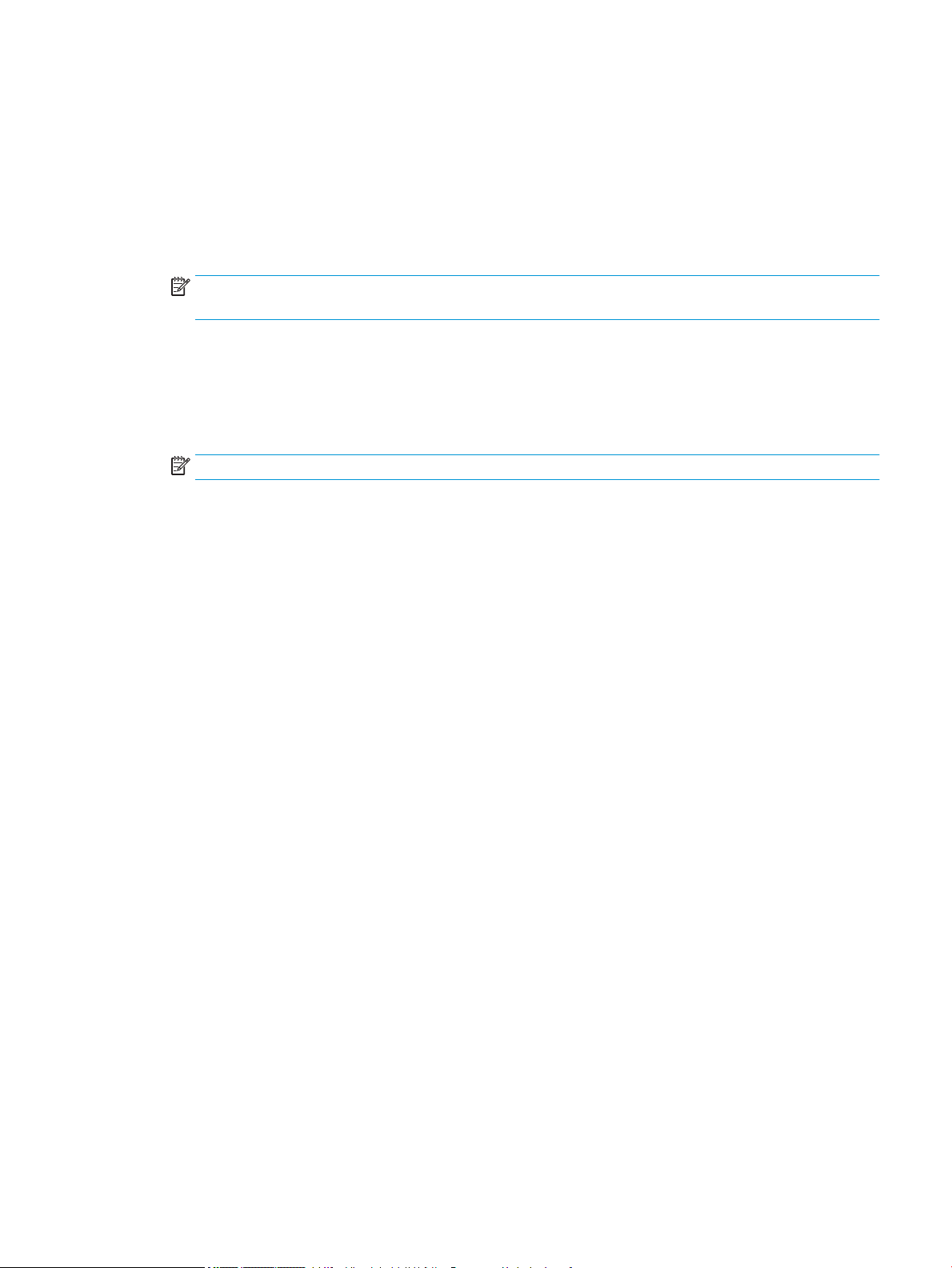
3. Na ľavej strane obrazovky kliknite na položku Retrieve from USB Setup (Nastavenie načítania z USB).
4. Začiarknite políčko Enable Retrieve from USB (Povoliť načítanie z USB).
5. Kliknite na tlačidlo Apply (Použiť).
Tlač z pamäťového kľúča USB
1. Vložte pamäťovú jednotku USB do portu USB s jednoduchým prístupom.
POZNÁMKA: Port môže byť zakrytý. Na niektorých tlačiarňach sa krytky otvoria. Na iných tlačiarňach
musíte krytku odobrať jej vytiahnutím priamo von.
2. Na domovskej obrazovke ovládacieho panela tlačiarne vyberte položku Print (Tlač).
3. Vyberte položku Print from USB Drive (Tlačiť z jednotky USB).
4. Dotknite sa možnosti Choose (Vybrať) a vyberte názov dokumentu, ktorý chcete vytlačiť. Dotknite sa
položky Select (Vybrať).
POZNÁMKA: Dokument môže byť umiestnený v priečinku. Podľa potreby otvorte priečinky.
5. Ak chcete upraviť počet kópií, dotknite sa poľa počtu kópií v ľavom dolnom rohu obrazovky. Počet kópií na
vytlačenie zadajte pomocou numerickej klávesnice.
6. Stlačením tlačidla Print (Tlačiť) vytlačte dokument.
SKWW Tlač z portu USB 59
Page 70

60 Kapitola 4 Tlač SKWW
Page 71

5 Kopírovať
Ďalšie informácie:
●
Kopírovanie
●
Kopírovanie na obe strany papiera (obojstranná tlač)
●
Ďalšie možnosti pri kopírovaní
●
Doplnkové úlohy kopírovania
Tieto informácie sú správne v čase publikácie.
Pomoc s videom nájdete v časti www.hp.com/videos/LaserJet.
Aktuálne informácie nájdete v časti www.hp.com/support/colorljE57540mfp.
Komplexná podpora pre vašu tlačiareň od spoločnosti HP zahŕňa nasledujúce informácie:
● Inštalácia a kongurovanie
● Vzdelávanie a používanie
● Riešenie problémov
● Preberanie aktualizácií softvéru a rmvéru
● Fóra podpory
● Vyhľadanie informácií o záruke a regulačných podmienkach
SKWW Ďalšie informácie: 61
Page 72

Kopírovanie
1. Položte dokument na sklo skenera potlačenou stranou nadol alebo ho položte do podávača dokumentov
potlačenou stranou nahor a upravte vodiace lišty papiera tak,aby sa zhodovali s veľkosťou dokumentu.
2. Na domovskej obrazovke ovládacieho panela tlačiarne vyberte položku Copy (Kopírovanie).
3. Na paneli Options (Možnosti) vyberte počet kópií.
4. Výberom položky Optimize Text/Picture (Optimalizovať text/obrázok) môžete optimalizovať typ
kopírovaného obrázka: text, graka alebo fotograe. Vyberte jednu z predvolených možností.
5. Pred použitím funkcie náhľadu nastavte možnosti označené žltým trojuholníkom.
POZNÁMKA: Po náhľade skenovania sú tieto možnosti odstránené zo zoznamu hlavných možností a ich
prehľad nájdete v zozname Pre-scan Options (Možnosti pred skenovaním). Ak chcete zmeniť niektoré z
týchto možností, odstráňte ukážku a začnite znova.
Použitie funkcie náhľadu je voliteľné.
6. Dotknite sa tlačidla pravej table obrazovky a zobrazte ukážku dokumentu. Na obrazovke s ukážkou
pomocou tlačidiel na pravej strane obrazovky nastavte možnosti náhľadu a zmeňte usporiadanie, otočte,
vložte alebo odstráňte stránky.
Tieto tlačidlá používajte na prepínanie zobrazenia dvoch strán a miniatúry. V zobrazení miniatúry
je k dispozícii viac možností ako v zobrazení dvoch strán.
Pomocou týchto tlačidiel priblížte alebo oddiaľte vybratú stranu.
POZNÁMKA: Pri použití týchto tlačidiel vyberte len jednu stranu.
Toto tlačidlo slúži na otočenie strany o 180 stupňov.
POZNÁMKA: Toto tlačidlo je k dispozícii len v zobrazení miniatúry.
Použite toto tlačidlo na vymazanie vybratej stránky.
POZNÁMKA: Toto tlačidlo je k dispozícii len v zobrazení miniatúry.
62 Kapitola 5 Kopírovať SKWW
Page 73

Pomocou týchto tlačidiel zmeňte usporiadanie stránok v rámci dokumentu. Vyberte jednu alebo
viac strán a posuňte ich doprava alebo doľava.
POZNÁMKA: Tieto tlačidlá sú k dispozícii len v zobrazení miniatúry.
Pomocou tohto tlačidla pridajte do dokumentu ďalšiu stránku. Tlačiareň vás vyzve na skenovanie
ďalších stránok.
Pomocou tohto tlačidla zrušíte zmeny vykonané v náhľade a začnete znova.
7. Keď je dokument pripravený, dotknite sa tlačidla Start (Spustiť) a spustíte kopírovanie.
SKWW Kopírovanie 63
Page 74

Kopírovanie na obe strany papiera (obojstranná tlač)
1. Položte dokument na sklo skenera potlačenou stranou nadol alebo ho položte do podávača dokumentov
potlačenou stranou nahor a upravte vodiace lišty papiera tak,aby sa zhodovali s veľkosťou dokumentu.
2. Na domovskej obrazovke ovládacieho panela tlačiarne vyberte položku Copy (Kopírovanie).
3. Na table Options (Možnosti) vyberte Original Sides (Strany originálu), a potom vyberte možnosť, ktorá
popisuje originálny dokument:
● Funkciu Automatické rozpoznanie použite na zistenie, či je originál vytlačený na jednej alebo oboch
stranách hárku papiera.
● Funkciu Jednostranne použite na originály, ktoré sú vytlačené na jednej strane hárku papiera.
● Funkciu Obojstranne (štýl knihy) použite pre originály, ktoré sa otáčajú pomocou pravého/ľavého
okraja stránky, ako knihy. Ak je obrázok otočený na výšku, výstup sa bude otáčať pozdĺž dlhého okraja
stránky. Ak je obrázok otočený na šírku, výstup sa bude otáčať pozdĺž krátkeho okraja stránky.
● Funkciu Obojstranne (štýl preklápania) použite pre originály, ktoré sa otáčajú pomocou horného/
dolného okraja stránky, ako kalendáre. Ak je obrázok otočený na výšku, výstup sa bude otáčať pozdĺž
krátkeho okraja stránky. Ak je obrázok otočený na šírku, výstup sa bude otáčať pozdĺž dlhého okraja
stránky.
4. Vyberte možnosť Strany výstupu, a potom vyberte niektorú z týchto možností:
● Zhodné s originálom: Formát výstupu sa bude zhodovať s formátom originálu. Napríklad, ak je originál
jednostranný, výstup bude jednostranný. Ak však správca obmedzil jednostrannú tlač a originál je
jednostranný, výstup bude mať formu obojstranného výtlačku v štýle knihy.
● Jednostranne: Výstup bude jednostranný. Ak však správca obmedzil jednostrannú tlač, výstup bude
mať formu obojstranného výtlačku v štýle knihy.
● Obojstranne (štýl knihy): Strany výstupu sa budú otáčať pomocou pravého/ľavého okraja stránky, ako
kniha. Ak je obrázok otočený na výšku, výstup sa bude otáčať pozdĺž dlhého okraja stránky. Ak je
obrázok otočený na šírku, výstup sa bude otáčať pozdĺž krátkeho okraja stránky.
● Obojstranne (štýl preklápania): Strany výstupu sa budú otáčať pomocou horného/dolného okraja
stránky, ako kalendár. Ak je obrázok otočený na výšku, výstup sa bude otáčať pozdĺž krátkeho okraja
stránky. Ak je obrázok otočený na šírku, výstup sa bude otáčať pozdĺž dlhého okraja stránky.
5. Pred použitím funkcie náhľadu nastavte možnosti označené žltým trojuholníkom.
POZNÁMKA: Po náhľade skenovania sú tieto možnosti odstránené zo zoznamu hlavných možností a ich
prehľad nájdete v zozname Pre-scan Options (Možnosti pred skenovaním). Ak chcete zmeniť niektoré z
týchto možností, odstráňte ukážku a začnite znova.
Použitie funkcie náhľadu je voliteľné.
6. Dotknite sa tlačidla pravej table obrazovky a zobrazte ukážku dokumentu. Na obrazovke s ukážkou
pomocou tlačidiel na pravej strane obrazovky nastavte možnosti náhľadu a zmeňte usporiadanie, otočte,
vložte alebo odstráňte stránky.
64 Kapitola 5 Kopírovať SKWW
Page 75

Tieto tlačidlá používajte na prepínanie zobrazenia dvoch strán a miniatúry. V zobrazení miniatúry
je k dispozícii viac možností ako v zobrazení dvoch strán.
Pomocou týchto tlačidiel priblížte alebo oddiaľte vybratú stranu.
POZNÁMKA: Pri použití týchto tlačidiel vyberte len jednu stranu.
Toto tlačidlo slúži na otočenie strany o 180 stupňov.
POZNÁMKA: Toto tlačidlo je k dispozícii len v zobrazení miniatúry.
Použite toto tlačidlo na vymazanie vybratej stránky.
POZNÁMKA: Toto tlačidlo je k dispozícii len v zobrazení miniatúry.
Pomocou týchto tlačidiel zmeňte usporiadanie stránok v rámci dokumentu. Vyberte jednu alebo
viac strán a posuňte ich doprava alebo doľava.
POZNÁMKA: Tieto tlačidlá sú k dispozícii len v zobrazení miniatúry.
Pomocou tohto tlačidla pridajte do dokumentu ďalšiu stránku. Tlačiareň vás vyzve na skenovanie
ďalších stránok.
Pomocou tohto tlačidla zrušíte zmeny vykonané v náhľade a začnete znova.
7. Keď je dokument pripravený, dotknite sa tlačidla Start (Spustiť) a spustíte kopírovanie.
SKWW Kopírovanie na obe strany papiera (obojstranná tlač) 65
Page 76

Ďalšie možnosti pri kopírovaní
Pri kopírovaní sú k dispozícii v zozname možností nasledujúce nastavenia.
POZNÁMKA: Nasledujúci zoznam obsahuje hlavnú skupinu možností, ktoré sú k dispozícii pre tlačiarne HP
Enterprise MFP. Niektoré možnosti nie sú dostupné na všetkých tlačiarňach.
Počet kópií Špecikujte počet kópií.
Načítanie a uloženie nastavení Load Quick Set (Načítanie rýchlej súpravy): Načítajte nastavenia kopírovania z uloženej rýchlej súpravy.
POZNÁMKA: Rýchle súpravy vytvorte a uložte pomocou vstavaného webového servera HP.
Save Defaults (Uložené predvoľby): Uložte aktuálne nastavenia v zozname možností ako predvolené
nastavenia pre budúce kopírovacie úlohy.
Strany Uveďte, či je originál dokumentu vytlačený na jednej alebo na obidvoch stranách a či sa majú kópie
vytlačiť na jednu stranu alebo na obe strany.
Farebne/čiernobielo
Iba pre farebné tlačiarne.
Zošívať
Iba pre tlačiarne
s príslušenstvom na
automatické dokončovanie. Táto
funkcia sa nevzťahuje na
tlačiarne vybavené praktickými
zošívačkami.
Zošívanie/dierovanie
Iba pre tlačiarne s dierovačom.
Režim skenovania Štandardný dokument: Naskenujte stránku alebo stoh papierov pomocou podávača dokumentov alebo
Zmenšiť/zväčšiť Prispôsobenie veľkosti skenovaného dokumentu nahor alebo nadol.
Veľkosť originálu Môžete určiť veľkosť papiera originálneho dokumentu.
Výber papiera Špecikujte veľkosť a typ papiera kópií.
Špecikujte, či sa kópie majú vytlačiť farebne, v čiernej a sivej alebo iba čiernej farbe.
Zadajte umiestnenie sponiek.
Zadajte počet a umiestnenie dier.
samostatne cez ploché sklo.
Režim Kniha: Naskenujte otvorenú knihu a výstupom bude každá strana knihy na zvláštnej strane.
Obojstranné kopírovanie preukazu totožnosti: Naskenujte obe strany identikačnej karty cez ploché
sklo a na jednu stranu. Po naskenovaní prvej strany vás tlačiareň vyzve k položeniu druhej strany v
správnej polohe na sklo.
Brožúra Naformátujte a zmeňte usporiadanie originálnych naskenovaných obrázkov na stranách, ktoré sa
vytlačia ako brožúra.
Orientácia obsahu Určte, či je originálny dokument vytlačený na výšku alebo na šírku.
Strany na hárok Kopírujte viacero strán papiera na jeden hárok. Vyberte jednu, dve alebo štyri strany na hárok.
Výstupná priehradka
Iba pre tlačiarne s viacerými
výstupnými priehradkami.
Špecikujte, ktorú výstupnú priehradku chcete použiť na danú úlohu, keď sú výstupné priehradky
tlačiarne nakongurované na režim schránky.
POZNÁMKA: Táto možnosť sa nezobrazí, keď sú výstupné priehradky nakongurované na režim
stohovača alebo režim delenia funkcií.
66 Kapitola 5 Kopírovať SKWW
Page 77

Dráha papiera
Vyberte konkrétnu dráhu papiera:
Pre tlačiarne, ktoré majú
možnosť otočiť strany vnútri
dráhy papiera.
Nastavenie obrazu Ostrosť: Zvýraznenie alebo zjemnenie obrazu. Napríklad zvýšením ostrosti možno dosiahnuť, že text
Optimalizovať text/obrázok Vykonajte optimalizáciu úlohy vzhľadom na typ skenovaného obrázka: text, graka alebo fotograe.
Od okraja po okraj Naskenujte a vytlačte kópiu bližšie k okraju stránky ako je povolené za normálnych okolností. Tlač
Vymazať okraje Vyčistite okraje skenovaného obrázka a odstráňte nedostatky, ako sú tmavé okraje a stopy po
Zakladať Pri vytváraní viacerých kópií dokumentu usporiada každú súpravy stránok v rovnakom poradí ako
Lícom nahor (najpriamejšia dráha): Stránky vystupujú do priehradky v opačnom poradí, ako boli vložené
do podávača dokumentov.
Lícom nadol (správne poradie): Stránky sú stohované v rovnakom poradí ako boli vložené do podávača
dokumentov.
bude pôsobiť čitateľnejšie, no jej znížením možno dosiahnuť, že fotograe budú pôsobiť jemnejšie.
Tmavosť: Zvýšte alebo znížte množstvo čiernej používanej pri farebnej tlači naskenovaných snímok.
Contrast (Kontrast): Zvýšte alebo znížte rozdiel medzi najsvetlejšou a najtmavšou farbou stránky.
Vyčistenie pozadia: Odstráňte bledé farby z pozadia skenovaných snímok. Ak je napríklad pôvodný
dokument vytlačený na farebnom papieri, pomocou tejto funkcie zosvetlíte pozadie bez akéhokoľvek
ovplyvnenia tmavosti snímky.
Automatický odtieň: K dispozícii iba pre tlačiarne Flow. Tlačiareň automaticky upraví nastavenia
tmavosti, kontrastu a vyčistenia pozadia na najoptimálnejšie voľby pre skenovaný dokument.
blízko k okraju môže viesť k problémom s kvalitou tlače.
spinkách.
v originálnom dokumente.
Automaticky vyrovnať
POZNÁMKA: K dispozícii len pri
modeloch Flow.
Táto funkcia nie je k dispozícii vo
všetkých verziách rmvéru. Na
používanie tejto funkcie môže
byť potrebná aktualizácia
rmvéru tlačiarne.
Potlačenie prázdnych strán
POZNÁMKA: Táto funkcia nie je
k dispozícii vo všetkých verziách
rmvéru. Na používanie tejto
funkcie môže byť potrebná
aktualizácia rmvéru tlačiarne.
Rozpoznanie podania viacerých
listov papiera
Automatické vyrovnávanie skenovaných obrázkov.
Vynechajte z naskenovaných snímok prázdne strany pôvodného dokumentu. Táto funkcia je užitočná
na skenovanie obojstranne vytlačených stránok, pretože tým predídete zahrnutiu prázdnych strán do
výsledného naskenovaného dokumentu.
Zapnutie alebo vypnutie detekcie podania viacerých strán. Keď je funkcia zapnutá, skenovanie sa
zastaví, keď tlačiareň zaznamená viac stránok podávaných do podávača dokumentov naraz. Keď je
vypnutá, skenovanie pokračuje po rozpoznaní podania viacerých strán, čím umožní skenovanie strán,
ktoré sú zlepené, originálov s lepiacimi poznámkami alebo hrubého papiera.
SKWW Ďalšie možnosti pri kopírovaní 67
Page 78

Doplnkové úlohy kopírovania
Prejdite na stránku www.hp.com/support/colorljE57540mfp.
K dispozícii sú pokyny na vykonanie konkrétnych úloh kopírovania, napríklad:
● Kopírovanie alebo skenovanie stránok kníh alebo iných zviazaných dokumentov
● Kopírovanie dokumentov rôznej veľkosti
● Kopírovanie alebo skenovanie oboch strán preukazu totožnosti
● Kopírovanie alebo skenovanie dokumentu do formátu brožúry
68 Kapitola 5 Kopírovať SKWW
Page 79

6 Skenovanie
Ďalšie informácie:
●
Nastavenie zoskenovania do e-mailu
●
Nastavenie skenovania do sieťového priečinka
●
Nastavenie skenovania na jednotku USB
●
Nastavenie funkcie Save to SharePoint® (Ukladanie na lokalitu SharePoint) (len modely Flow)
●
Vytvorenie rýchlej súpravy
●
Odoslanie naskenovaného dokumentu na jednu alebo viacero e-mailových adries
●
Skenovanie a odosielanie do sieťového priečinka
●
Skenovanie a ukladanie na pamäťový kľúč USB
●
Ďalšie možnosti skenovania
●
Podnikové riešenia HP JetAdvantage
●
Doplnkové úlohy skenovania
Tieto informácie sú správne v čase publikácie.
Pomoc s videom nájdete v časti www.hp.com/videos/LaserJet.
Aktuálne informácie nájdete v časti www.hp.com/support/colorljE57540mfp.
Komplexná podpora pre vašu tlačiareň od spoločnosti HP zahŕňa nasledujúce informácie:
● Inštalácia a kongurovanie
● Vzdelávanie a používanie
● Riešenie problémov
● Preberanie aktualizácií softvéru a rmvéru
● Fóra podpory
● Vyhľadanie informácií o záruke a regulačných podmienkach
SKWW Ďalšie informácie: 69
Page 80

Nastavenie zoskenovania do e-mailu
●
Úvod
●
Než začnete
●
Krok č. 1: Otvorenie vstavaného webového servera HP (EWS)
●
Krok č. 2: Kongurácia nastavení identikácie siete
●
Krok č. 3: Kongurácia funkcie Odosielanie do e-mailu
●
Krok č. 4: Kongurácia skratiek rýchlych súprav (voliteľné)
●
Krok č. 5: Nastavenie funkcie Odoslanie do e-mailu na použitie v službe Oice 365 Outlook (voliteľné)
Úvod
Tlačiareň disponuje funkciou, ktorá jej umožňuje naskenovať dokument a odoslať ho na jednu alebo viacero emailových adries. Aby sa táto funkcia skenovania dala používať, tlačiareň musí byť pripojená k sieti. Nie je však
k dispozícii, kým sa nenakonguruje. K dispozícii sú dve metódy kongurácie funkcie Scan to Email (Skenovanie
do e-mailu) – Scan to Email Setup Wizard (Sprievodca nastavením skenovania do e-mailu) pre základné
nastavenie a ponuka Email Setup (Nastavenie e-mailu) pre rozšírené nastavenie. Podľa nasledujúcich informácií
nastavte funkciu Skenovanie do e-mailu.
Než začnete
Ak chcete nastaviť funkciu Skenovanie do e-mailu, tlačiareň musí byť aktívne pripojená k sieti.
Pred začatím procesu kongurácie potrebujú správcovia nasledujúce informácie.
● Správcovský prístup k tlačiarni
● Prípona DNS (napr. companyname.com)
● Server SMTP (napr. smtp.mycompany.com)
POZNÁMKA: Ak nepoznáte názov servera SMTP, číslo portu servera SMTP ani overovacie údaje, požiadajte
o ne poskytovateľa e-mailovej alebo internetovej služby alebo správcu systému. Názvy a čísla portov
servera SMTP možno zvyčajne nájsť vyhľadaním na internete. Pri vyhľadávaní použite napríklad výrazy ako
„Gmail smtp server name“ (názov servera smtp služby gmail) alebo „Yahoo smtp server name“ (názov
servera smtp služby Yahoo).
● Požiadavky overovania servera SMTP pre odchádzajúce e-mailové správy vrátane používateľského mena
a hesla používaného na overovanie v prípade potreby.
POZNÁMKA: Informácie o limitoch digitálneho odosielania vášho e-mailového konta nájdete v dokumentácii
poskytovateľa e-mailových služieb. Niektorí poskytovatelia môžu v prípade prekročenia limitu odosielania vaše
konto dočasne uzamknúť.
70 Kapitola 6 Skenovanie SKWW
Page 81

Krok č. 1: Otvorenie vstavaného webového servera HP (EWS)
1. Ak chcete zobraziť adresu IP alebo názov hostiteľa, na domovskej obrazovke ovládacieho panela tlačiarne
sa dotknite tlačidla Information (Informácie) a potom tlačidla Network (Sieť).
2. Otvorte webový prehliadač a do riadka s adresou zadajte adresu IP alebo názov hostiteľa presne v takom
tvare, v akom sa zobrazuje na ovládacom paneli tlačiarne. Na klávesnici počítača stlačte kláves Enter. Otvorí
sa server EWS.
POZNÁMKA: Ak sa vo webovom prehliadači zobrazí hlásenie o tom, že prístup na danú webovú lokalitu
nemusí byť bezpečný, vyberte možnosť pokračovania na webovú lokalitu. Prístup na túto webovú lokalitu
nie je pre počítač nebezpečný.
Krok č. 2: Kongurácia nastavení identikácie siete
POZNÁMKA: Proces kongurovania nastavení e-mailu na karte Networking (Sieť) je náročný a môže vyžadovať
pomoc správcu systému.
1. Kliknutím vyberte možnosť Networking (Sieť), ktorá sa nachádza medzi navigačnými kartami v hornej časti
vstavaného webového servera.
POZNÁMKA: Informácie o kongurácii sieťových nastavení na použitie so službou Oice 365 nájdete v
časti Krok č. 5: Nastavenie funkcie Odoslanie do e-mailu na použitie v službe Oice 365 Outlook (voliteľné)
na strane 81
2. Na ľavej navigačnej table kliknite na položku TCP/IP Settings (Nastavenia protokolu TCP/IP). Na prístup ku
karte Identikácia siete na serveri EWS sa môže vyžadovať používateľské meno/heslo.
3. V dialógovom okne TCP/IP Settings (Nastavenia protokolu TCP/IP) kliknite na kartu Network Identication
(Identikácia siete).
SKWW Nastavenie zoskenovania do e-mailu 71
Page 82

4. Ak sa v rámci siete vyžaduje DNS, v oblasti TCP/IP Domain Suix (Prípona domény TCP/IP) skontrolujte, či sa
uvádza aj prípona DNS pre používaného e-mailového klienta. Prípony servera DNS majú tento formát:
companyname.com, gmail.com atď.
POZNÁMKA: Ak prípona názvu domény nie je nastavená, použite adresu IP.
5. Kliknite na tlačidlo Použiť.
6. Kliknite na tlačidlo OK.
Krok č. 3: Kongurácia funkcie Odosielanie do e-mailu
Funkciu Odosielanie do e-mailu možno kongurovať dvoma spôsobmi: možnosť E-mail Setup Wizard
(Sprievodca nastavením e-mailu) umožňuje vykonať základnú konguráciu, zatiaľ čo možnosť E-mail Setup
(Nastavenie e-mailu) obsahuje funkcie rozšírenej kongurácie. Pri kongurácii funkcie Odosielanie do e-mailu
použite nasledujúce možnosti:
●
Spôsob č. 1: Základná kongurácia pomocou aplikácie E-mail Setup Wizard (Sprievodca nastavením emailu)
●
Spôsob č. 2: Rozšírená kongurácia pomocou možnosti Email Setup (Nastavenie e-mailu)
Spôsob č. 1: Základná kongurácia pomocou aplikácie E-mail Setup Wizard (Sprievodca nastavením emailu)
Táto možnosť otvorí aplikáciu E-mail Setup Wizard (Sprievodca nastavením e-mailu) vo vstavanom webovom
serveri (EWS) HP, ktorá umožňuje vykonať základnú konguráciu.
1. Kliknutím vyberte možnosť Scan/Digital Send (Skenovanie/digitálne odosielanie), ktorá sa nachádza medzi
navigačnými kartami v hornej časti vstavaného webového servera.
2. Na ľavej navigačnej table kliknite na položku Email and Scan to Network Folder Quick Setup Wizards
(Sprievodcovia rýchlym nastavením e-mailu a skenovania do sieťového priečinka).
72 Kapitola 6 Skenovanie SKWW
Page 83

3. V dialógovom okne Email and Scan to Network Folder Quick Setup Wizards (Sprievodcovia rýchlym
nastavením e-mailu a skenovania do sieťového priečinka) kliknite na prepojenie Email Setup (Nastavenie emailu).
POZNÁMKA: Ak sa zobrazí hlásenie oznamujúce, že je funkcia skenovania do e-mailu vypnutá, kliknite na
tlačidlo Continue (Pokračovať) a pokračujte v kongurácii. Po dokončení zapnite funkciu skenovania do emailu.
4. V dialógovom okne Congure E-mail Servers (SMTP) (Kongurácia e-mailových serverov (SMTP)) vyberte
niektorú z nasledujúcich možností a vykonajte príslušné kroky:
Možnosť 1: Použiť server, ktorý už používa funkcia e-mailu
▲ Vyberte položku Use a server already in use by E-mail (Použiť server, ktorý už používa funkcia e-
mailu) a kliknite na tlačidlo Next (Ďalej).
Možnosť 2: Vyhľadať v sieti server odchádzajúcich e-mailov
POZNÁMKA: Touto možnosťou sa vyhľadajú servery odchádzajúcich e-mailov SMTP iba v rámci vašej
brány rewall.
a. Vyberte položku Search network for outgoing email server (Vyhľadať v sieti server odchádzajúcich e-
mailov) a kliknite na tlačidlo Next (Ďalej).
b. Zo zoznamu Congure Email Server (SMTP) (Kongurácia e-mailového servera (SMTP)) vyberte
príslušný server a kliknite na tlačidlo Next (Ďalej).
c. Vyberte možnosť, ktorá opisuje požiadavky overovania servera:
– Server nevyžaduje overenie: Vyberte možnosť Server does not require authentication (Server
nevyžaduje overenie) a kliknite na tlačidlo Next (Ďalej).
-ALEBO-
– Server vyžaduje overenie: Z rozbaľovacieho zoznamu vyberte možnosť overenia:
SKWW Nastavenie zoskenovania do e-mailu 73
Page 84

○ Použiť prihlasovacie údaje používateľa na pripojenie po prihlásení z ovládacieho panela:
Z rozbaľovacieho zoznamu vyberte možnosť Use credentials of user to connect after Sign
In at the control panel (Použiť prihlasovacie údaje používateľa na pripojenie po prihlásení
z ovládacieho panela) a kliknite na tlačidlo Next (Ďalej).
-ALEBO-
○ Vždy používať tieto prihlasovacie údaje: Z rozbaľovacieho zoznamu vyberte možnosť
Always use these credentials (Vždy používať tieto prihlasovacie údaje), vyplňte polia User
name (Meno používateľa) a Password (Heslo) a kliknite na tlačidlo Next (Ďalej).
Možnosť 3: Pridať server SMTP
a. Vyberte položku Pridať server SMTP.
b. Zadajte údaje pre Názov servera a Číslo portu. Potom kliknite na tlačidlo Ďalej.
POZNÁMKA: Vo väčšine prípadov nie je nutné predvolené číslo portu meniť.
POZNÁMKA: Ak používate hostiteľskú službu SMTP, ako je napríklad Gmail, skontrolujte adresu
servera SMTP, číslo portu a nastavenia protokolu SSL prostredníctvom webovej lokality poskytovateľa
služby alebo iných zdrojov. Adresa servera SMTP pre službu Gmail je zvyčajne smtp.gmail.com, číslo
portu je 465 a protokol SSL by mal byť povolený.
Prostredníctvom online zdrojov si overte, či sú tieto nastavenia servera v čase kongurácie aktuálne
a platné.
c. Vyberte príslušnú možnosť overenia servera:
– Server nevyžaduje overenie: Vyberte možnosť Server does not require authentication (Server
nevyžaduje overenie) a kliknite na tlačidlo Next (Ďalej).
-ALEBO-
– Server vyžaduje overenie: Vyberte niektorú možnosť z rozbaľovacieho zoznamu Server requires
authentication (Server vyžaduje overenie):
○ Použiť prihlasovacie údaje používateľa na pripojenie po prihlásení z ovládacieho panela:
Z rozbaľovacieho zoznamu vyberte možnosť Use credentials of user to connect after Sign
In at the control panel (Použiť prihlasovacie údaje používateľa na pripojenie po prihlásení
z ovládacieho panela) a kliknite na tlačidlo Next (Ďalej).
-ALEBO-
○ Vždy používať tieto prihlasovacie údaje: Z rozbaľovacieho zoznamu vyberte možnosť
Always use these credentials (Vždy používať tieto prihlasovacie údaje), vyplňte polia User
name (Meno používateľa) a Password (Heslo) a kliknite na tlačidlo Next (Ďalej).
5. V dialógovom okne Congure Email Settings (Kongurácia e-mailových nastavení) zadajte nasledujúce
informácie o e-mailovej adrese odosielateľa a kliknite na tlačidlo Next (Ďalej).
POZNÁMKA: Ak pri nastavovaní polí From (Odosielateľ), Subject (Predmet) a Message (Správa) zostane
políčko User editable (S možnosťou úpravy používateľom) nezačiarknuté, používatelia nebudú môcť pri
odosielaní e-mailov upravovať dané polia na ovládacom paneli tlačiarne.
74 Kapitola 6 Skenovanie SKWW
Page 85

Možnosť Opis
Od
(povinné)
Predmet
(voliteľné)
Hlásenie
(voliteľné)
Z rozbaľovacej ponuky From (Odosielateľ) vyberte niektorú z nasledujúcich možností:
● Adresa používateľa (vyžaduje prihlásenie)
● Predvolená adresa odosielateľa: Do polí Default From Email Address (Predvolená e-
mailová adresa odosielateľa) a Default Display Name (Predvolené zobrazované meno)
zadajte predvolenú e-mailovú adresu a predvolené zobrazované meno.
POZNÁMKA: Vytvorte pre tlačiareň e-mailové konto a použite túto adresu ako
predvolenú e-mailovú adresu.
POZNÁMKA: Nakongurujte funkciu e-mailu tak, aby sa pred jej použitím používatelia
museli prihlásiť. Zabránite tak používateľom odosielať e-mail z adresy, ktorá im nepatrí.
Poskytnite pre e-mailové správy prednastavený riadok s predmetom.
Vytvorte vlastnú správu.
Ak chcete, aby sa táto správa používala vo všetkých e-mailoch odosielaných z tlačiarne,
zrušte začiarknutie políčka User editable (S možnosťou úpravy používateľom) pre pole
Message (Správa).
6. V oblasti Congure File Scan Settings (Kongurácia nastavenia skenovania súborov) nastavte predvolené
preferencie skenovania a kliknite na tlačidlo Next (Ďalej).
Možnosť Opis
Typ súboru Vyberte predvolený typ súboru, do ktorého sa má uložiť skenovaný dokument:
● PDF
● JPEG
● TIFF
● MTIFF
● XPS
● PDF/A
Farebne/čiernobielo Vyberte predvolené nastavenie farby skenovaného dokumentu:
● Color (Farba)
● Black (Čiernobielo)
● Black/Gray (Čierna/odtiene sivej)
● Automaticky zistiť
SKWW Nastavenie zoskenovania do e-mailu 75
Page 86

Možnosť Opis
Kvalita a veľkosť súboru Vyberte predvolenú kvalitu výstupu skenovaného dokumentu:
● Nízke (malý súbor)
● Stredne
● Vysoké (veľký súbor)
Rozlíšenie Vyberte predvolené rozlíšenie skenovania pre skenovaný dokument:
● 75 dpi
● 150 dpi
● 200 dpi
● 300 dpi
● 400 dpi
● 600 dpi
7. Skontrolujte oblasť Summary (Zhrnutie) a kliknutím na tlačidlo Finish (Dokončiť) dokončite nastavenie.
Spôsob č. 2: Rozšírená kongurácia pomocou možnosti Email Setup (Nastavenie e-mailu)
1. Kliknite na možnosť Scan/Digital Send (Skenovanie/digitálne odosielanie), ktorá sa nachádza medzi
navigačnými kartami v hornej časti vstavaného webového servera, a následne kliknite na možnosť Email
Setup (Nastavenie e-mailu) na ľavej navigačnej table.
POZNÁMKA: Na stránke Email Setup (Nastavenie emailu) sa predvolene zobrazuje základné nastavenia
pre možnosť skenovania do e-mailu. Ak chcete zobraziť rozšírené nastavenia, kliknite na položku Advanced
Settings (Rozšírené nastavenia) v spodnej časti stránky.
2. V dialógovom okne Email Setup (Nastavenie e-mailu) začiarknite políčko Enable Send to Email (Povoliť
odosielanie do e-mailu). Ak toto políčko nie je začiarknuté, funkcia nie je na ovládacom paneli k dispozícii.
76 Kapitola 6 Skenovanie SKWW
Page 87

3. V oblasti Outgoing Email Servers (SMTP) (Servery pre odchádzajúce e-maily (SMTP)) dokončite kroky pre
jednu z nasledujúcich možností:
● Vyberte jeden zo zobrazených serverov.
● Kliknutím na tlačidlo Pridať spustite sprievodcu servera SMTP.
1. V sprievodcovi servera SMTP vyberte jednu z nasledujúcich možností:
○ Možnosť 1: Poznám adresu môjho servera SMTP alebo názov hostiteľa: Zadajte adresu
servera SMTP a kliknite na tlačidlo Ďalej.
○ Možnosť 2: Ak nepoznáte adresu servera SMTP, vyberte položku Search network for
outgoing email server (Vyhľadať v sieti server odchádzajúcej pošty) a potom kliknite na
položku Next (Ďalej). Vyberte príslušný server a kliknite na tlačidlo Ďalej.
POZNÁMKA: Ak bol server SMTP už vytvorený pre inú funkciu tlačiarne, zobrazí sa možnosť
Použiť server, ktorý už využíva iná funkcia. Vyberte túto možnosť a potom ju nakongurujte na
použitie pre e-mailovú funkciu.
2. V dialógovom okne Nastavte základné informácie potrebné na pripojenie k serveru nastavte
možnosti, ktoré budete používať a potom kliknite na položku Ďalej.
POZNÁMKA: Niektoré servery majú problémy s odosielaním alebo prijímaním e-mailov väčších
ako 5 megabajtov (MB). Týmto problémom možno predísť zadaním čísla do poľa Split emails if
larger than (MB) (Rozdeliť e-maily, ak sú väčšie ako (MB)).
POZNÁMKA: Vo väčšine prípadov nie je nutné predvolené číslo portu meniť. Pri použití
možnosti Zapnúť protokol SMTP SSL je však potrebné použiť port 587.
POZNÁMKA: Ak ako e-mailovú službu používate službu Google™ Gmail, začiarknite pole
Zapnúť protokol SMTP SSL. Adresa servera SMTP pre službu Gmail je zvyčajne smtp.gmail.com,
číslo portu je 465 a protokol SSL by mal byť povolený.
Prostredníctvom online zdrojov si overte, či sú tieto nastavenia servera v čase kongurácie
aktuálne a platné.
3. V dialógovom okne Požiadavky autentikácie na serveri vyberte možnosť, ktorá popisuje
požiadavky overovania servera.
○ Server nevyžaduje autentikáciu – kliknite na tlačidlo Ďalej.
○ Server vyžaduje autentikáciu
○ Z rozbaľovacieho zoznamu vyberte položku Použiť prihlasovacie údaje používateľa
na pripojenie po prihlásení cez ovládací panel a kliknite na tlačidlo Ďalej.
○ Z rozbaľovacieho zoznamu vyberte položku Vždy používať tieto prihlasovacie údaje,
zadajte Používateľské meno a Heslo a potom kliknite na tlačidlo Ďalej.
POZNÁMKA: V prípade použitia prihlasovacích údajov prihláseného používateľa nastavte, aby
e-mail vyžadoval prihlásenie používateľa prostredníctvom ovládacieho panelu tlačiarne. Zakážte
prístup hostí zariadenia k e-mailu zrušením označenia poľa pre e-mail v stĺpci Hosť zariadenia
v oblasti Politiky prihlasovania a oprávnení v dialógovom okne Riadenie prístupu karty
Zabezpečenie. Ikona v začiarkavacom poli sa zmení zo začiarknutia na zámku.
4. V dialógovom okne Použitie servera vyberte funkcie tlačiarne, ktoré budú prostredníctvom tohto
servera SMTP posielať e-mail, a kliknite na tlačidlo Ďalej.
SKWW Nastavenie zoskenovania do e-mailu 77
Page 88

POZNÁMKA: Ak server vyžaduje overenie, bude potrebné zadať používateľské meno a heslo na
zasielanie automatických upozornení z tlačiarne.
5. V dialógovom okne Summary and test (Zhrnutie a test) zadajte do poľa Send a test email to:
(Odoslať testovací e-mail na adresu:) platnú e-mailovú adresu a kliknite na tlačidlo Test
(Testovať).
6. Skontrolujte správnosť všetkých nastavení a kliknite na tlačidlo Dokončiť a dokončite nastavenie
servera odchádzajúcich e-mailov.
4. V oblasti Address and Message Field Control (Ovládací prvok poľa správy a adresy) zadajte nastavenie From:
(Odosielateľ:) a prípadné ďalšie voliteľné nastavenia.
Nastavenia funkcie Ovládací prvok poľa správy a adresy:
Funkcia Opis
1
Obmedzenia poľa Adresa
Špecikujte, či používatelia musia zvoliť e-mailovú adresu z adresára alebo či majú oprávnenie na
manuálne zadanie e-mailovej adresy.
UPOZORNENIE: Ak je označená možnosť Používatelia musia vyberať položky z adresára a všetky
adresové polia sú označené ako S možnosťou úpravy používateľom, zmeny týchto polí
s možnosťou úprav budú tiež meniť príslušné hodnoty v adresári.
Ak chcete používateľom znemožniť zmenu kontaktov v adresári z prostredia ovládacieho panelu
tlačiarne, prejdite na stránku Riadenie prístupu na karte Zabezpečenie a zamietnite voľbu Hosť
zariadenia pre možnosti úprav adresára.
Allow invalid email address
formats(Povoliť neplatný
formát e-mailovej adresy)
S možnosťou úpravy
používateľom
Predvolená adresa
odosielateľa: a Predvolené
zobrazovacie meno:
1
Komu:
1
Kópia:
Skrytá kópia:
Predmet: Poskytnite pre e-mailové správy prednastavený riadok s predmetom.
1
Povolí neplatný formát e-mailovej adresy.
1
Ak chcete používať adresu funkcie Predvolený odosielateľ a Predvolené zobrazovacie meno pre
všetky e-maily odosielané tlačiarňou (pokiaľ nie je prihlásený používateľ), neoznačujte pole
S možnosťou úpravy používateľom.
Ak pri nastavovaní adresových polí zostane pole S možnosťou úpravy používateľom neoznačené,
používatelia nebudú môcť upravovať dané polia z ovládacieho panelu tlačiarne pri odosielaní emailov. Ak chcete nastaviť funkciu zasielania na vlastnú adresu, zrušte označenie poľa
S možnosťou úpravy používateľom pre všetky polia s adresami vrátane polí Odosielateľ: Komu:
Kópia: a Skrytá kópia: a potom nastavte, aby používatelia odosielali e-maily zo svojej vlastnej
adresy (Odosielateľ:) a na svoju vlastnú e-mailovú adresu (Komu:) .
Zadajte e-mailovú adresu a názov, s ktorým sa daná e-mailová adresa (Odosielateľ:) použije na
odoslanie e-mailovej správy.
POZNÁMKA: Vytvorte pre tlačiareň e-mailové konto a použite túto adresu ako predvolenú e-
mailovú adresu.
POZNÁMKA: Nakongurujte funkciu e-mailu tak, aby sa pred jej použitím používatelia museli
prihlásiť. Zabránite tak používateľom odosielať e-mail z adresy, ktorá im nepatrí.
Zadajte adresu príjemcu pre e-maily.
Zadajte adresu príjemcu kópie e-mailov.
Zadajte adresu príjemcu skrytej kópie pre e-maily.
Správa: Vytvorte vlastnú správu. Ak chcete, aby sa táto správa používala vo všetkých e-mailoch
odosielaných z tlačiarne, zrušte označenie poľa S možnosťou úpravy používateľom pre pole
Správa: alebo ho neoznačujte.
1
Toto nastavenie je k dispozícii len na stránke s rozšírenými nastaveniami.
78 Kapitola 6 Skenovanie SKWW
Page 89

5. V oblasti Podpisovanie a šifrovanie nastavte preferencie podpisovania a šifrovania.
POZNÁMKA: Tieto nastavenia sú k dispozícii len na stránke s rozšírenými nastaveniami.
Nastavenia funkcie Podpisovanie a šifrovanie:
Funkcia Opis
Podpisovanie Vyberte, či sa má bezpečnostný certikát podpísať.
Po označení poľa User editable (S možnosťou úpravy používateľom) bude toto nastavenie možné
upraviť prostredníctvom ovládacieho panela tlačiarne.
Hašovací algoritmus Vyberte algoritmus, ktorý sa použije pri podpisovaní certikátu.
Šifrovanie Vyberte, či sa má e-mail šifrovať.
Po označení poľa User editable (S možnosťou úpravy používateľom) bude toto nastavenie možné
upraviť prostredníctvom ovládacieho panela tlačiarne.
Šifrovací algoritmus Vyberte algoritmus, ktorý sa použije pri šifrovaní e-mailu.
Atribút pre verejný kľúč
príjemcu
Na overenie príjemcu použiť
certikát verejného kľúča
príjemcu
Zadajte, ktorý atribút sa použije na získanie verejného kľúča príjemcu zo servera LDAP.
Vyberte toto nastavenie, ak na overenie príjemcu chcete použiť certikát verejného kľúča príjemcu.
6. V oblasti Nastavenia upozorňovania nastavte, kedy budú používatelia dostávať upozornenia o odosielaní e-
mailov. Predvolene sa používa e-mailová adresa prihláseného používateľa. Ak je e-mailová adresa príjemcu
prázdna, neodošle sa žiadne upozornenie.
7. V oblasti Nastavenia skenovania nastavte predvolené preferencie skenovania.
POZNÁMKA: Tieto nastavenia sú k dispozícii len na stránke s rozšírenými nastaveniami.
Nastavenia skenovania:
Funkcia Opis
Veľkosť originálu Vyberte veľkosť strán originálneho dokumentu.
Strany originálu Vyberte, či je pôvodný dokument vytlačený jednostranne alebo obojstranne.
Optimalizovať text/obrázok Túto možnosť vyberte v prípade, ak chcete optimalizovať výstup konkrétneho typu obsahu.
Orientácia obsahu Vyberte spôsob rozmiestnenia pôvodného dokumentu na strane: Portrait (Na výšku) alebo
Landscape (Na šírku).
Vyčistenie pozadia Vyberte hodnotu na odstránenie vyblednutých obrázkov z pozadia alebo svetlej farby pozadia.
Tmavosť Vyberte hodnotu na úpravu tmavosti súboru.
Kontrast Vyberte hodnotu na úpravu kontrastu súboru.
Ostrosť Vyberte hodnotu na úpravu ostrosti súboru.
Náhľad obrázka Vyberte, či má byť zobrazenie náhľadu úlohy povinné, voliteľné alebo či sa má zakázať.
Možnosti výrezu Vyberte, či sa má úloha orezať, ako aj typ prípadného orezania.
Vymazanie okrajov Výberom tohto nastavenia určíte šírku okrajov prednej alebo zadnej strany úlohy, ktoré sa majú
vymazať, a to buď v palcoch alebo v milimetroch.
SKWW Nastavenie zoskenovania do e-mailu 79
Page 90

8. V oblasti Nastavenia súboru nastavte predvolené preferencie nastavení súboru.
Nastavenia súboru:
Funkcia Opis
Predpona názvu súboru
1
Názov súboru Predvolený názov súboru pre ukladaný súbor.
Prípona názvu súboru
Náhľad názvu súboru
1
1
Formát číslovania súborov
Nastavte predvolenú predponu názvu súboru používanú pre súbory ukladané do sieťového
priečinka.
Po označení poľa User editable (S možnosťou úpravy používateľom) bude toto nastavenie možné
upraviť prostredníctvom ovládacieho panela tlačiarne.
Nastavte predvolenú príponu názvu súboru používanú pre súbory ukladané do sieťového
priečinka.
Duplikovať predvolenú príponu názvu súboru [názov súboru]_RRRRMMDDČ
Zadajte názov súboru a kliknite na tlačidlo Aktualizovať náhľad.
1
Vyberte formát názvu súborov pre prípad, keď dôjde k rozdeleniu úlohy do viacerých súborov.
Pridajte číslovanie, keď má
úloha len jeden súbor (napr.
1
_1–1)
Výberom tohto nastavenia pridáte číslovanie k názvu súboru, keď úloha pozostáva len z jedného
súboru namiesto viacerých.
Typ súboru Vyberte formát ukladaného súboru.
Po označení poľa User editable (S možnosťou úpravy používateľom) bude toto nastavenie možné
upraviť prostredníctvom ovládacieho panela tlačiarne.
High Compression (smaller
le)1 (Vysoká kompresia
(menší súbor))
Šifrovanie PDF
1
Výberom tejto možnosti môžete komprimovať naskenovaný súbor, čím zmenšíte jeho veľkosť.
Proces skenovania súboru s vysokou kompresiou však môže trvať dlhšie než skenovanie súboru
s normálnou kompresiou.
Ak je zvolený typ súboru PDF, potom táto možnosť zabezpečí šifrovanie výstupného súboru PDF.
V rámci šifrovania je potrebné zadať heslo. Rovnaké heslo je potrebné vložiť pri otváraní súboru.
Používateľ bude vyzvaný k vloženiu hesla pred naskenovaním úlohy, ak heslo nebolo zadané pred
stlačením tlačidla spustenia.
Rozlíšenie Nastavte rozlíšenie súboru. Snímky s vyšším rozlíšením majú viac bodov na palec (dpi), preto
vykresľujú viac detailov. Snímky s nižším rozlíšením majú menej bodov na palec a vykresľujú
menej detailov, ale veľkosť súboru je menšia.
Kvalita a veľkosť súboru Vyberte kvalitu súboru. Obrázky vo vyššej kvalite sú väčšie ako obrázky v nižšej kvalite a ich
odosielanie trvá dlhšie.
Farebne/čiernobielo Špecikujte, či sa kópie majú vytlačiť farebne, v čiernej a sivej alebo iba čiernej farbe.
Suppress blank pages
1
(Potlačiť prázdne strany)
Vytvorenie viacerých súborov
Ak je možnosť Suppress blank pages (Potlačiť prázdne strany) zapnutá, prázdne strany sa budú
ignorovať.
1
Výberom tohto nastavenia budete môcť skenovať strany do samostatných súborov na základe
vopred určeného maximálneho počtu strán na súbor.
1
Toto nastavenie je k dispozícii len na stránke s rozšírenými nastaveniami.
9. Skontrolujte presnosť zvolených možností a potom nastavenia dokončite kliknutím na tlačidlo Použiť.
Krok č. 4: Kongurácia skratiek rýchlych súprav (voliteľné)
Rýchle súpravy sú voliteľné odkazy na úlohy, ku ktorým možno pristupovať z hlavnej domovskej obrazovky alebo
prostredníctvom aplikácie Rýchle súpravy v tlačiarni.
80 Kapitola 6 Skenovanie SKWW
Page 91
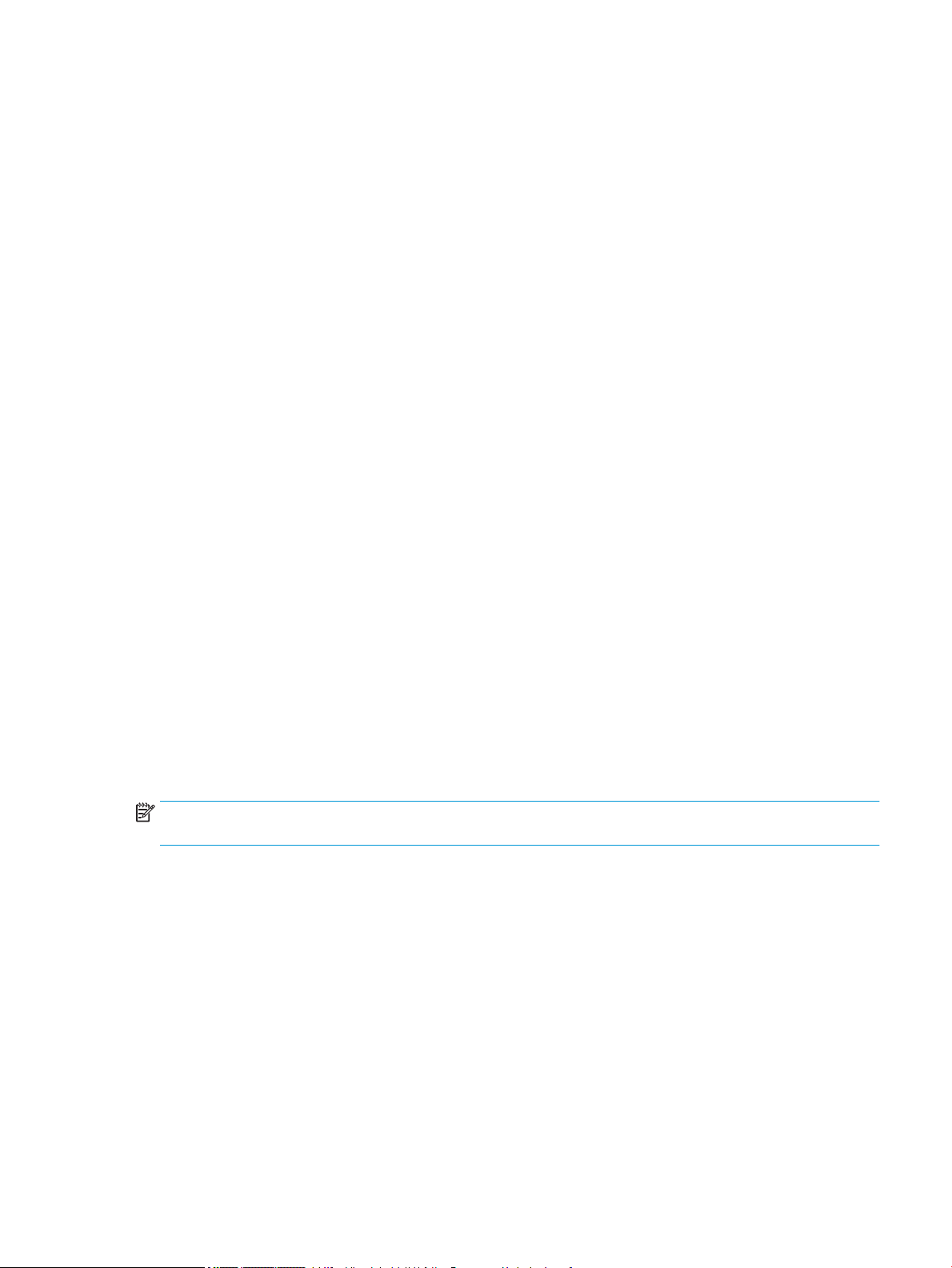
1. V oblasti Email Setup (Nastavenie e-mailu) na ľavej navigačnej table kliknite na možnosť Quick Sets (Rýchle
súpravy).
2. Vyberte jednu z nasledujúcich možností:
● Vyberte existujúcu rýchlu súpravu v časti Aplikácia Rýchle súpravy v tabuľke.
-ALEBO-
● Kliknutím na tlačidlo Add (Pridať) spustite sprievodcu rýchlymi súpravami.
3. Ak ste vybrali možnosť Add (Pridať), otvorí sa stránka Quick Sets Setup (Nastavenie rýchlych súprav).
Zadajte nasledujúce informácie:
● Quick Set Name (Názov rýchlej súpravy): Zadajte názov pre novú rýchlu súpravu.
● Popis rýchlej súpravy: Zadajte popis rýchlej súpravy.
● Možnosť Spustenie rýchleho nastavenia: Ak chcete nastaviť spôsob spustenia rýchlej súpravy, kliknite
na položku Enter application, then user presses Start (Zadajte aplikáciu, potom používateľ stlačí Štart)
alebo Start instantly when selected from the Home Screen (Spustiť hneď po výbere na domovskej
obrazovke).
4. Denovanie nasledujúcich nastavení pre rýchlu súpravu: Address and Message Field Control (Ovládací prvok
poľa správy a adresy), Signing and Encryption (Podpisovanie a šifrovanie), Notication Settings (Nastavenia
oznámenia), Scan Settings (Nastavenia skenovania), File Settings (Nastavenia súboru).
5. Kliknutím na tlačidlo Finish (Dokončiť) rýchlu súpravu uložíte.
Krok č. 5: Nastavenie funkcie Odoslanie do e-mailu na použitie v službe Oice 365
Outlook (voliteľné)
Úvod
Microsoft Oice 365 Outlook je cloudový e-mailový systém poskytovaný spoločnosťou Microsoft, ktorý na
odosielanie a prijímanie e-mailov využíva protokol SMTP (Simple mail transfer protocol) spoločnosti Microsoft.
Pomocou nasledujúceho postupu umožníte tlačiarni odosielať z ovládacieho panelu e-maily prostredníctvom
konta v službe Oice 365 Outlook.
POZNÁMKA: Na konguráciu týchto nastavení v EWS potrebujete konto s e-mailovou adresou v službe Oice
365 Outlook.
Server odchádzajúcej pošty (SMTP) nakongurujte tak, aby odoslal e-mail z konta v službe Oice 365
Outlook.
1. Kliknutím vyberte možnosť Networking (Sieť), ktorá sa nachádza medzi navigačnými kartami v hornej časti
vstavaného webového servera.
2. Na ľavej navigačnej table kliknite na položku TCP/IP Settings (Nastavenia protokolu TCP/IP).
3. V oblasti TCP/IP Settings (Nastavenia protokolu TCP/IP) kliknite na kartu Network Identication (Identikácia
siete).
SKWW Nastavenie zoskenovania do e-mailu 81
Page 92

4. Ak sa v rámci siete vyžaduje DNS, v oblasti TCP/IP Domain Suix (Prípona domény TCP/IP) skontrolujte, či sa
uvádza aj prípona DNS pre používaného e-mailového klienta. Prípony servera DNS majú tento formát:
companyname.com, Gmail.com atď.
POZNÁMKA: Ak prípona názvu domény nie je nastavená, použite adresu IP.
5. Kliknite na tlačidlo Použiť.
6. Kliknite na kartu Skenovanie/Digit. odosielanie.
7. Na ľavej navigačnej table kliknite na položku Email Setup (Nastavenie e-mailu).
8. Na stránke Email Setup (Nastavenie e-mailu) začiarknite políčko Enable Send to Email (Povoliť odosielanie
do e-mailu). Ak toto políčko nie je začiarknuté, funkcia nie je k dispozícii na ovládacom paneli tlačiarne.
82 Kapitola 6 Skenovanie SKWW
Page 93

9. V oblasti Outgoing Email Servers (SMTP) (Servery pre odchádzajúce e-maily (SMTP)) kliknite na tlačidlo Add
(Pridať) a spustite sprievodcu servera SMTP.
10. Do poľa Poznám adresu môjho servera SMTP alebo názov hostiteľa zadajte smtp.onoice.com a kliknite na
tlačidlo Ďalej.
11. V dialógovom okne Nastaviť základné informácie potrebné na pripojenie k serveru zadajte do poľa Číslo
portu hodnotu 587.
POZNÁMKA: Niektoré servery majú problémy s odosielaním alebo prijímaním e-mailov väčších ako 5
megabajtov (MB). Týmto problémom možno predísť zadaním čísla do poľa Split emails if larger than (MB)
(Rozdeliť e-maily, ak sú väčšie ako (MB)).
12. Označte pole Zapnúť protokol SMTP SSL a kliknite na tlačidlo Ďalej.
13. V dialógovom okne Požiadavky autentikácie na serveri vyplňte nasledujúce údaje:
a. Vyberte položku Server SMTP vyžaduje autentikáciu.
b. Z rozbaľovacieho zoznamu vyberte položku Vždy používať tieto prihlasovacie údaje.
c. Do poľa Používateľské meno zadajte e-mailovú adresu služby Oice 365 Outlook.
d. Do poľa Heslo zadajte heslo konta v službe Oice 365 Outlook a kliknite na tlačidlo Ďalej.
14. V dialógovom okne Použitie servera vyberte funkcie tlačiarne, ktoré budú prostredníctvom tohto servera
SMTP posielať e-mail, a kliknite na tlačidlo Ďalej.
15. V dialógovom okne Summary and test (Zhrnutie a test) zadajte do poľa Send a test email to: (Odoslať
testovací e-mail na adresu:) platnú e-mailovú adresu a kliknite na tlačidlo Testovať.
16. Skontrolujte správnosť všetkých nastavení a kliknite na tlačidlo Dokončiť a dokončite nastavenie servera
odchádzajúcich e-mailov.
SKWW Nastavenie zoskenovania do e-mailu 83
Page 94

Nastavenie skenovania do sieťového priečinka
●
Úvod
●
Než začnete
●
Krok č. 1: Otvorenie vstavaného webového servera HP
●
Krok č. 2: Nastavenie skenovania do sieťového priečinka
Úvod
Tento dokument objasňuje aktiváciu a konguráciu funkcie skenovania do sieťového priečinka. Tlačiareň
disponuje funkciou, ktorá jej umožňuje naskenovať dokument a uložiť ho do sieťového priečinka. Aby sa táto
funkcia skenovania dala používať, tlačiareň musí byť pripojená k sieti. Nie je však k dispozícii, kým sa
nenakonguruje. Funkciu skenovania do sieťového priečinka možno kongurovať dvoma spôsobmi: možnosť
Save to Network Folder Setup Wizard (Sprievodca nastavením ukladania do sieťového priečinka) umožňuje
vykonať základné nastavenie, zatiaľ čo možnosť Save to Network Folder Setup (Nastavenie ukladania do
sieťového priečinka) obsahuje funkcie rozšíreného nastavenia.
Než začnete
POZNÁMKA: Ak chcete nastaviť funkciu Skenovanie do sieťového priečinka, tlačiareň musí mať aktívne
pripojenie k sieti.
Pred začatím procesu kongurácie potrebujú správcovia nasledujúce položky.
● Správcovský prístup k tlačiarni
● Úplný názov domény (FQDN) (napr. \\názovservera.com.názovspoločnosti.net\skeny) cieľového priečinka
ALEBO adresu IP servera (napr. \\16.88.20.20\skeny).
POZNÁMKA: Pojem „server“ v tomto kontexte označuje počítač, v ktorom sa nachádza zdieľaný priečinok.
Krok č. 1: Otvorenie vstavaného webového servera HP
1. Ak chcete zobraziť adresu IP alebo názov hostiteľa, na domovskej obrazovke ovládacieho panela tlačiarne
sa dotknite tlačidla Information (Informácie) a potom tlačidla Network (Sieť).
2. Otvorte webový prehliadač a do riadka s adresou zadajte adresu IP alebo názov hostiteľa presne v takom
tvare, v akom sa zobrazuje na ovládacom paneli tlačiarne. Na klávesnici počítača stlačte kláves Enter. Otvorí
sa server EWS.
POZNÁMKA: Ak sa vo webovom prehliadači zobrazí hlásenie o tom, že prístup na danú webovú lokalitu
nemusí byť bezpečný, vyberte možnosť pokračovania na webovú lokalitu. Prístup na túto webovú lokalitu
nie je pre počítač nebezpečný.
84 Kapitola 6 Skenovanie SKWW
Page 95

Krok č. 2: Nastavenie skenovania do sieťového priečinka
Spôsob č. 1: Použitie funkcie Scan to Network Folder Wizard (Sprievodca funkcie ukladania do sieťového
priečinka)
Táto možnosť otvorí sprievodcu nastavením, ktorý sa nachádza vo vstavanom webovom serveri HP (EWS) pre
príslušnú tlačiareň. Sprievodca nastavením zahŕňa možnosti pre základnú konguráciu.
POZNÁMKA: Skôr než začnete: Zobrazte adresu IP alebo názov hostiteľa tlačiarne, dotknite sa ikony Informácie
a potom ikony siete na ovládacom paneli tlačiarne.
1. Kliknutím vyberte kartu Scan/Digital Send (Skenovanie/digitálne odosielanie), ktorá sa nachádza medzi
navigačnými kartami v hornej časti vstavaného webového servera. Otvorí sa dialógové okno Email and
Scan to Network Folder Quick Setup Wizards (Sprievodcovia rýchlym nastavením e-mailu a skenovania do
sieťového priečinka).
2. Na ľavej navigačnej table kliknite na položku Email and Scan to Network Folder Quick Setup Wizards
(Sprievodcovia rýchlym nastavením e-mailu a skenovania do sieťového priečinka).
3. Kliknite na prepojenie Sprievodca rýchlou súpravou ukladania do sieťového priečinka.
4. V dialógovom okne Pridať alebo odstrániť rýchlu súpravu ukladania do sieťového priečinka kliknite na
tlačidlo Pridať.
POZNÁMKA: Rýchle súpravy sú odkazy na úlohy, ku ktorým možno pristupovať z domovskej obrazovky
tlačiarne alebo prostredníctvom aplikácie (Quick Sets) Rýchle súpravy.
POZNÁMKA: Funkciu ukladania do sieťového priečinka možno minimálne nakongurovať bez vytvorenia
rýchlej súpravy. Bez rýchlej súpravy však používatelia musia v rámci ovládacieho panela zadať údaje
cieľového priečinka pre každú úlohu skenovania. Na zahrnutie metaúdajov funkcie Ukladanie do sieťového
priečinka sa vyžaduje rýchla súprava.
5. V dialógovom okne Pridať rýchlu súpravu priečinkov zadajte nasledujúce informácie:
a. Do poľa Názov rýchlej súpravy zadajte názov.
SKWW Nastavenie skenovania do sieťového priečinka 85
Page 96

POZNÁMKA: Názov rýchlej súpravy by mal byť pre používateľov ľahko zrozumiteľný (napr. „Skenovať
a uložiť do priečinka“).
b. Do poľa Popis rýchlej súpravy zadajte popis objasňujúci, čo daná rýchla súprava ukladá.
c. Kliknite na tlačidlo Ďalej.
6. V dialógovom okne Kongurácia cieľového priečinka vyplňte nasledujúce údaje:
a. Do poľa Cesta UNC k priečinku zadajte cestu k priečinku, do ktorého sa naskenované dokumenty
uložia.
Cesta k priečinku môže byť buď úplný názov domény (FQDN) (napr. \
\názovservera.com.názovspoločnosti.net\skeny), alebo adresa IP servera (napr. \
\16.88.20.20\skeny). Za FQDN alebo adresu IP nezabudnite zadať cestu k priečinku (napr. \skeny).
POZNÁMKA: Úplný názov domény môže byť spoľahlivejší ako adresa IP. Ak server získa svoju adresu
IP cez protokol DHCP, adresa IP sa môže zmeniť. Pripojenie prostredníctvom adresy IP môže byť
rýchlejšie, pretože tlačiareň nemusí na vyhľadanie cieľového servera používať DNS.
b. V rozbaľovacom zozname Nastavenia autentikácie vyberte niektorú z týchto možností:
● Použite prístupové údaje používateľa na pripojenie po prihlásení z ovládacieho panela
● Vždy používať tieto oprávnenia
POZNÁMKA: Ak je zvolená možnosť Vždy používať tieto oprávnenia, do príslušných polí je
potrebné zadať používateľské meno a heslo. Zároveň je potrebné overiť prístup tlačiarne
k priečinku kliknutím na tlačidlo Overiť prístup.
c. Do poľa Doména systému Windows zadajte doménu systému Windows.
TIP: V systéme Windows 7 doménu systému Windows nájdete kliknutím na tlačidlo Štart, položku
Ovládací panel a následne na položku Systém.
V systéme Windows 8 doménu systému Windows nájdete kliknutím na položku Vyhľadávanie,
zadaním výrazu Systém do poľa vyhľadávania a kliknutím na položku Systém vo výsledkoch.
Doména je uvedená v časti Nastavenia názvu počítača, domény a pracovnej skupiny.
d. Kliknite na tlačidlo Ďalej.
7. V dialógovom okne Kongurácia nastavenia skenovania súborov nastavte predvolené preferencie
skenovania pre danú rýchlu súpravu a kliknite na tlačidlo Ďalej.
8. Prezrite si dialógové okno Zhrnutie a kliknite na tlačidlo Dokončiť.
Spôsob č. 2: Použitie funkcie Scan to Network Folder Setup (Nastavenie skenovania do sieťového
priečinka)
Táto možnosť umožňuje vykonať rozšírenú konguráciu funkcie Ukladanie do sieťového priečinka pomocou
vstavaného webového servera (EWS) HP pre tlačiareň.
POZNÁMKA: Skôr než začnete: Zobrazte adresu IP alebo názov hostiteľa tlačiarne, dotknite sa ikony Informácie
a potom ikony siete na ovládacom paneli tlačiarne.
86 Kapitola 6 Skenovanie SKWW
Page 97

Krok č. 1: Začatie kongurácie
1. Kliknite na kartu Skenovanie/Digit. odosielanie.
2. V navigačnej ponuke vľavo kliknite na prepojenie Scan to Network Folder Setup (Nastavenie skenovania do
sieťového priečinka).
Krok č. 2: kongurácia nastavení funkcie skenovania do sieťového priečinka
1. Na stránke Scan to Network Folder Setup (Nastavenie skenovania do sieťového priečinka) označte
začiarkavacie políčko Enable Scan to Network Folder (Povoliť skenovanie do sieťového priečinka). Ak toto
políčko nie je začiarknuté, funkcia nie je na ovládacom paneli k dispozícii.
2. V oblasti funkcie Scan to Network Folder (Skenovania do sieťového priečinka) na ľavej navigačnej table
kliknite na položku Quick Sets (Rýchle súpravy). Kliknutím na položku Add (Pridať) otvorte dialógové okno
Quick Sets Setup (Nastavenie rýchlych súprav).
POZNÁMKA: Rýchle súpravy sú odkazy na úlohy, ku ktorým možno pristupovať z domovskej obrazovky
tlačiarne alebo prostredníctvom aplikácie (Quick Sets) Rýchle súpravy.
POZNÁMKA: Funkciu Scan to Network Folder (Skenovanie do sieťového priečinka) možno minimálne
nakongurovať bez vytvorenia rýchlej súpravy. Bez rýchlej súpravy však používatelia musia v rámci
ovládacieho panela zadať údaje cieľového priečinka pre každú úlohu skenovania. Na zahrnutie metaúdajov
funkcie skenovania do sieťového priečinka sa vyžaduje rýchla súprava.
Na úplnú konguráciu funkcie skenovania do sieťového priečinka je potrebné vyplniť všetky dialógové okná
v aplikácii Quick Set Setup (Nastavenie rýchlej súpravy).
Dialógové okno 1: Nastavte názov, popis a možnosti rýchlej súpravy na obsluhu ovládacieho panela používateľom.
Pomocou dialógového okna Set the button location for the Quick Set and options for user interaction at the
control panel (Nastavenie umiestnenia tlačidla pre rýchlu súpravu a možnosti interakcie pomocou ovládacieho
panela) nakongurujte, v ktorej časti ovládacieho panela tlačiarne sa bude zobrazovať tlačidlo Quick Set (Rýchla
súprava), a nastavte úroveň interakcie používateľa s ovládacím panelom tlačiarne.
1. Do poľa Quick Set Name (Názov rýchlej súpravy) zadajte názov.
POZNÁMKA: Názov rýchlej súpravy by mal byť pre používateľov ľahko zrozumiteľný (napr. „Skenovať
a uložiť do priečinka“).
2. Do poľa Popis rýchlej súpravy zadajte popis objasňujúci, čo daná rýchla súprava ukladá.
3. V zozname Možnosť spustenia rýchlej súpravy vyberte niektorú z týchto možností:
● Možnosť 1: Zadajte aplikáciu, potom používateľ stlačí Štart
● Možnosť 2: Spustiť ihneď po zvolení
Vyberte jednu z nasledujúcich možností výzvy:
○ Prompt for original sides (Vyžiadať strany originálu)
○ Prompt for additional pages (Vyžiadať vloženie ďalších strán)
○ Require Preview (Vyžadovať náhľad)
SKWW Nastavenie skenovania do sieťového priečinka 87
Page 98

POZNÁMKA: Ak je nastavená možnosť Spustiť ihneď po zvolení, v nasledujúcom kroku je potrebné
zadať cieľový priečinok.
4. Kliknite na tlačidlo Ďalej.
Dialógové okno 2: Nastavenia priečinka
Dialógové okno Nastavenia priečinka použite na konguráciu typov priečinkov, do ktorých tlačiareň posiela
naskenované dokumenty.
Vybrať možno z dvoch typov cieľových priečinkov:
● Zdieľané priečinky alebo priečinky FTP
● Osobné zdieľané priečinky
Vybrať možno z dvoch oprávnení priečinkov:
● Prístup na čítanie a zapisovanie
● Len prístup na zapisovanie
Nasledujúce informácie opisujú spôsob kongurácie nastavení priečinkov.
Kongurácia cieľového priečinka skenovaných dokumentov
Možnosť 1: Zdieľané priečinky alebo priečinky FTP
Ak chcete skenované dokumenty uložiť do štandardného zdieľaného priečinka alebo do priečinka FTP, postupujte
podľa nasledujúcich pokynov:
1. Ak možnosť Uložiť do zdieľaných priečinkov alebo priečinkov FTP nie je zvolená, zvoľte ju teraz.
2. Kliknite na položku Pridať.... Otvorí sa dialógové okno Pridať cestu k sieťovému priečinku.
3. V dialógovom okne Pridať cestu k sieťovému priečinku vyberte jednu z nasledujúcich možností:
● Možnosť 1: Uložiť do štandardného zdieľaného sieťového priečinka
88 Kapitola 6 Skenovanie SKWW
Page 99
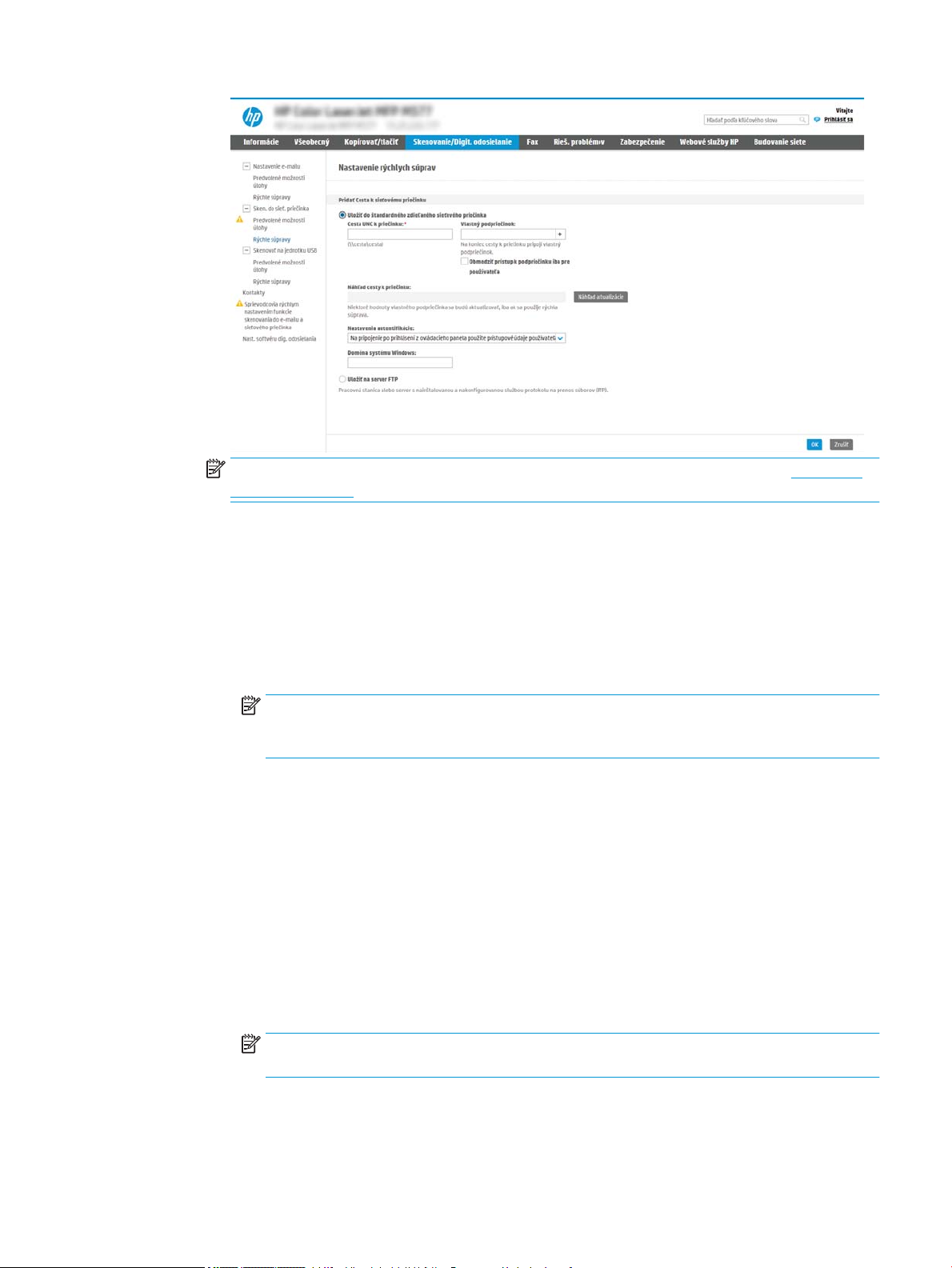
POZNÁMKA: Viac informácii o vytváraní zdieľaných sieťových priečinkov nájdete v časti Nastavenie
sieťového priečinka (c04431534).
1. Ak možnosť Uložiť do štandardného zdieľaného sieťového priečinka nie je zvolená, zvoľte ju
teraz.
2. Do poľa Cesta UNC k priečinku zadajte cestu k priečinku.
Cesta k priečinku môže byť buď úplný názov domény (FQDN) (napr. \
\názovservera.com.názovspoločnosti.net\skeny), alebo adresa IP servera (napr. \
\16.88.20.20\skeny). Za FQDN alebo adresu IP nezabudnite zadať cestu k priečinku (napr.
\skeny).
POZNÁMKA: Úplný názov domény môže byť spoľahlivejší ako adresa IP. Ak server získa svoju
adresu IP cez protokol DHCP, adresa IP sa môže zmeniť. Pripojenie prostredníctvom adresy IP
môže byť rýchlejšie, pretože tlačiareň nemusí na vyhľadanie cieľového servera používať DNS.
3. Ak chcete automaticky vytvoriť podpriečinok skenovaných dokumentov v cieľovom priečinku,
vyberte formát názvu podpriečinka zo zoznamu Vlastný podpriečinok.
Ak chcete obmedziť prístup k podpriečinku len na používateľa, ktorý úlohu skenovania vytvorí,
vyberte položku Obmedziť prístup k podpriečinku iba pre používateľa.
4. Úplnú cestu k priečinku skenovaných dokumentov zobrazíte kliknutím na položku Aktualizovať
náhľad.
5. V zozname Nastavenia autentikácie vyberte niektorú z týchto možností:
○ Použite prístupové údaje používateľa na pripojenie po prihlásení z ovládacieho panela
○ Vždy používať tieto oprávnenia
POZNÁMKA: Ak je zvolená možnosť Vždy používať tieto prihlasovacie údaje, do príslušných polí
je potrebné zadať používateľské meno a heslo.
6. Do poľa Doména systému Windows zadajte doménu systému Windows.
SKWW Nastavenie skenovania do sieťového priečinka 89
Page 100

POZNÁMKA: V systéme Windows 7 doménu systému Windows nájdete kliknutím na tlačidlo
Štart, položku Ovládací panel a následne na položku Systém.
V systéme Windows 8 doménu systému Windows nájdete kliknutím na položku Vyhľadávanie,
zadaním výrazu Systém do poľa vyhľadávania a kliknutím na položku Systém vo výsledkoch.
Doména je uvedená v časti Nastavenia názvu počítača, domény a pracovnej skupiny.
POZNÁMKA: Ak je v zdieľanom priečinku nastavený prístup pre všetkých, je potrebné do
príslušných polí zadať hodnoty pre názov pracovnej skupiny (v predvolenom nastavení je to
Pracovná skupina), používateľské meno a heslo. Ak sa však priečinok nachádza v rámci
priečinkov konkrétneho používateľa a nie je verejný, je potrebné použiť používateľské meno
a heslo daného používateľa.
POZNÁMKA: Namiesto názvu počítača sa môže vyžadovať adresa IP. Mnohé domáce
smerovače nedokážu dobre zaobchádzať s názvami počítačov a okrem toho neexistuje žiadny
server DNS (Domain Name Server). V tomto prípade je najlepším riešením nastaviť statickú
adresu IP v zdieľanom počítači s cieľom zmierniť problém protokolu DHCP s priradením novej
adresy IP. V bežnom domácom smerovači sa tento krok uskutoční nastavením statickej adresy
IP, ktorá sa nachádza v tej istej podsieti, no mimo rozsahu adries protokolu DHCP.
7. Kliknite na tlačidlo OK (Pridať/upraviť).
● Možnosť 2: Uložiť na server FTP
POZNÁMKA: Ak sa lokalita FTP nachádza mimo brány rewall, v časti so sieťovými nastaveniami sa
musí určiť server proxy. Tieto nastavenia sa nachádzajú na karte Sieť servera EWS v časti Rozšírené
možnosti.
1. Vyberte položku Uložiť na server FTP.
2. Do poľa Server FTP zadajte názov a adresu IP servera FTP.
3. Do poľa Port zadajte číslo portu.
POZNÁMKA: Vo väčšine prípadov nie je nutné predvolené číslo portu meniť.
90 Kapitola 6 Skenovanie SKWW
